Page 1
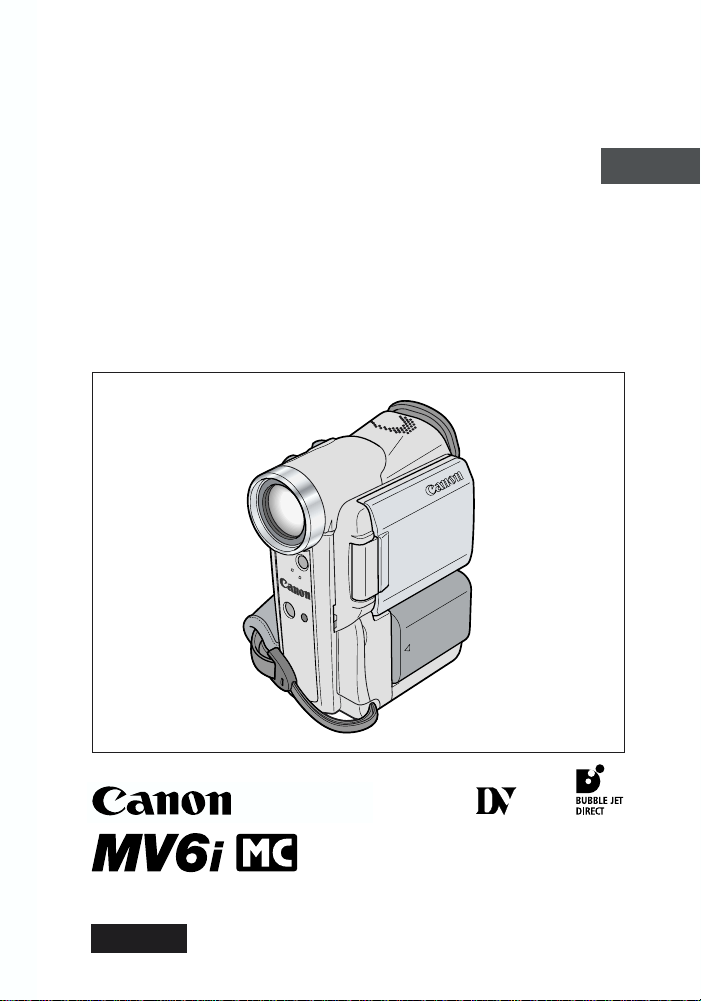
DANSK
DIGITAL-VIDEOKAMERA
Betjeningsvejledning
Dansk
PAL
Mini
Digital
Video
Cassette
Page 2
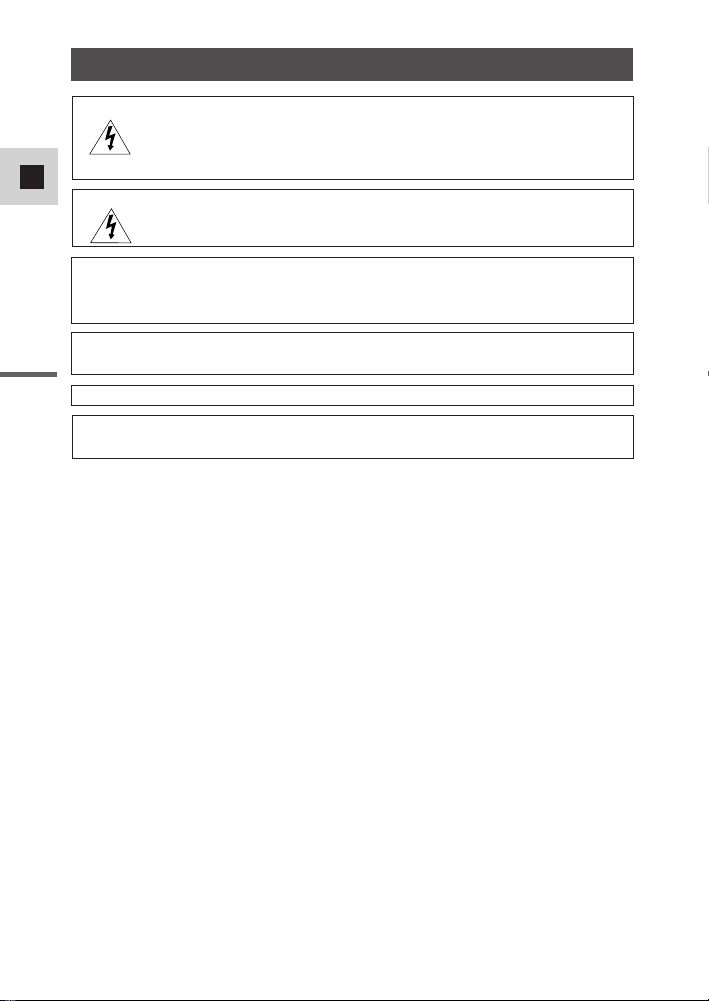
2
Da
Introduktion
Vigtige instruktioner
ADVARSEL!
FOR AT MINDSKE RISIKOEN FOR ELEKTRISK STØD MÅ DÆKSLET (ELLER
BAGSIDEN) IKKE FJERNES. BRUGEREN KAN IKKE REPARERE NOGLE AF DE
INDVENDIGE DELE. ALT EFTERSYN BØR FORETAGES AF KVALIFICERET
SERVICE-PERSONALE.
ADVARSEL:
FOR AT MINDSKE RISIKOEN FOR BRAND ELLER ELEKTRISK STØD MÅ
UDSTYRET IKKE UDSÆTTES FOR REGN OG FUGT.
ADVARSEL:
FOR AT MINDSKE RISIKOEN FOR ELEKTRISK STØD OG FOR AT UNDGÅ
GENERENDE FORSTYRRELSER BØR KUN DE ANBEFALEDE TILBEHØRSDELE
ANVENDES.
ADVARSEL:
FJERN NETLEDNINGEN FRA STIKKONTAKTEN, NÅR DEN IKKE BENYTTES.
• CV-150F/CV-250F DV kablet skal benyttes for at overholde de tekniske krav i EMC direktivet.
Identifikationspladen på CA-PS700 findes i bunden.
Page 3
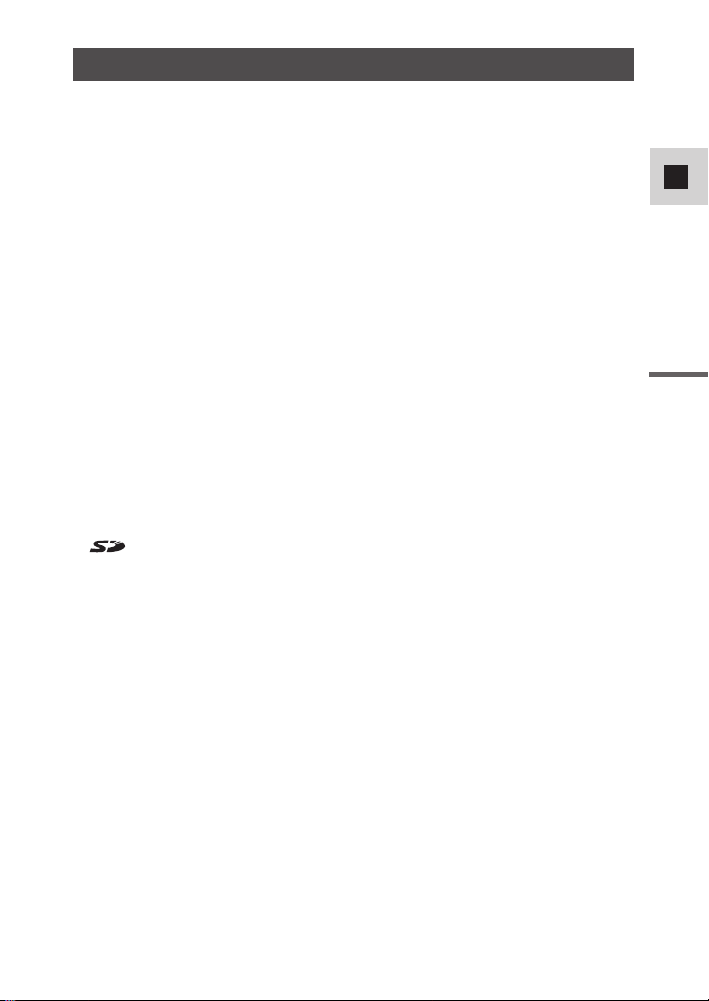
3
Da
Introduktion
Referenceguide
Følgende manualer medfølger videokameraet:
3Digital Videokamera MV6i MC Betjeningsvejledning
Denne vejledning forklarer videokameraets funktioner fra grundlæggende
videooptagelse til udnyttelse af alle mulighederne.
3DIGITAL VIDEO SOLUTION DISK Software Betjeningsvejledning
Denne vejledning forklarer, hvordan man overfører billeder fra et
hukommelseskort til en computer ved hjælp af det medfølgende USB kabel.
Du kan tilføje billeder til kortmiks fra den medfølgende DIGITAL VIDEO
SOLUTION DISK.
3Kun Windows XP brugere
DV NETWORK SOLUTION DISK Software betjeningsvejledning
Denne vejledning forklarer, hvordan man overfører billeder til/fra et
hukommelseskort ved hjælp af et DV (IEEE1394) kabel. Du kan også udføre en
videokonference og overføre filer over Internettet ved hjælp af det medfølgende
software. De tilgængelige funktioner afhænger af det videokamera, din kontakt
benytter og af netværket.
Varemærker
• Canon er et registreret varemærke tilhørende Canon Inc.
•
D er et varemærke.
• logoet er et varemærke.
• Windows®er enten et registreret varemærke eller et varemærke, der tilhører
Microsoft Corporation i USA og/eller andre lande.
• Andre navne og produkter, som ikke er nævnt ovenfor, kan være registrerede
varemærker eller varemærker fra deres respektive firmaer.
Page 4
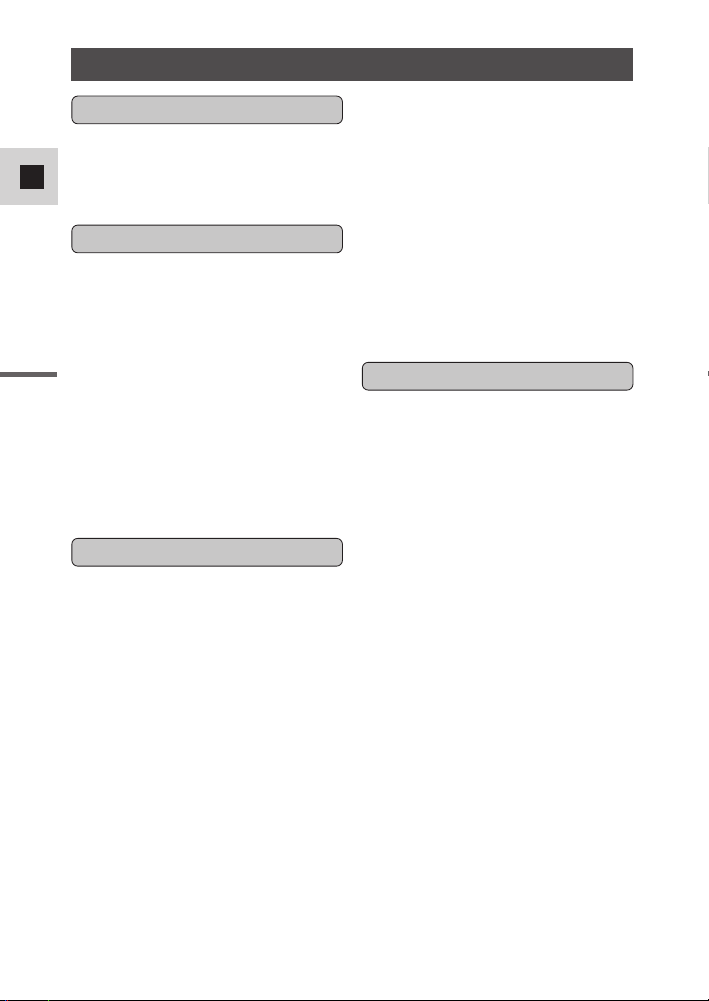
4
Da
Introduktion
Vigtige instruktioner ..................................2
Referenceguide ..........................................3
Tak for valget af et Canon-produkt............7
Introduktion til MV6i MC..........................8
Oversigt over delene ..................................9
Klargøring
Forsyn dit kamera med strøm ..................12
Isæt en kassette ........................................16
Grundlæggende optagelse
Optagelse af video på et bånd ..................18
Zoom ........................................................23
Anvendelse af LCD skærmen ..................25
Grundlæggende afspilning
Afspilning af et bånd................................28
Tilslutning for afspilning på et TV ..........32
Forslag til bedre videooptagelser ............36
Generelt
Søgning og kontrol under optagelse ........38
Benyt menuerne........................................39
Benyt den trådløse fjernkontrol................48
Om optagelse
Indstilling af dato og klokkeslæt..............51
Optagelse af still-billeder på et bånd ......54
Sluk billedstabilisatoren ..........................56
Anvendelse af optagelsesprogrammerne..57
Benyt digitale effekter..............................61
Benyt multi-billedskærmen ......................67
Audio optagelse........................................69
Indstil selvudløseren ................................71
Om manuelle justeringer
Eksponeringskompensering......................73
Indstil lukkertiden ....................................74
Manuel fokusering....................................76
Indstil hvidbalancen ................................77
Om afspilning
Forstørre billedet under afspilning ..........79
Vis dato, klokkeslæt og kameradata
(datakode)............................................80
Søgning på båndet
(Fotosøgning/Datosøgning) ................83
Returnér til en pre-markeret position ......84
Redigering til en VCR..............................85
Dubbing til/fra et bånd
med digitalt videoudstyr......................86
Optagelse fra en VCR, et TV eller analogt
videokamera (Analog line-in) ............89
Digital output af analoge video og
audio signaler (Analog-digital
konvertering) ......................................91
Optagelse over eksisterende scener
(AV insert editing) ..............................93
Audio dubbing..........................................96
Indstil audiomiks ......................................99
Tilslutning til en computer med et
DV (IEEE1394) kabel ......................101
Indhold
Introduktion
Redigering
Udnyt alle mulighederne
Behersk det grundlæggende
Page 5
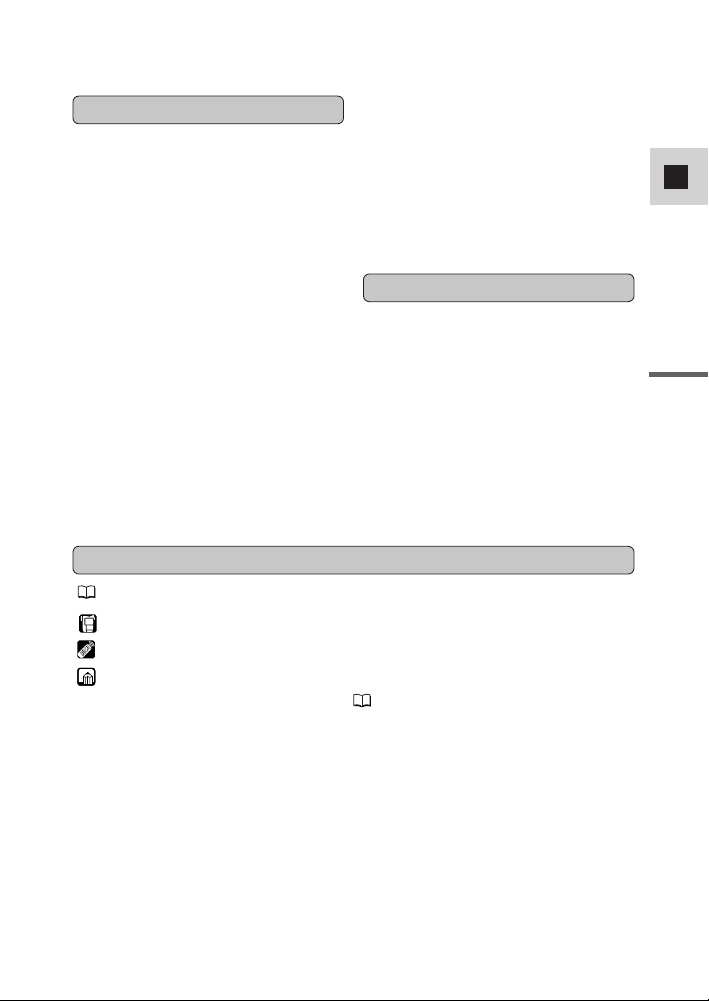
5
Da
Introduktion
: Sidetal for reference
: Funktioner, der kan betjenes fra videokameraets krop
: Funktioner, der kan betjenes fra den trådløse fjernkontrol
: Supplerende bemærkninger om videokameraets betjening
` : Betjeningen bekræftes med et beep ( 22)
• Store bogstaver benyttes til at angive indstillinger, der vises i menuerne og til
benævnelser på taster på videokameraet, f.eks. tryk på MENU tasten.
Isætning og udtagning af
hukommelseskortet............................102
Valg af billedkvalitet/-størrelse ..............103
Optagelse af still-billeder på et
hukommelseskort ..............................107
Optagelse af JPEG videosekvenser
på et hukommelseskort......................112
Optagelse af panoramabilleder
(Stitch Assistent) ..............................115
Afspilning af et hukommelseskort ........117
Indstillinger for still-billeder/
videosekvenser ..................................120
Forhindre utilsigtet sletning (sikring) ....123
Markere et still-billede til udskrift
(printmærke)......................................124
Slette still-billeder/videosekvenser ........126
Udskrift med Direct Print funktionen ....128
Kombinere billeder og optage
dem på en kassette (kortmiks) ..........135
Kopiere still-billeder fra bånd til
hukommelseskort ..............................138
Kopiere still-billeder
fra hukommelseskort til bånd............139
Formatere et hukommelseskort ..............140
Tilslutning til en computer ved hjælp
af et USB kabel ................................141
Andre informationer og forholdsregler ..142
Klargøring af videokameraet..................145
Bemærkninger om brug af batterier ......146
Vedligeholdelse ......................................149
Fejlfinding ..............................................153
MV6i MC videosystemet ......................157
Ekstratilbehør ........................................158
Skærmens informationer ........................160
Specifikationer........................................167
Indeks ....................................................169
Yderligere informationer
Følgende symboler benyttes i denne betjeningsvejledning
Anvend et hukommelseskort
Page 6
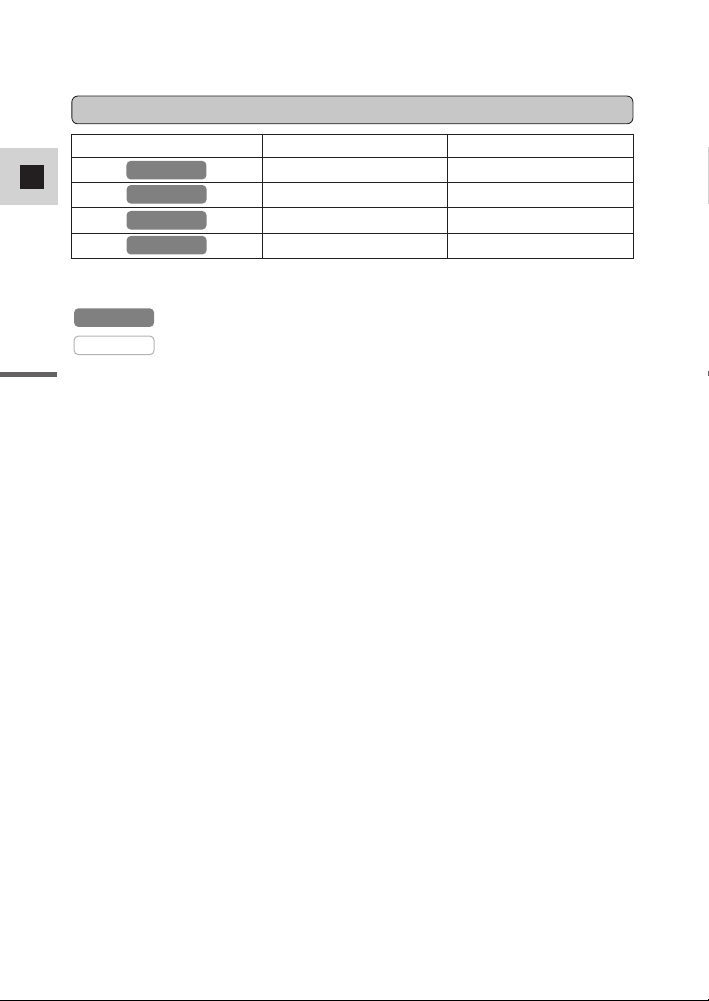
6
Da
Introduktion
Omskifterens position efter betjeningsmetode
Betjeningsmetode POWER omskifter TAPE/CARD omskifter
CAMERA TAPE
PLAY (VCR) TAPE
CAMERA CARD
PLAY (VCR) CARD
* De tilgængelige funktioner afhænger af betjeningsmetoden. Dette angives på
følgende måde:
: Funktionen kan benyttes i denne metode.
: Funktionen kan ikke benyttes i denne metode.
CAMERA
CAMERA
CAMERA
PLAY (VCR
)
CARD CAMERA
CARD PLAY (VCR
)
Page 7
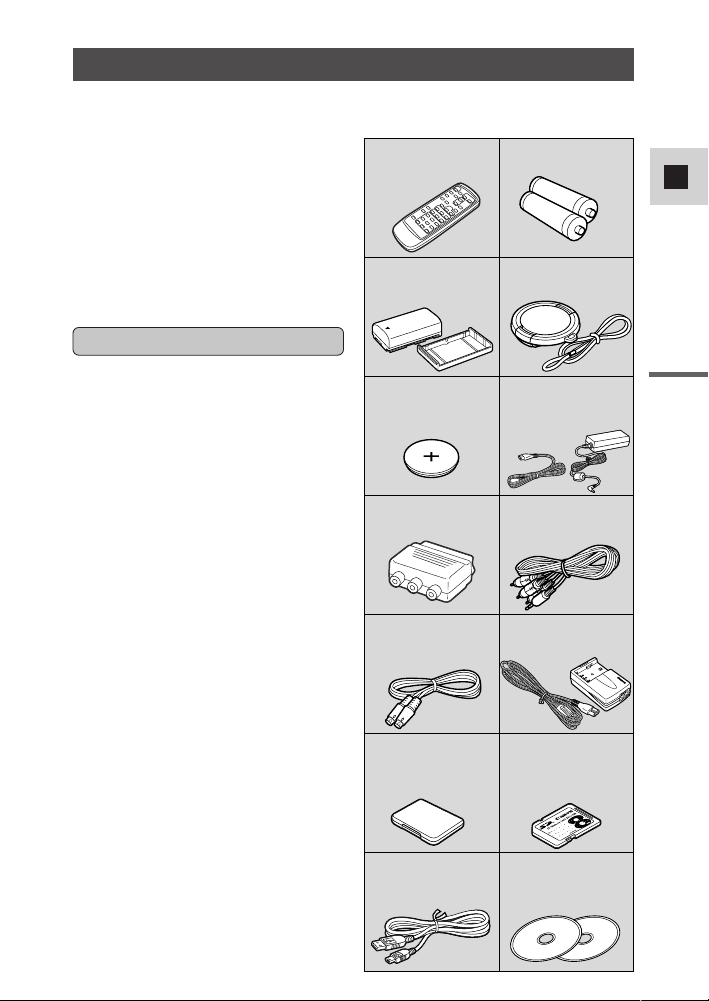
7
Da
Introduktion
Tak for valget af et Canon-produkt
Til videokameraet medfølger følgende
tilbehør:
WL-D77 Trådløs
fjernkontrol
To AA batterier
Objektivdæksel og
snor
STV-250N Stereo
videokabel
PC-A10 SCART
adapter (Europa og
Asien)
Lithium-batteri
CR1616
CA-PS700 Kompakt
strømforsyning
(inklusiv netledning)
NB-2L
Batteripakke
Tillykke med dit nye Canon digitalvideokamera. Videokameraets
avancerede teknologi gør det let at
anvende. Du vil snart kunne lave
hjemmevideoer af høj kvalitet, som du
vil kunne glæde dig over i fremtiden.
For at få det bedste udbytte af dit nye
videokamera anbefaler vi, at du læser
hele denne manual igennem. Der er
mange avancerede muligheder, som du
kan tilføje dine optagelser.
Kom godt i gang
Til at begynde med anbefaler vi, at du
behersker videokameraets
grundlæggende operationer, før du går
i gang med de avancerede funktioner.
• Når videokameraet skal tilsluttes din
computer, benyttes ekstratilbehøret
CV-150F eller CV-250F DV kablet.
Når videokameraet skal tilsluttes en
PC med USB port, benyttes det
medfølgende IFC-300PCU USB
kabel.
Hård æske til SD
Memory Card
SDC-8M SD Memory
Card (med en samling
for-indspillede billeder)
IFC-300PCU USB
kabel
DIGITAL VIDEO
SOLUTION DISK,
DV NETWORK
SOLUTION DISK
S-150 S-videokabel CB-2LTE Batterilader
(inklusive AC netledning)
Page 8
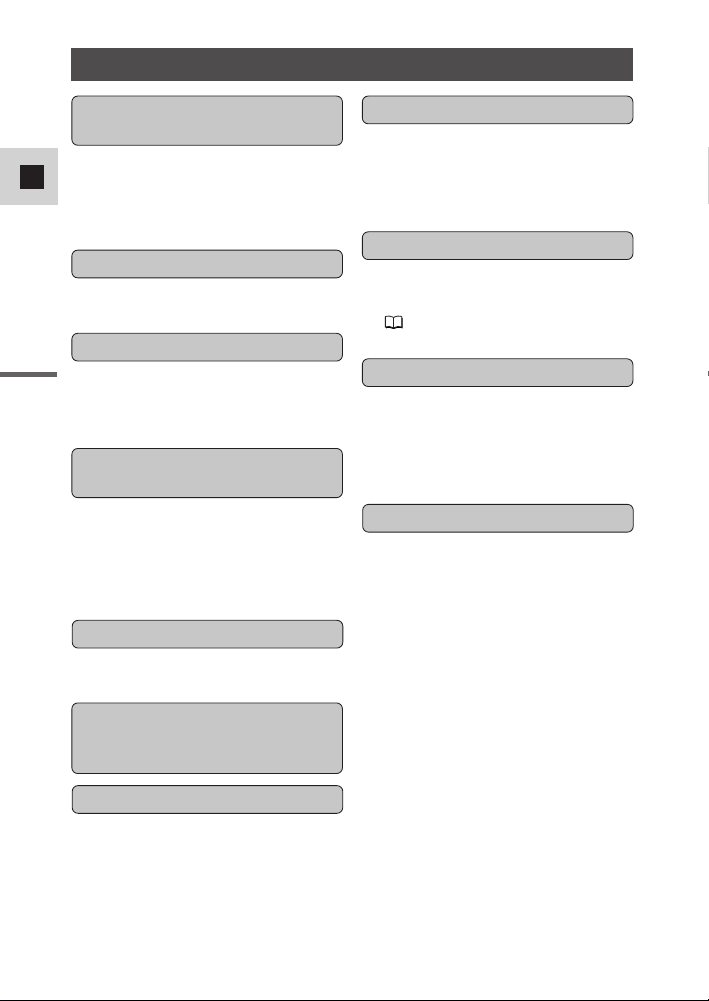
8
Da
Introduktion
Introduktion til MV6i MC
DV interfacet tillader højkvalitets
overførsel af billeder uden noget synlig
tab i billedkvaliteten. Du kan redigere og
behandle billeder ved at tilslutte kameraet
til en computer, der er forsynet med et
IEEE1394 interface. Windows XP
brugere kan benytte det medfølgende
software til at udføre videokonference og
overføre filer over Internettet*.
* Windows Messenger 4.5 eller nyere
kræves.
IEEE 1394 DV interface
Du skal blot trykke på PHOTO tasten for
at optage still-billeder som fotografier.
Still-billeder
Tillader overførsel af data fra
hukommelseskort til en computer, der er
forsynet med en USB port. Ved hjælp af
det medfølgende software kan du
organisere og redigere still-billeder på din
computer.
10× optisk og
400× digital zoom
Vis din kreativitet ved at benytte de
specielle effekter, samt op- og
nedtoninger. Multi-billedskærmen
opfanger motiver i bevægelse i sekvenser
på 4, 9 eller 16 still-billeder.
Digitale effekter
Direct Print
Du kan udskrive still-billeder ved at
tilslutte en Canon printer ved hjælp af
Direct Print funktionen.
Se 128 for hvilke printere, der kan
benyttes med dit videokamera.
Nat metode
Gør det muligt at optage selv på mørke
steder. Nat metoden justerer automatisk
til den optimale lukkertid (i CAMERA
metoden).
Stabiliserer dine optagelser selv ved lange
teleoptagelser (i CAMERA metoden).
Billedstabilisator
Dette zoomområde opfylder alle
optagelsesbehov fra vidvinkeloptagelser
til næroptagelser ved kraftig tele. ( 7.5×
optisk zoom og 30× digital zoom ved
brug af hukommelseskort).
Hukommelseskort
Du kan optage billeder på et SD Memory
Card eller MultiMediaCard. Billeder
optaget med Stitch Assistent metoden kan
sammensættes til et panoramabillede med
det medfølgende software.
Super Nat metode og
Svag Lys Plus metode
Med Super Nat metoden (i CAMERA
metoden) og Svag Lys Plus metoden
(i CARD CAMERA metoden), kan du
fortsætte med at optage uden at tænde
lyset. Assistentlampen (hvid LED) lyser
op for at belyse motivet.
Analog line-in optagelse/
AV insert editing/
Audio dubbing
USB interface
Page 9
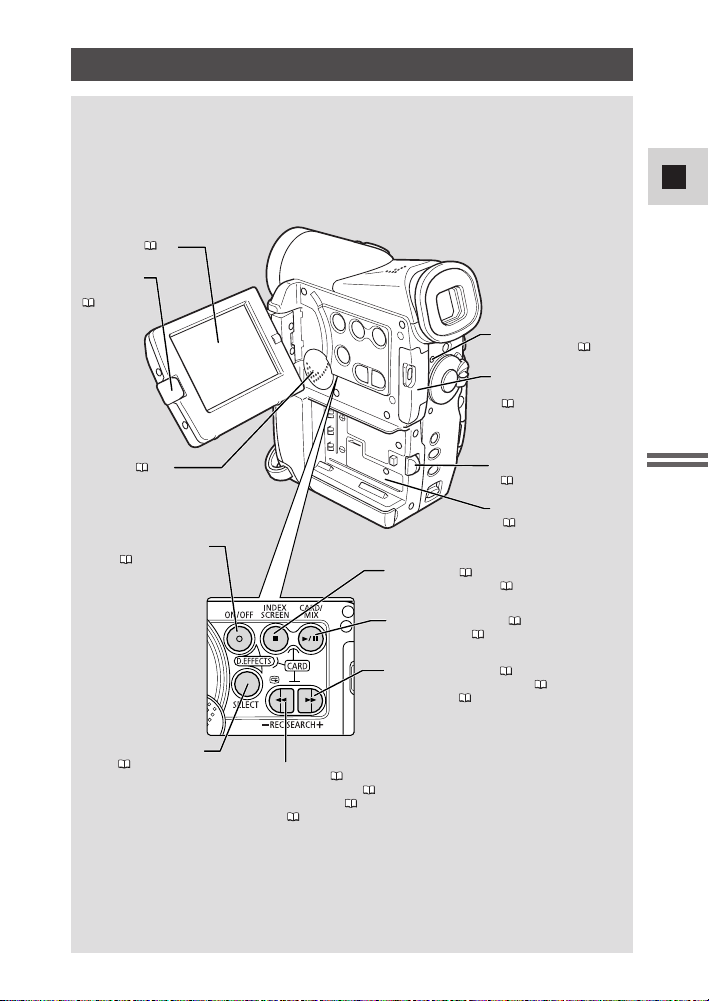
9
Da
Behersk det
grundlæggende
Oversigt over delene
LCD skærm ( 25)
Indikator for kortkommunikation ( 102)
Dæksel over rum til
hukommelseskort
( 102)
BATT. RELEASE tast
( 15)
Monteringssted til batteri
( 15)
3 (stop) tast ( 28)/
INDEX SCREEN tast ( 119)
e/
aa
(play/pause) tast ( 28)/
CARD MIX tast ( 137)
REC SEARCH + tast ( 38)/
1 (hurtig fremspoling) tast ( 28)/
CARD + tast ( 118)
OPEN tast til
LCD panel
( 25)
Højtaler ( 31)
D.EFFECTS ON/OFF
tast ( 65)
D.EFFECTS SELECT
tast ( 65)
REC SEARCH – tast ( 38)/
c Kontrol af optagelse tast ( 38)/
` (tilbagespoling) tast ( 28)/
CARD - tast ( 118)
Page 10
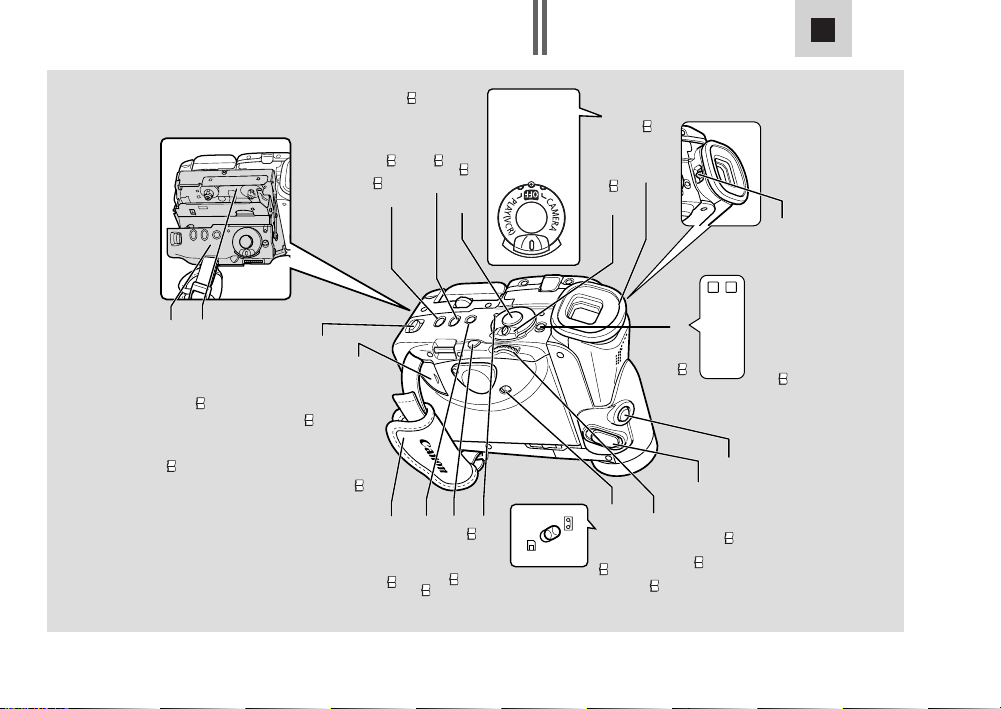
10
Da
Behersk det
grundlæggende
Søgerens fokuseringskontakt ( 145)
Programvælger ( 57)
Søger ( 145)
POWER omskifter ( 18)
Start/stop tast ( 19)
FOCUS tast ( 73)/
SLIDE SHOW tast
( 119)
FOCUS tast ( 76)/
DATA CODE tast ( 80)
Kassetterum ( 16)
Dæksel over kassetterum ( 16)
OPEN/EJECT
skydekontakt ( 16)
Backup-batteri dæksel ( 148)
Håndrem ( 145)
MENU tast ( 40)
SET tast ( 40)
POWER indikator
( 18)
PHOTO tast ( 54, 107)
Zoomkontrol ( 23)
Vælgerhjul ( 31,
40)
TAPE/CARD
omskifter ( 18)
CAMERA
•
OFF
•
PLAY(VCR)
•
Program AE
Basisprogram
P
Page 11
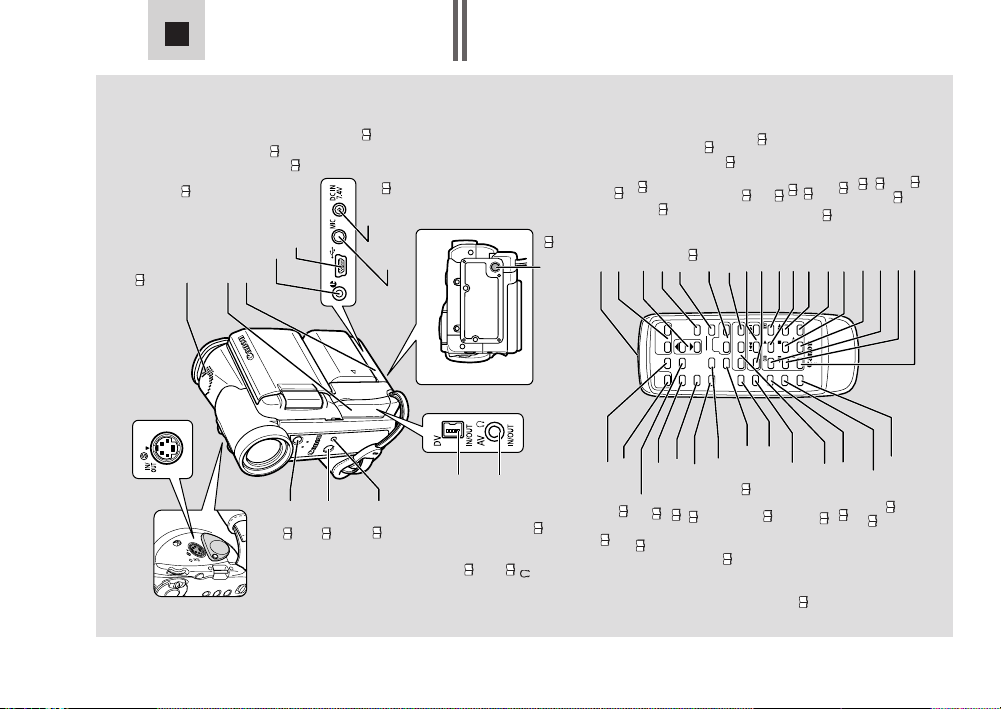
11
Da
Behersk det
grundlæggende
Modtagersensor ( 48)
Assistentlampe
(hvid LED) ( 60)
Indikatorlampe ( 50)
PHOTO tast ( 54, 107)
START/STOP tast ( 19)
MENU tast ( 40)
SELF TIMER tast ( 71)
TV SCREEN tast ( 160)
DATA CODE tast ( 80)
D.EFFECTS tast (digitale
effekter) ( 65)
AUDIO MONITOR tast ( 99)
REC PAUSE tast ( 87, 90)
ZERO SET MEMORY tast
( 84)
CARD –/+ taster ( 118)
AUDIO DUB. tast ( 98)
AV INSERT tast ( 95)
REMOTE SET tast ( 49)
Sender
Stativgevind ( 36)
MIC bøsning ( 69, 96)
Dæksel
Dæksel
Stereomikrofon ( 96)
DC IN bøsning ( 12)
u (LANC) bøsning ( 85)
USB bøsning ( 141)
Set fra bunden
Zoom taster ( 23)
Kontrol taster ( 40)
SET tast ( 40)
ON/OFF tast for digitale effekter
( 65)
MIX BALANCE taster ( 99)
SLIDE SHOW tast ( 119)
Søge taster ( 83)
SEARCH SELECT tast ( 83)
FF 1 tast ( 28)
PLAY e tast ( 28)
+/
aa
e tast ( 29)
× 2 tast ( 30)
STOP 3 tast ( 28)
SLOW M tast ( 29)
REW ` tast ( 28)
–/ 4a tast ( 29)
PAUSE
aa
tast ( 29)
DV IN/OUT bøsning
( 86, 91, 101, 110)
AV IN/OUT bøsning
( 32, 89)
(hovedtelefon)
bøsning ( 31)
S-Video IN/OUT bøsning ( 34, 89)
2
×
D77
-
FF
+/
SLOW
PLAY
STOP
—/
PAUSE
REW
AV
SET
DUB.
WIRELESS CONTROLLER WL
AUDIO
INSERT
REMOTE SET
ZOOM
WT
PHOTO
/STOP
START
ST-2
SET
ON/OFFD.EFFECTS
SLIDESHOW
+
MIX
BALANCE
ST-1
CARD
—
SELECT
AUDIO
SCREEN
SEARCH
MONITOR
REC
DATA
CODE
MEMORY
PAUSE
ZERO SET
MENU
TV
SELF
TIMER
Page 12
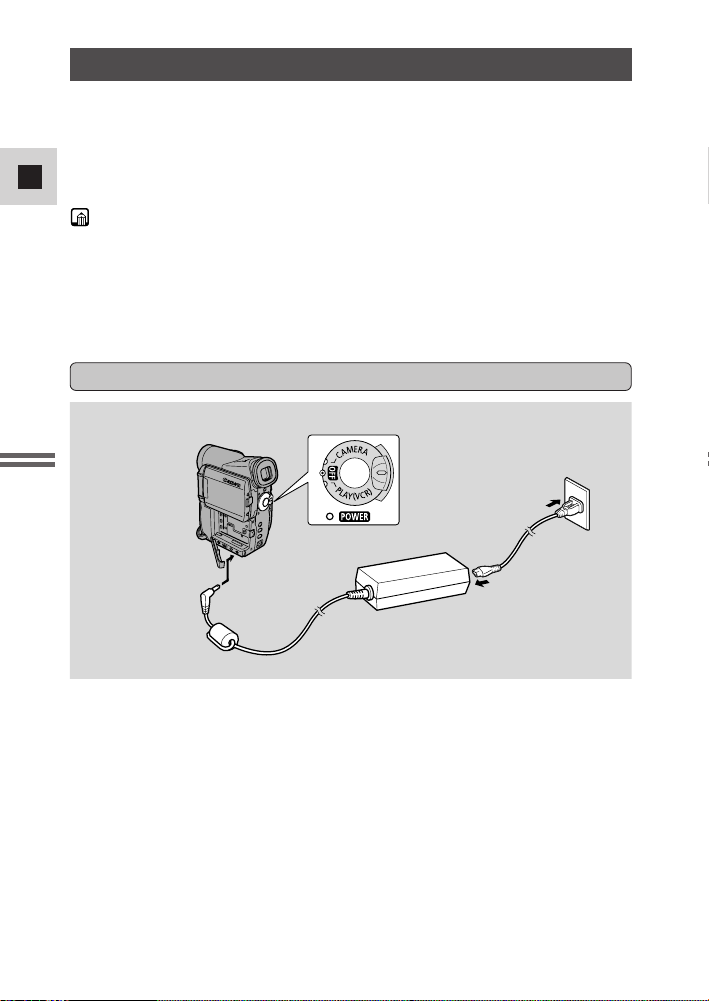
12
Da
Behersk det
grundlæggende
Forsyn dit videokamera med strøm
Før du kan benytte videokameraet, skal du benytte strømforsyningen til at:
Forsyne videokameraet med strøm fra lysnettet
eller
oplade en batteripakke
Bemærk:
• Strømforsyningen omsætter spændingen fra lysnettet (100 - 240 V AC, 50/60
Hz) til den DC spænding, videokameraet benytter.
• Hvis stømforsyningen benyttes tæt ved et TV, kan den give støj i TV’et. Flyt
den væk fra TV’et eller antennekablet.
• Tilslut aldrig et uoriginalt produkt til videokameraets DC indgang. På samme
måde må strømforsyningen ikke tilsluttes et uoriginalt produkt.
Tilslut videokameraet til lysnettet
Benyt strømforsyningen til at forsyne videokameraet med strøm fra lysnettet. Sluk
altid for videokameraet, før du tilslutter/fjerner strømforsyningen.
1. Indstil POWER omskifteren på OFF.
2. Tilslut strømforsyningen til videokameraets DC IN bøsning.
3. Sæt netledningen i strømforsyningen.
4. Sæt netledningen i stikkontakten.
5. Fjern strømforsyningen fra kameraer efter brugen. Fjern først
netledningen fra stikkontakten, og fjern den derefter fra
strømforsyningen.
1
4
2
3
Page 13
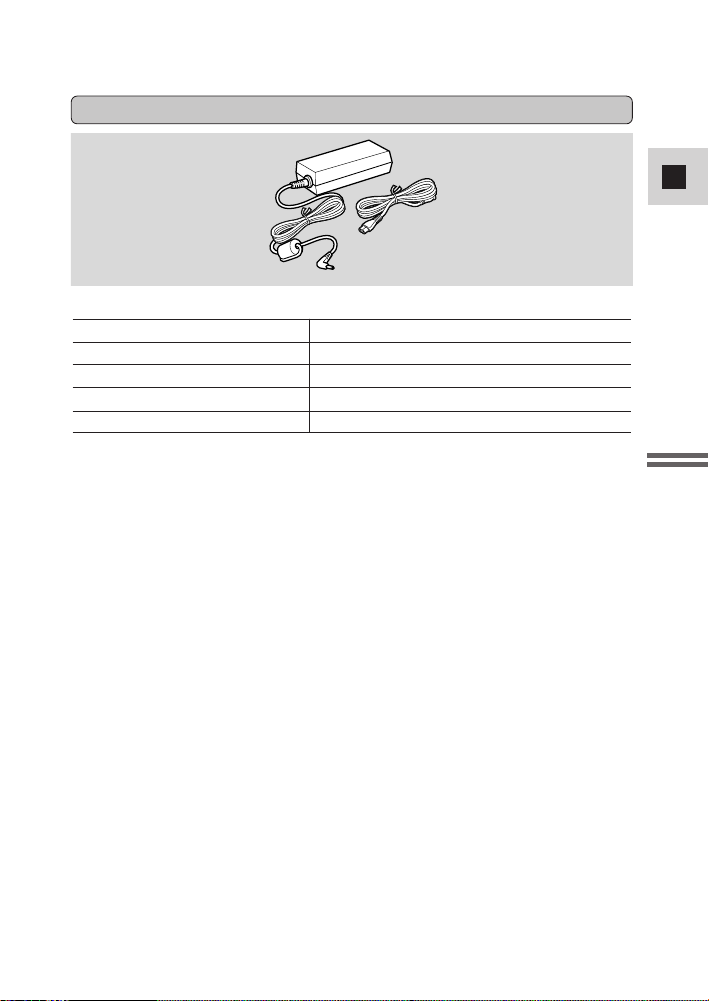
13
Da
Behersk det
grundlæggende
Specifikationer
Forsyningsspænding 100–240V AC, 50/60Hz 0,32A
Udgangsspænding 7,4V DC, 2,0A
Arbejdstemperaturområde 0°C - 40°C
Dimensioner 112 × 29 × 45 mm
Vægt 186g (uden netledning)
Vægt og dimensioner er omtrentlige.
Med forbehold for fejl og udeladelser.
Ret til ændringer uden varsel forbeholdes.
CA-PS700 kompakt strømforsyning
Page 14
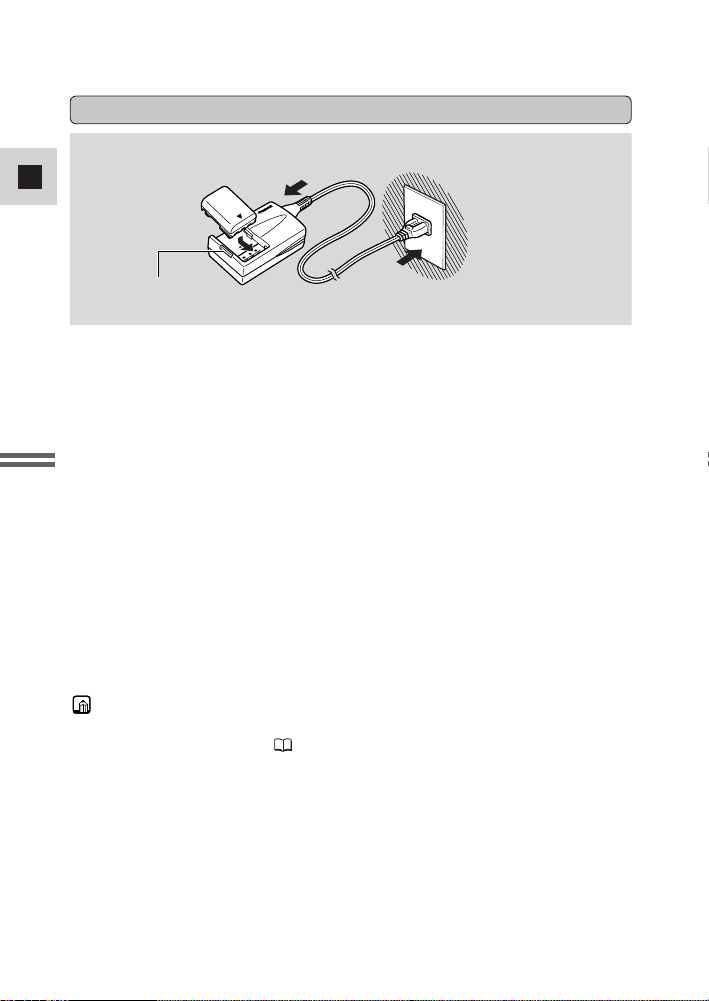
14
Da
Behersk det
grundlæggende
Opladning af batteripakken
Din batteripakke var delvist opladet, før den forlod fabrikken. Den har
tilstrækkelig strøm til at kontrollere, om dit videokamera virker korrekt. Du skal
dog oplade batteripakken helt med batteriopladeren CB-2LTE, hvis du vil benytte
det i mere end nogle få minutter.
Sluk altid for videokameraet, før du påsætter/fjerner batteriet.
1. Sæt netledningen i opladeren.
2. Montér batteripakken i opladeren.
• Placér batteripakkens forende ud for linien på opladeren, og tryk og skub
batteripakken på plads i opladeren.
3. Sæt stikket i stikkontakten.
• Ladeindikatoren lyser rødt, og opladningen begynder.
• Indikatorlampen skifter til grønt, når batteripakken er fuldt opladet.
4. Fjern opladeren fra stikkontakten.
5. Fjern batteripakken ved at trække den ud.
6. Fjern netledningen fra opladeren.
Bemærk:
• Du kan finde detaljerede informationer om brug af batterier i "Bemærkninger
om brug af batteripakker" ( 146). Disse bemærkninger giver informationer
om opladnings- og optagelsestider, og om hvordan backup-batteriet oplades.
CHARGE indikator
2
1
3
Page 15
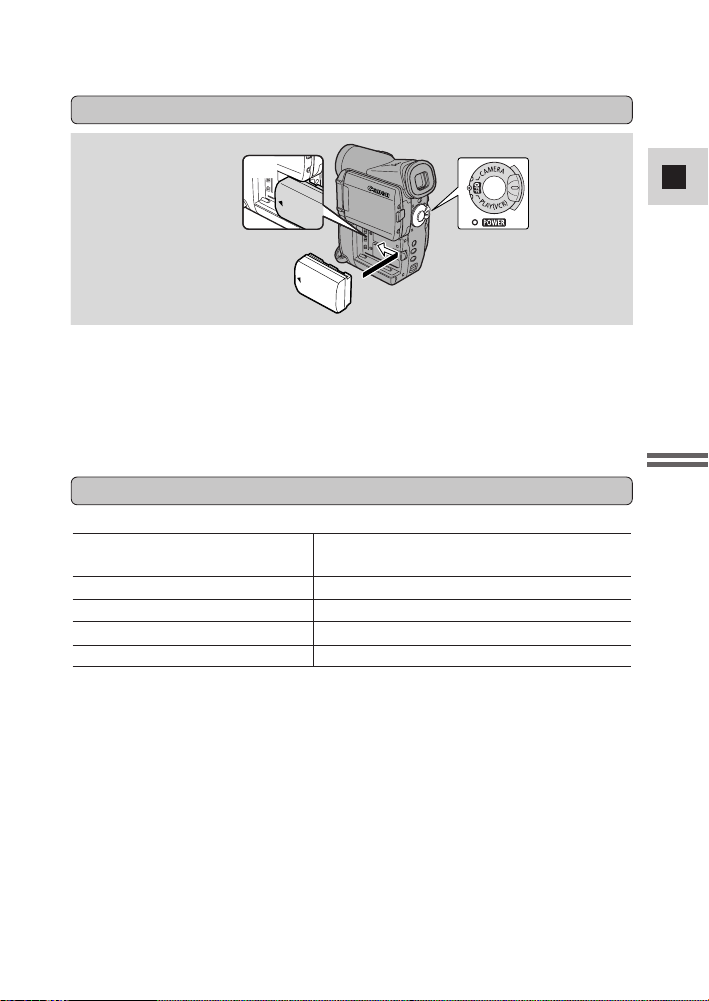
15
Da
Behersk det
grundlæggende
Specifikationer
Forsyningsspænding 100 – 240V AC, 50/60Hz,
0,17A (100V) – 0,10A (240V)
Udgangsspænding 8,4V DC, 0,5A
Arbejdstemperaturområde 0°C - 40°C
Dimensioner 91 × 29,5 × 56 mm
Vægt 82 g (uden netledning)
Vægt og dimensioner er omtrentlige.
Med forbehold for fejl og udeladelser.
Ret til ændringer uden varsel forbeholdes.
CB-2LTE batterilader
Påsætning af batteripakken
1. Drej POWER omskifteren til OFF.
2. Placér batteripakkens forende ud for linien på videokameraet, tryk
let og skub batteripakken indtil den klikker på plads.
3. Fjern batteripakken efter brug.
Tryk på BATT. RELEASE tasten, og fjern batteriet.
1
2, 3
1
Page 16
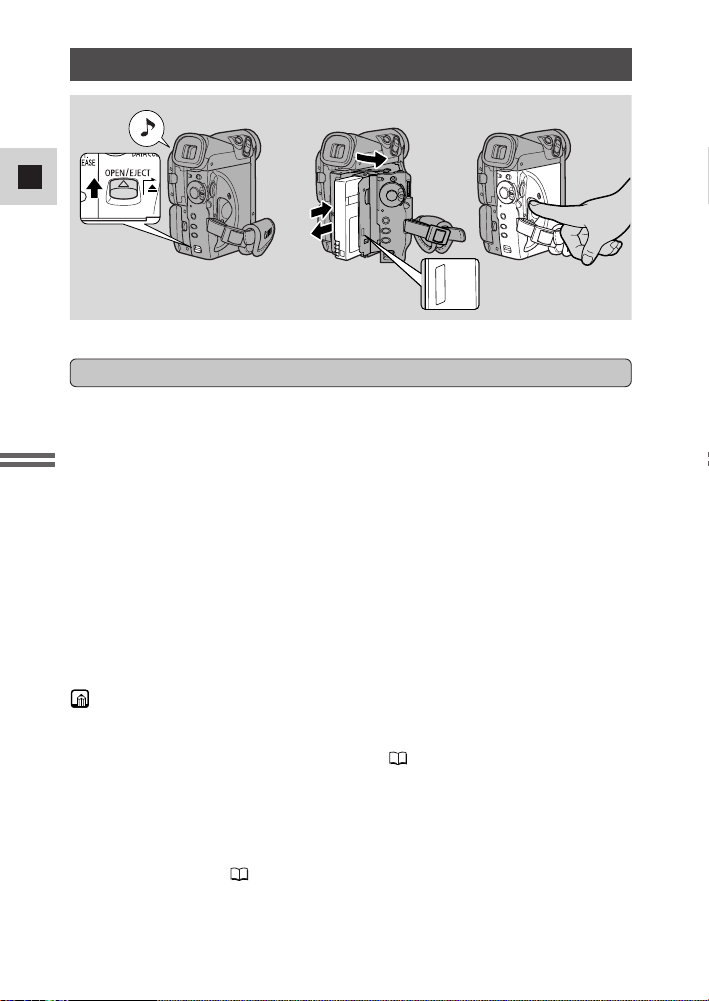
16
Da
Behersk det
grundlæggende
Isæt en kassette
1. Kontrollér, at du har monteret en strømforsyning.
2. Skub OPEN / EJECT 5 omskifteren for at udløse dækslet over
kassetterummet.
• Åbn dækslet helt (mens du holder på omskifteren), og vent et par sekunder
til kassetterummet åbner automatisk.
• Der lyder et beep, når kassettedækslet er helt åbent.
3. Isæt eller udtag kassetten.
• Sæt kassetten forsigtigt i med vinduet udad og REC/SAV skydekontakten i
bunden.
• Fjern kassetten ved at trække den lige ud.
4. Tryk på P mærket på kassetterummet, indtil det klikker, og vent
på det lukker.
5. Klik dækslet tilbage på plads.
Bemærk:
• Påvirk ikke den automatiske åbning og lukning af kassetterummet, og forsøg
ikke at lukke dækslet før kassetterummet er helt tilbage igen.
• Efter kassetten er sat i, kan søgefunktionen ( 38) benyttes til at finde den
ønskede startposition for optagelsen.
• Få ikke fingrene i klemme i kassetterummet.
• v blinker, hvis der ikke er isat en kassette, når videokameraet tændes
(i CAMERA og PLAY (VCR) metoden).
• Ved nogle båndtyper er informationen om tilbageværende bånd ikke
tilstrækkelig præcis ( 161).
PUSH
Benyt kun videokassetter med D logoet.
Isætning og udtagning
Page 17
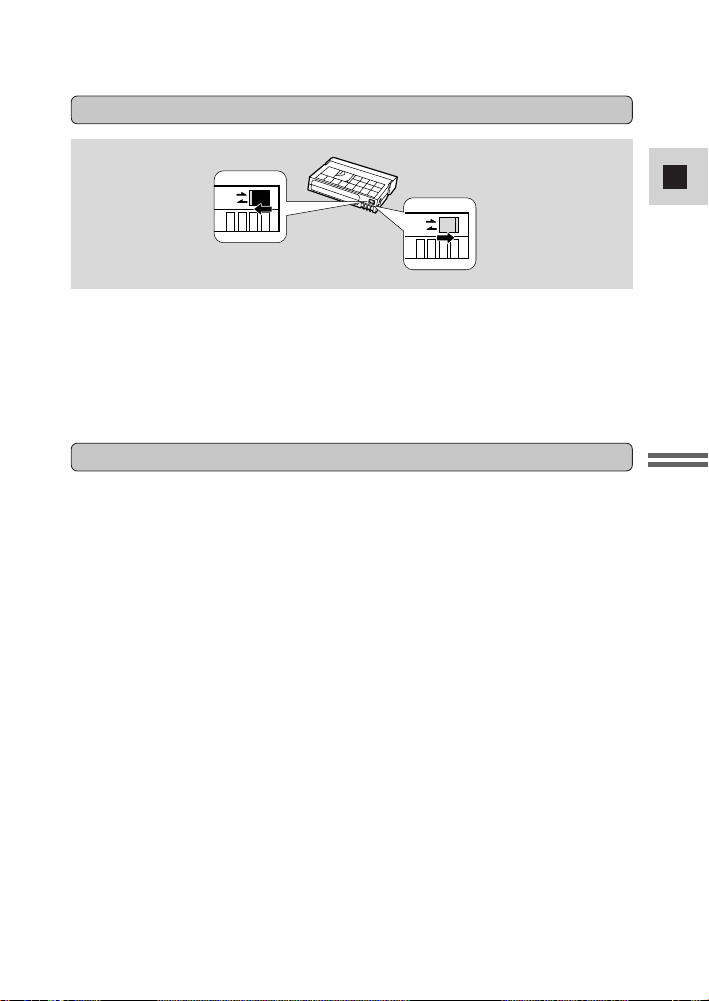
17
Da
Behersk det
grundlæggende
Beskyt bånd mod utilsigtet sletning
Du sikrer dine optagelser mod utilsigtet sletning ved at skubbe skydekontakten på
kassetten mod venstre. (Denne position er normalt mærket SAVE eller ERASE
OFF.)
Hvis du sætter en sikret kassette i videokameraet, vises "THE TAPE IS SET FOR
ERASURE PREVENTION" i displayet i ca. 4 sekunder, og v begynder at
blinke. Hvis du ønsker at optage på denne kassette, skal du skubbe
skydekontakten tilbage til højre.
• Benyt ikke bånd, der er blevet ødelagt på grund af snavsede videohoveder.
• Spol båndet tilbage efter brug. Hvis båndet bliver slap eller beskadiget, kan det
være årsag til billede og lydforstyrrelser.
• Sæt kassetterne tilbage i de tilhørende æsker, og opbevar dem stående.
• Efterlad ikke kassetten i videokameraet efter brug.
• Benyt ikke kassetter, hvor båndet er beskadiget eller splejset, da de kan
beskadige videokameraet.
• Der må ikke fyldes noget i de små huller i kassetten, og hullerne må ikke
tildækkes med tape.
• Behandl kassetterne med forsigtighed. Tab dem ikke eller udsæt dem ikke for
stød, da det kan ødelægge kassetten.
• Spol båndene igennem fra tid til anden, hvis de opbevares gennem længere tid.
• Kassetter med kontaktpunkter af metal kan blive snavsede ved brug, hvilket
forringer signaloverførslen. Rens kontaktpunkterne med en vatpind efter ca.
10 gange isætning/udtagning. Hukommelsesfunktionen understøttes ikke med
dette videokamera.
Forholdsregler ved håndtering af kassetter
REC
SAVE
SAVE
REC
Page 18
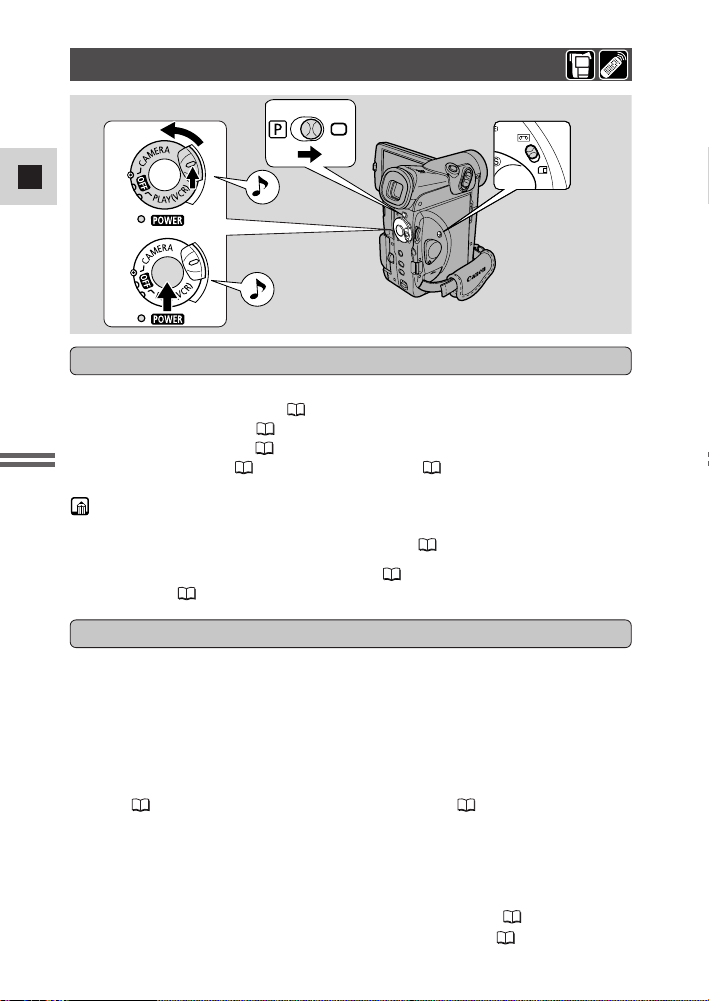
18
Da
Behersk det
grundlæggende
Optagelse af video på et bånd
Har du udført følgende trin?
• Monteret en strømforsyning ( 12).
• Fjernet objektivdækslet ( 145).
• Strammet håndremmen ( 145).
• Valgt display: Søger ( 145) eller LCD skærm ( 25).
Bemærk:
• Når du vil benytte søgeren, lukkes LCD skærmen helt, eller den drejes, så
skærmen peger i samme retning som objektivet ( 25).
Du vil måske også montere backup-batteriet ( 148) for at kunne indstille dato
og klokkeslæt ( 51).
Før du starter optagelsen
Optagelse
1. Tryk og hold den lille tast på POWER omskifteren inde, mens
POWER omskifteren drejes til CAMERA.
2. Vær sikker på, at TAPE/CARD omskifteren er indstillet til TAPE.
• Videokameraet indstilles automatisk til pause i optagelsen. PAUSE
fremkommer i displayet.
• Hvis du ikke har indstillet dato og klokkeslæt, fremkommer SET THE
TIME ZONE, DATE AND TIME i displayet. For indstilling af af tidszone
se 51. For indstilling af dato og klokkeslæt, se 53.
• Videokameraets POWER indikatoren lyser.
• Der lyder et beep.
• Videokameraet slukker selv, hvis du efterlader det i pause i optagelsen
i mere end ca. 5 minutter. Du vender tilbage til pause i optagelsen ved at
dreje POWER omskifteren til OFF og derefter tilbage til CAMERA.
• For optagelse af still-billeder på et hukommelseskort, se ( 107), og for
optagelse af videosekvenser på et hukommelseskort, se ( 112).
4
1
5, 6
2
Page 19
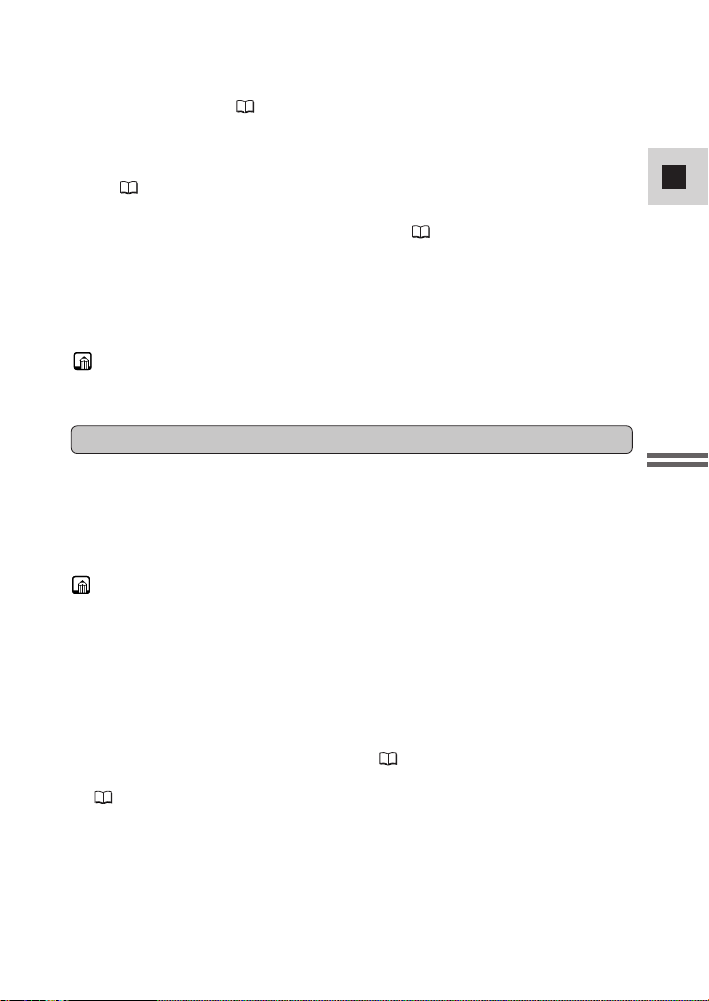
19
Da
Behersk det
grundlæggende
3. Isæt en kassette ( 16).
4. Skub programvælgeren til [.
• Med denne position vælges videokameraets basisprogram. Med dette skal
du blot pege på motivet og optage uden at foretage manuelle justeringer
( 58).
5. Tryk og slip start/stop tasten en gang for at starte optagelsen.
• For optagelse af still-billeder på et bånd, se 54.
6. Tryk og slip start/stop tasten igen for at lave en pause i optagelsen.
• Videokameraet vender tilbage til pause i optagelsen, og PAUSE
fremkommer i displayet.
• Du kan standse og genoptage optagelsen, så tit du ønsker ved at trykke på
start/stop tasten.
Bemærk:
• Når du har isat en kassette, kan du starte optagelsen, når båndtælleren er
standset.
• Sæt objektivdækslet på igen.
• Skub LCD skærmen tilbage til kamerahuset.
• Tag kassetten ud.
• Drej POWER omskifteren til OFF.
• Fjern strømforsyningen.
Bemærk:
• Undersøg om videokameraet optager korrekt ved at lave en testoptagelse først.
• Før du foretager vigtige optagelser, bør videohovederne renses med en Canon
DVM-CL digital video rensekassette, eller en anden kommerciel tilgængelig
digital video rensekassette.
• Du kan ikke høre lyden i højtaleren under optagelsen.
• Om den indbyggede mikrofon: Ved optagelse nær kraftige lydkilder (f.eks.
fyrværkeri, trommer eller koncerter) kan lyden blive forvrænget eller optaget
ved et andet lydniveau end det sædvanlige.
• Få gode ideer til bedre videooptagelser, se 36.
• Du kan få længere optagelsestid ved at indstille REC MODE til LP metoden
( 20).
Når du har afsluttet optagelsen
Page 20
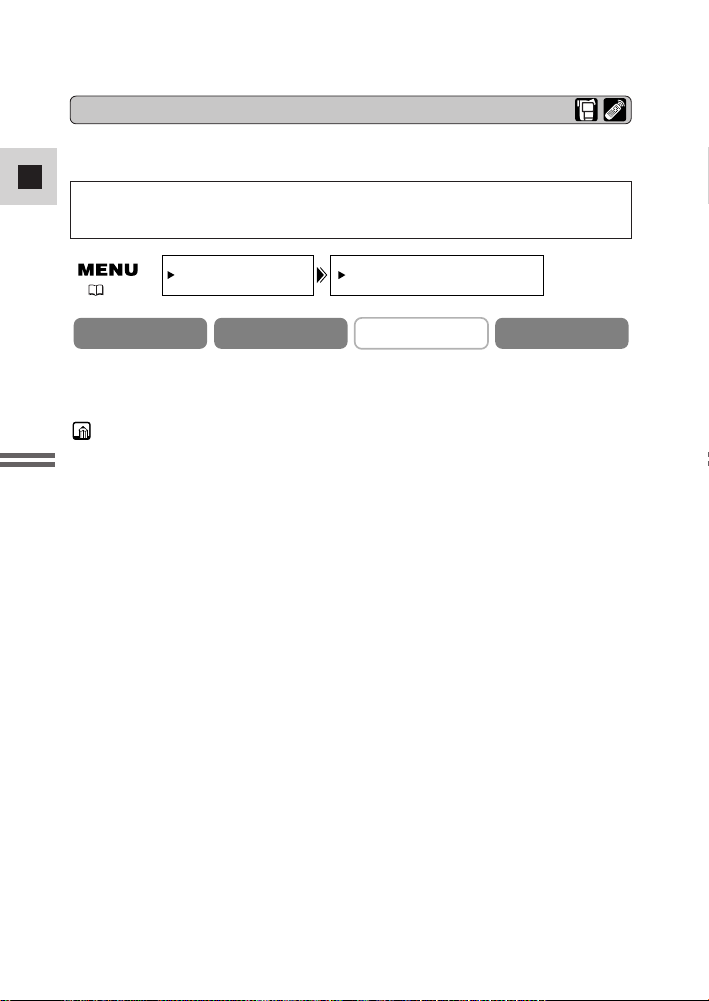
20
Da
Behersk det
grundlæggende
Ændring af optagelsesmetoden
Du kan vælge mellem SP (standard play) og LP (long play) metoderne. LP giver
1,5 gange længere optagelsestid.
Du skifter til LP metoden ved at åbne menuen og vælge VCR SET UP, REC
MODE og indstille den til LP.
Bemærk:
• Ved optagelse og afspilning af bånd i LP metoden kan båndets natur og tilstand
påvirke optagelsen, således der opstår mosaiklignende støj i billedet, og lyden
kan forvrænges. Vi anbefaler at benytte SP metoden til vigtige optagelser.
• Vi anbefaler at optage med SP hastigheden, hvis du planlægger at overføre
billederne til en computer.
• Hvis du optager med begge metoder på samme bånd, kan der forekomme
billedforstyrrelser under afspilningen, og tidskoden kan måske skrives forkert.
• Hvis du afspiller et bånd på dette videokamera, der er optaget på andet digitalt
udstyr, eller vise versa, kan der forekomme forstyrrelser i billede og lyd.
Du kan ikke tilføje lyd eller indsætte billeder på et bånd, der er optaget i LP
metoden.
REC MODE••••SP
VCR SET UP
( 39)
CAMERA
PLAY (VCR
)
CARD CAMERA
CARD PLAY (VCR
)
Page 21
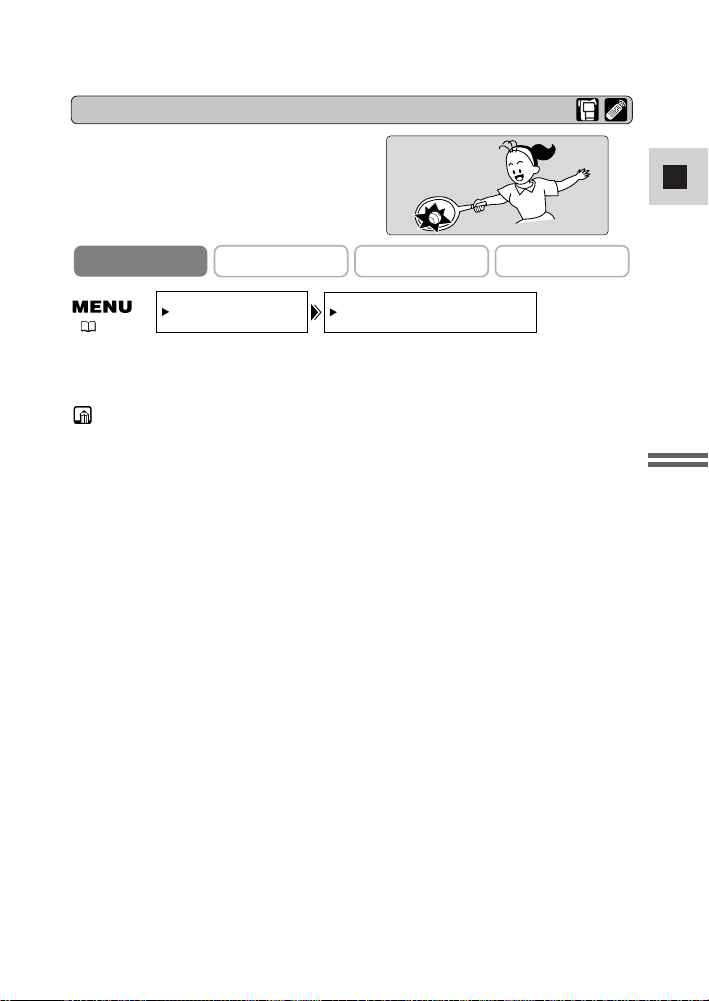
21
Da
Behersk det
grundlæggende
16:9 (Widescreen TV optagelse)
Metoden producerer et billede i 16:9
formatet til afspilning på et widescreen
TV.
16:9 vælges ved at åbne menuen og vælge CAM.SET UP. Vælg
herefter 16:9, indstil den til ON, og luk menuen.
Bemærk:
• 16:9 formatet produceres elektronisk.
• "16:9" vises i displayet, når du tænder for 16:9 metoden.
• Du kan ikke benytte 16:9 metoden i basisprogrammet.
• Du kan ikke benytte multi-billedskærmen, når 16:9 metoden er tændt.
• Hvis du afspiller en video optaget i 16:9 formatet på et normalt TV, bliver
billedet presset sammen lodret (komprimeret).
( 39)
)
CARD CAMERA
16:9••••••••OFF
CARD PLAY (VCR
CAMERA
PLAY (VCR
CAM.SET UP
)
Page 22
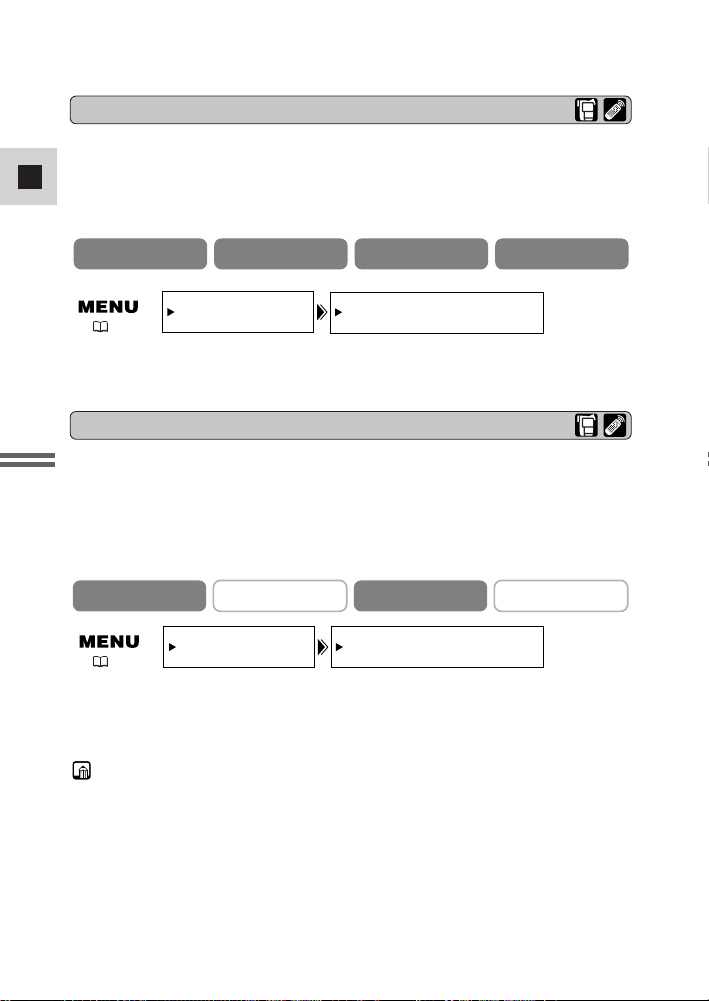
22
Da
Behersk det
grundlæggende
De af videokameraets funktioner, hvis betjening bekræftes med et beep, er angivet
med ` i illustrationerne. Der lyder beep ved flere af videokameraets funktioner,
som f.eks. når du tænder videokameraet, når selvudløseren tæller ned, lige før
videokameraet slukker automatisk og ved enhver usædvanlig situation for
videokameraet. Disse beep optages ikke på båndet.
BEEP••••••••ON
SYSTEM
( 39)
Beep for bekræftelser/advarsler
Du kan slukke for beep ved at åbne menuen og vælge SYSTEM. Vælg
herefter BEEP, indstil det til OFF, og luk menuen.
Du kan se en demonstration af videokameraets vigtigste funktioner. Du kan se
demonstrationen ved at gøre et af følgende:
• Når der ikke er isat en kassette, vælges DEMO MODE i TAPE CAMERA
menuen eller CARD CAMERA menuen, hvorefter menuen lukkes.
• Lad videokameraet være tændt i mere end 5 minutter uden kassette eller
hukommelseskort isat.
Demonstrationsmetode
DEMO MODE••••ON
DISP.SET UP
( 39)
Du kan slukke for demonstrationsmetoden ved at åbne menuen og
vælge DISP. SET UP. Vælg herefter DEMO MODE, indstil den til
OFF, og luk menuen.
Bemærk:
• Demonstrationen kan afbrydes, når den først er i gang ved: Tryk på en tast, sluk
for videokameraet eller isæt en kassette eller et hukommelseskort.
• Opstartsbilledet fremkommer ikke, når demonstrationsmetoden er slukket
(videokameraets billede fremkommer hurtigere).
CAMERA
PLAY (VCR
)
CARD CAMERA
CARD PLAY (VCR
CAMERA
PLAY (VCR
)
CARD CAMERA
CARD PLAY (VCR
)
)
Page 23
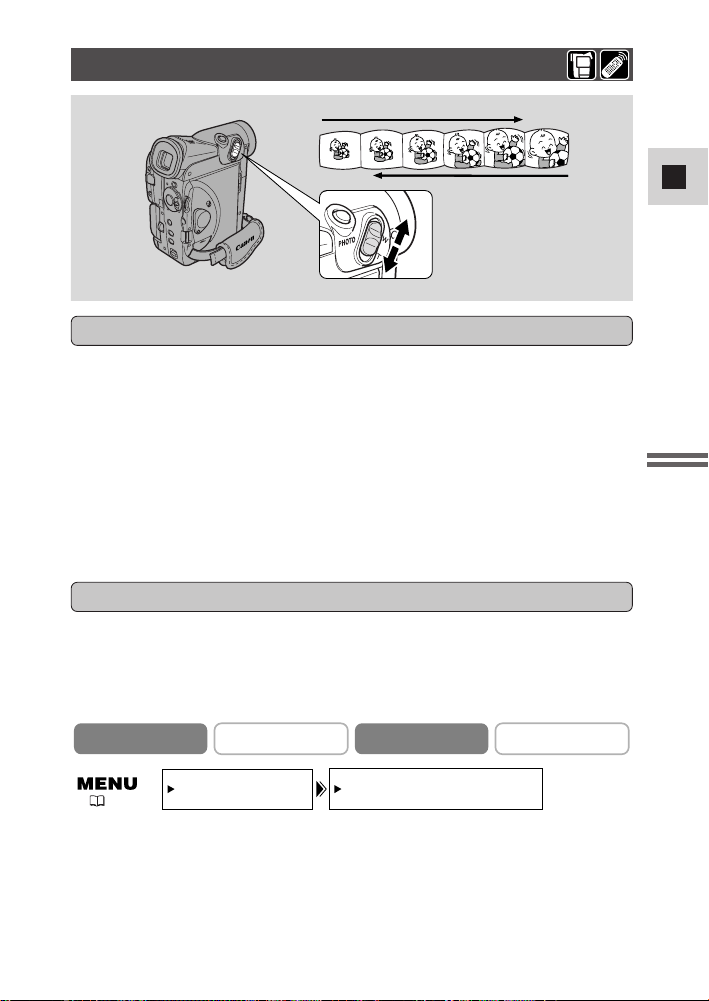
23
Da
Behersk det
grundlæggende
40×/400× digital zoom ( kort 30×)
Forstørrer videokameraets zoomområde op til 40× i CAMERA metoden.
Zoomkontrollen forsætter med at virke normalt. Du kan frit zoome ind og ud
mellem 1× og 400× forstørrelse. Videokameraet skifter automatisk mellem optisk
zoom (op til 10×) og digital zoom (10× til 40× eller 10× til 200×).
Zoom
Med videokameraets zoomobjektiv kan du vælge den bedste billedvinkel til hver
optagelse:
• Flyt zoomkontrollen mod W for at zoome ud til vidvinkel.
• Flyt den mod T tele.
Du kan også kontrollere zoomhastigheden:
• Flyt kontrollen lidt for at zoome langsomt.
• Flyt kontrollen mere for at zoome hurtigere. (Jo mere du flytter kontrollen, des
hurtigere er zoomhastigheden.)
Med T og W tasterne på den trådløse fjernkontrol kan du ændre billedvinklen,
men ikke zoomhastigheden.
10× optisk zoom ( kort 7.5×)
( 39)
Den digitale zoom ændres ved at åbne menuen og vælge CAM.SET
UP. Vælg herefter D.ZOOM, indstil den til OFF eller 400
×, og luk
menuen.
CAMERA
PLAY (VCR
)
CARD CAMERA
CARD PLAY (VCR
)
Zoome ind
Zoome ud
WT
CAM.SET UP
D.ZOOM••••••
40×
Page 24
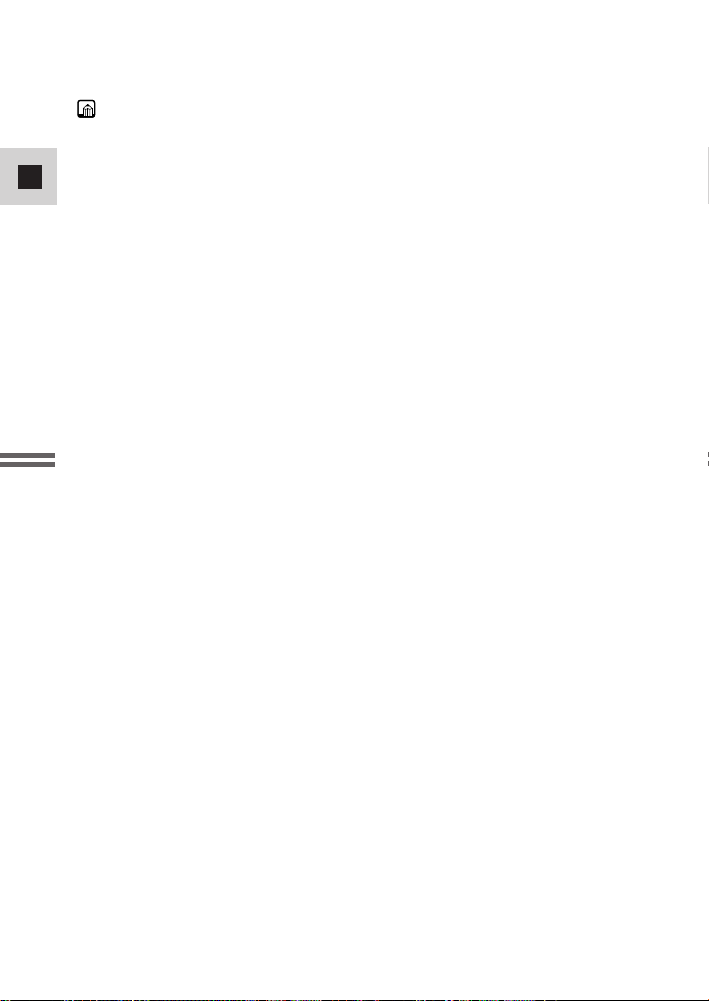
24
Da
Behersk det
grundlæggende
Bemærk:
• Når du zoomer, er det en god regel at holde en afstand på 1 meter mellem dig
og dit motiv. Du kan dog fokusere helt ned til 1 cm, når zoomen er indstillet til
vidvinkel.
• Billedets opløsning er lidt lavere, når forstørrelsen er kraftigere end 10×.
• Du kan ikke benytte digital zoom i Nat optagelsesprogrammet.
• Du kan ikke benytte digital zoom, når multi-billedskærmen er valgt.
Informationen bliver til "- - -".
• Zoomindikatoren fremkommer i 4 sekunder. Når den digitale zoom er indstillet
til 40×, udvides zoomindikatoren (lyseblå). Når den digitale zoom er indstillet
til 400×, udvides zoomindikatoren igen (en mørkere blå).
• Da billedstabilisatoren ikke kan benyttes i CARD CAMERA metoden,
anbefaler vi at montere videokameraet på et stativ ved kraftige forstørrelser.
Page 25
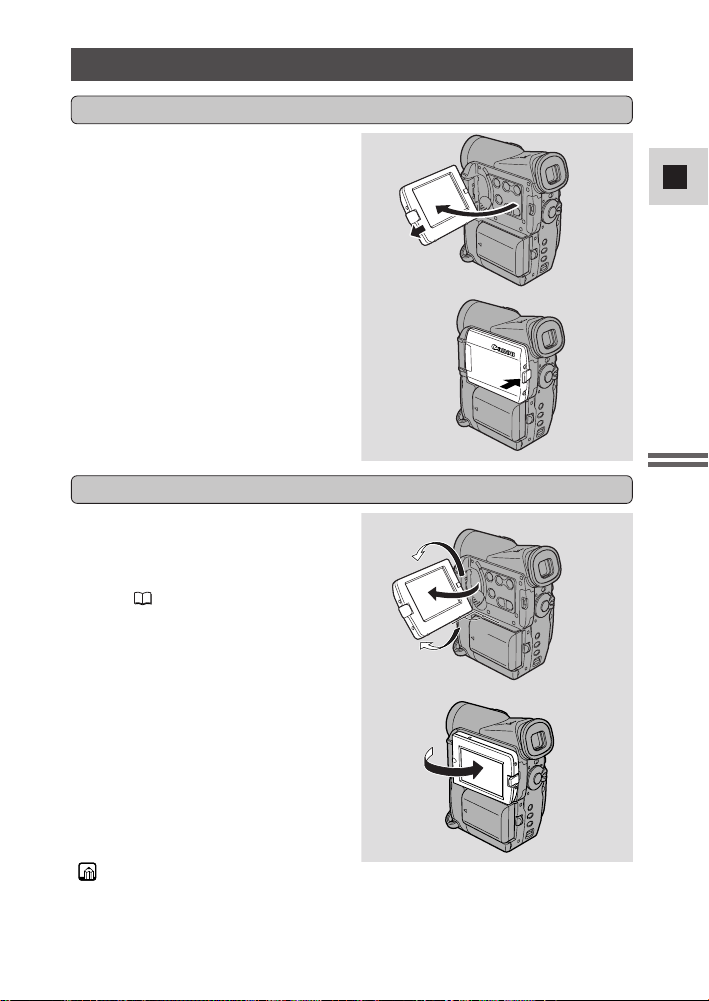
25
Da
Behersk det
grundlæggende
Anvendelse af LCD skærmen
Skub LCD panelets OPEN tast, og åbn
panelet ved at trække det ud fra
videokameraet. Herved tændes LCD
skærmen automatisk, og søgeren
slukkes. Luk LCD panelet, så det låses
med et klik. Når du lukker LCD
panelet, slukker skærmen automatisk,
og søgeren bliver tændt igen.
Åbne og lukke LCD skærmen
Du kan vælge skærmens vinkel, så den
bedst passer dig, ved at åbne og rotere
skærmen. Du kan også dreje LCD
skærmen, så den peger i objektivets
retning ( 27).
Indstil vinklen på LCD skærmen
Du kan også trykke panelet helt ind
mod videokameraet, så det flugter med
kamerasiden med LCD skærmen udad.
90°
180°
90°
Bemærk:
• Undgå at berøre LCD skærmen, når du bevæger LCD panelet.
• Benyt aldrig LCD panelet eller søgeren til at holde videokameraet med.
• Vær sikker på, at du har åbnet LCD panelet 90°, før du prøver at rotere det.
Page 26
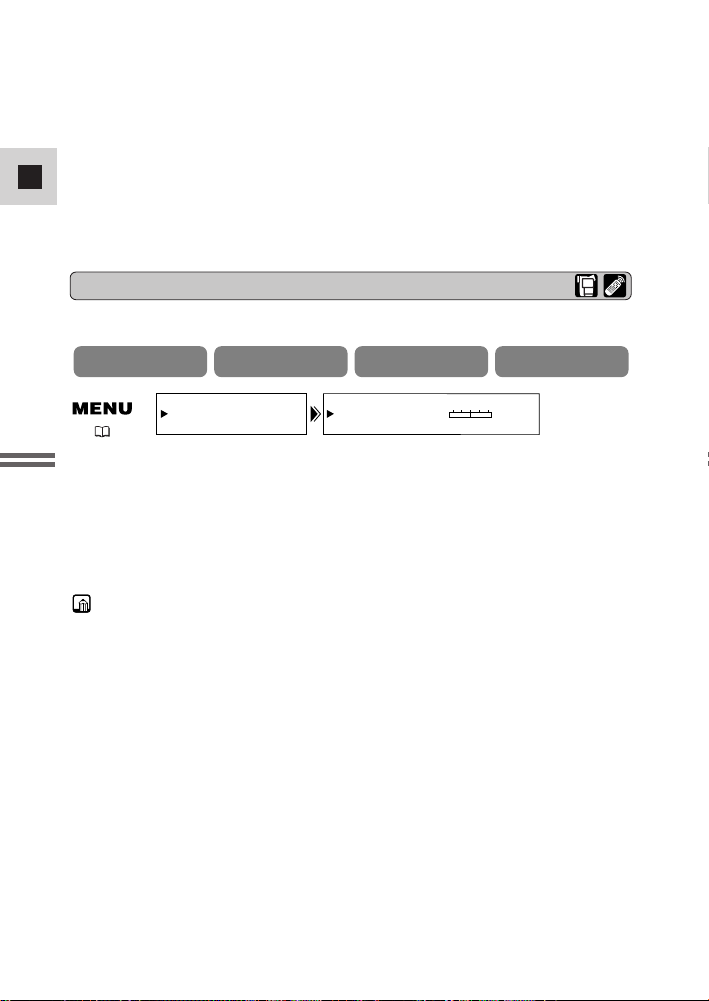
26
Da
Behersk det
grundlæggende
Justering af LCD skærmen
Du kan justere lysstyrken i LCD skærmen.
BRIGHTNESS••
DISP.SET UP
–+
( 39)
Åbn menuen, og vælg DISP.SET UP i menuen. Vælg herefter
BRIGHTNESS, justér niveauet med vælgerhjulet, og luk menuen.
Der fremkommer en indikator i displayet, der viser niveauet.
• Drej vælgerhjulet opad for at gøre displayet lysere.
• Drej vælgerhjulet nedad for at gøre displayet mørkere.
Bemærk:
• Videokameraet husker indstillingen af lysstyrken, selv efter du har slukket det.
• Indstillingen af LCD skærmens lysstyrke påvirker ikke optagelsen på båndet
eller billedet i søgeren.
Om LCD skærmen
Den LCD skærm, der benyttes i dette videokamera, er et produkt af høj præcision.
Der kan dog være sorte prikker eller kraftigt lysende prikker (røde, grønne eller
blå), der konstant fremkommer på LCD skærmen. Dette er ikke en fejl, og disse
punkter optages ikke på båndet. (Effektive punkter: Mere end 99,99%)
• Drej altid LCD panelet på plads i lodret position, før det lukkes eller trykkes
fladt ind mod videokameraets side.
• Luk altid LCD panelet helt, således det låser sikkert.
• Udsæt aldrig LCD skærmen, søgeren eller objektivet for direkte sollys udendørs
eller gennem et vindue. Hvis det sker, kan videokameraet tage skade.
• Hvis der falder kraftigt lys ind på LCD skærmen, kan det være svært at se
billedet på skærmen. I det tilfælde anbefales det at benytte søgeren. Du kan
også justere skærmens lysstyrke (se "Justering af LCD skærmen" nedenfor).
CAMERA
PLAY (VCR)CARD CAMERA
CARD PLAY (VCR
)
Page 27
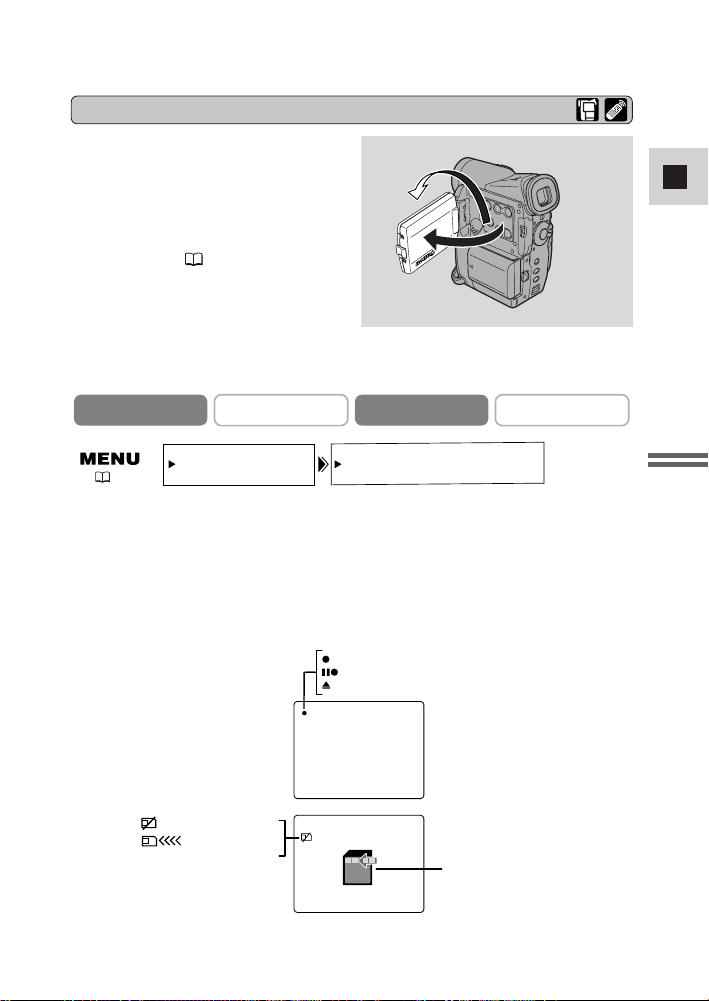
27
Da
Behersk det
grundlæggende
Følgende indikatorer fremkommer på LCD skærmen, når MIRROR
er tændt:
Lad motivet iagttage optagelsen
Når du drejer LCD panelet, så skærmen
peger i samme retning som objektivet,
kan du iagttage dig selv under
optagelsen, eller du kan lade dit motiv
iagttage optagelsen. Søgeren er også
tændt, når panelet er i denne position.
(Justér søgeren, 145)
• Du kan vælge displayets type som
spejlvendt (mirror on) eller ikke
(mirror off). Selve optagelsen
påvirkes ikke af hvilken stil, du
vælger.
( 39)
Spejlmetoden afbrydes ved at åbne menuen og vælge DISP.SET UP.
Vælg herefter MIRROR, indstil den til OFF, og luk menuen.
Intet kort
Optager på et
hukommelseskort
CARD CAMERA
CAMERA metode
CARD CAMERA metode
Optager til et
hukommelseskort
CAMERA
PLAY (VCR
)
CARD CAMERA
CARD PLAY (VCR
)
DISP.SET UP
LCD MIRROR••ON
REC
REC PAUSE
EJECT
Page 28
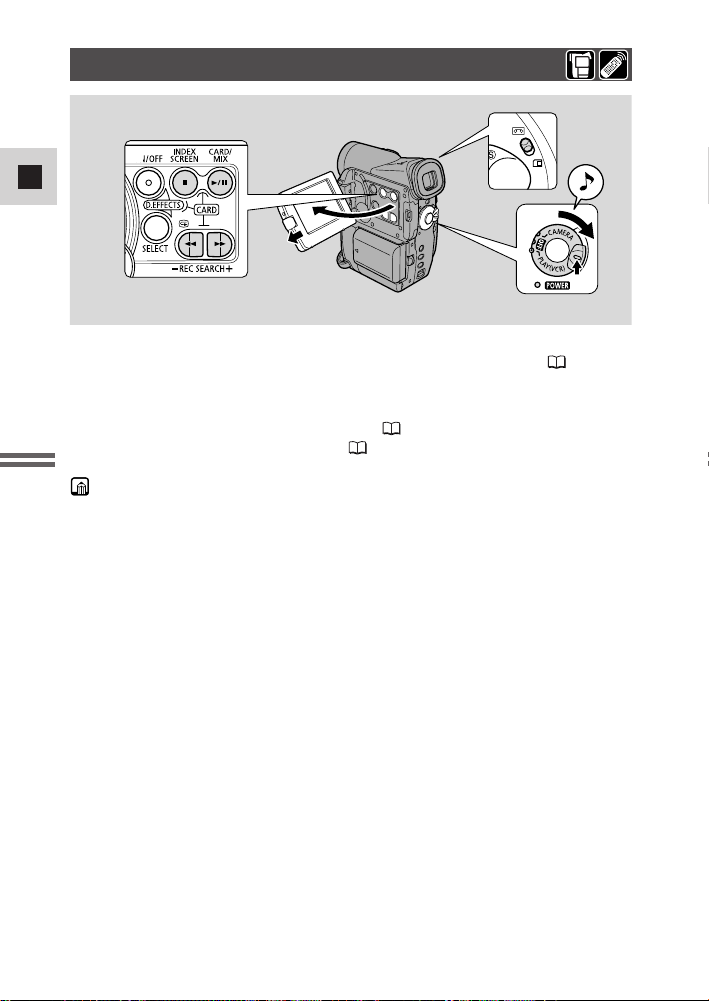
28
Da
Behersk det
grundlæggende
Afspilning af et bånd
Du kan benytte LCD skærmen til øjeblikkelig afspilning af optagelserne.
Videokameraet afspiller også lyden gennem den indbyggede højtaler ( 31).
• Når du afspiller et bånd, kan du også lukke LCD panelet med dens skærm udad.
• Når du vil benytte søgeren til at se afspilningen, skal du lukke LCD panelet.
For afspilning af dine optagelser på et TV, se 32.
For brug af den trådløse fjernkontrol, se 48.
Bemærk:
• For at forhindre utilsigtet sletning, kontrolleres at skyderen på kassetten er
indstillet, så den frigiver hullet (denne position er normalt mærket SAVE eller
ERASE OFF).
1. Montér en strømforsyning, og drej POWER omskifteren til PLAY
(VCR).
• POWER indikatoren lyser.
2. Vær sikker på, at TAPE/CARD omskifteren er indstillet til TAPE.
3. Isæt en kassette.
4. Tryk på e (play) tasten for at starte afspilningen.
• Afspilningen standses ved at trykke på 3 (stop) tasten.
• Båndet spoles fremad ved at standse afspilningen og trykke på 1 (hurtig
fremspoling) tasten.
• Båndet spoles tilbage ved at standse afspilningen og trykke på `
(tilbagespoling) tasten.
• Hvis afspilningen er uklar (mosaik-lignende støj), renses videohovederne
med en Canon DVM-CL Digital video rensekassette eller en kommerciel
tilgængelig video rensekassette.
2
4
1
Page 29
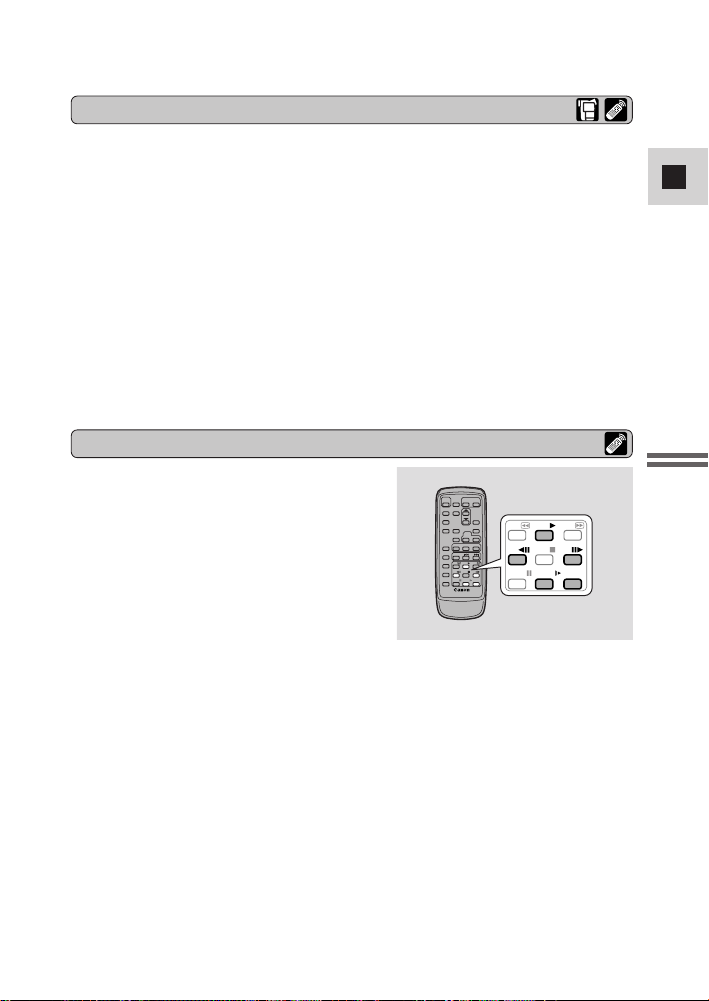
29
Da
Behersk det
grundlæggende
Pause i afspilningen
Tryk på
a (pause) tasten. Den normale afspilning genoptages ved at trykke på
tasten igen, eller ved at trykke på e (play) tasten. Videokameraet indstilles
automatisk til stop efter ca. 5 minutters pause i afspilningen.
Hurtig forlæns afspilning
Optagelsen afspilles ca. 11,5 gange hurtigere end normalt ved at trykke på og
holde
1 (hurtig fremspoling) tasten nede under normal afspilning eller ved at
trykke på og holde 1 (hurtig fremspoling) tasten nede under normal hurtig
fremspoling.
Baglæns afspilning
Optagelsen afspilles baglæns ca. 11,5 gange hurtigere end normalt ved at trykke
og holde
` (tilbagespoling) tasten nede under normal afspilning, eller ved at
trykke og holde ` (tilbagespoling) tasten nede under normal tilbagespoling.
Andre afspilningsmetoder
Specielle afspilninger
Enkeltbilled-afspilning
For at afspille et billede ad gangen trykkes
repeterende på +/ ae knappen under pause
i afspilningen.
Tryk og hold tasten nede for kontinuert
enkeltbillede afspilning.
Baglæns enkeltbillede afspilning
For at afspille et billede ad gangen baglæns
trykkes repeterende på -/4a tasten under
pause i afspilningen.
Tryk og hold tasten nede for kontinuert baglæns enkeltbillede afspilning.
Langsom forlæns afspilning
For at afspille optagelsen med ca. 1/3 af normal hastighed, trykkes på SLOW M
tasten under normal afspilning.
Tryk på PLAY e tasten for at vende tilbage til normal afspilning.
Langsom baglæns afspilning
For at afspille optagelsen baglæns med ca. 1/3 af normal hastighed, trykkes på
-/4a tasten og derefter på SLOW M tasten under normal afspilning.
Tryk på PLAY e tasten for at vende tilbage til normal afspilning.
REW
– /
PAUSE
PLAY
STOP
SLOW
FF
+ /
×2
Page 30
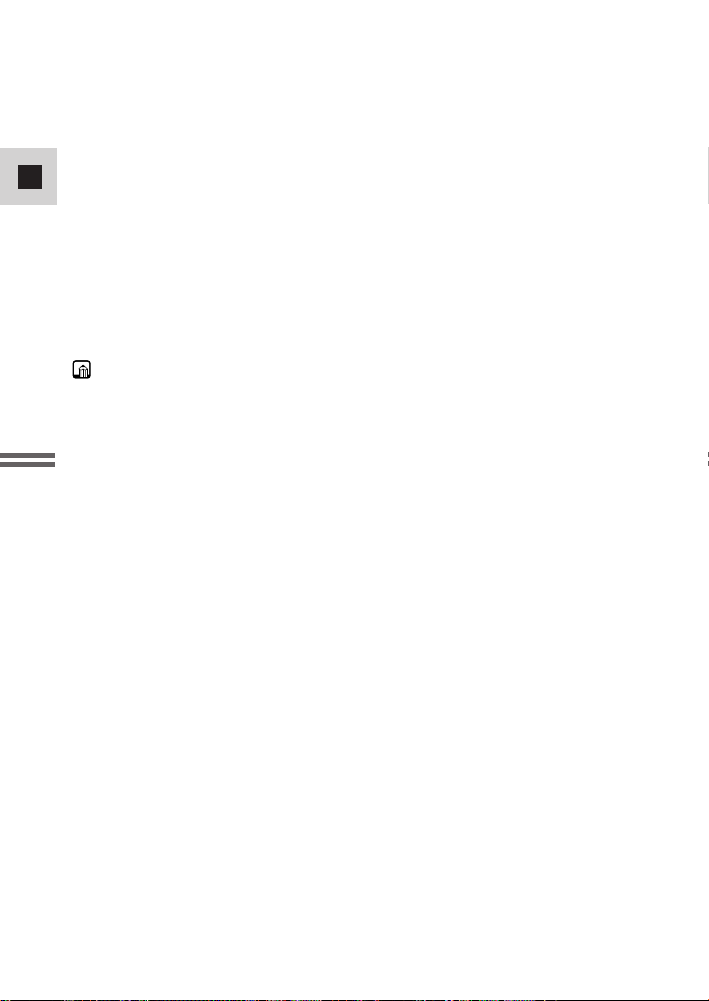
30
Da
Behersk det
grundlæggende
Baglæns afspilning
For at afspille optagelsen baglæns med normal hastighed, trykkes på -/4a tasten
under normal afspilning.
Tryk på PLAY e tasten for at vende tilbage til normal afspilning.
Forlæns ×2 afspilning
Tryk på ×2 tasten under normal afspilning.
Tryk på PLAY e tasten for at vende tilbage til normal afspilning.
Baglæns ×2 afspilning
Tryk på –/4a tasten og derefter på ×2 tasten under normal afspilning.
Tryk på PLAY e tasten for at vende tilbage til normal afspilning.
Bemærk:
• Der kan forekomme mosaik-lignende billedstøj under nogle af de specielle
afspilninger.
• Der er ingen lyd under de specielle afspilninger.
Page 31

31
Da
Behersk det
grundlæggende
Justér højtalerens lydstyrke ved at dreje vælgerhjulet.
• Drej vælgerhjulet opad for at forøge lydstyrken og nedad for at formindske
lydstyrken.
• Der fremkommer en indikator i displayet, der angiver den øjeblikkelige
lydstyrke. Den forsvinder efter 4 sekunder.
• Du kan slukke helt for lyden ved at dreje vælgerhjulet nedad, indtil OFF
fremkommer.
Bemærk:
• Nogle gange forvrænges lyden, hvis lydstyrken er for høj. Hvis det sker, skrues
ned for lyden.
• Der er ingen lyd i højtaleren, hvis PHONES vises. Indstil AV/hovedtelefon
bøsningen til AV ( 32).
• Du kan også benytte en hovedtelefon til at kontrollere lyden. Skift indstilling af
AV/hovedtelefon bøsningen i menuen ( 32).
• Du kan justere hovedtelefonens lydstyrke uafhængig af den indbyggede
højtaler.
• De niveauer, du har indstillet for den indbyggede højtaler og hovedtelefonen,
gemmes særskilt. Videokameraet husker dine indstillinger, selv hvis du slukker
videokameraet og tænder det igen.
• Højtaleren slukker, når du benytter hovedtelefon.
Videokameraet har en indbygget højtaler, så du kan høre lyden sammen med
billedet, når du benytter LCD skærmen til at afspille et bånd. Den indbyggede
højtaler er mono.
Indbygget højtaler
Ved brug af hovedtelefon
CAMERA
PLAY (VCR
)
CARD CAMERA
CARD PLAY (VCR
)
Page 32

32
Da
Behersk det
grundlæggende
Tilslutning for afspilning på et TV
Videokameraet kan tilsluttes et TV eller en videobåndoptager (VCR) for at afspille
dine optagelser. Du skal tilslutte en strømforsyning til videokameraet ( 12).
Sluk alt udstyr, før du tilslutter det.
Se betjeningsvejledningen til dit TV eller din VCR for yderligere detaljer.
I menuen kan videokameraets AV/hovedtelefon bøsningen indstilles til at virke
som enten AV bøsning eller hovedtelefonbøsning.
Åbn menuen, og vælg VCR SET UP. Vælg herefter AV/PHONES, og indstil
den til enten AV eller PHONES.
• Når udgangen skiftes til PHONES, fremkommer PHONES i displayet.
Ved brug af hovedtelefon
• Kontrollér, du har indstillet AV/hovedtelefon bøsningen til PHONES, før du
benytter hovedtelefon. Hvis AV/hovedtelefon bøsningen ikke er indstillet til
PHONES, før du benytter hovedtelefonen, vil der kun komme støj ud fra
hovedtelefonen.
AV/PHONES•••AV
VCR SET UP
( 39)
Skift indstilling for AV/hovedtelefon bøsningen
CAMERA
PLAY (VCR)CARD CAMERA
CARD PLAY (VCR
)
Page 33

33
Da
Behersk det
grundlæggende
Hvis dit TV (eller VCR) har en SCART bøsning (uden S (S1)-video)
• Tilslut PC-A10 SCART adapteren til TV’ets eller VCR’ens SCART bøsning.
• Tilslut videokameraet til adapteren. Tilslut videokameraet ved hjælp af STV250N Stereo videokablet. Tilslut det hvide stik til den hvide audioindgang L
(venstre). Tilslut det røde stik til den røde audioindgang R (højre). Tilslut det
gule stik til den gule videoindgang VIDEO.
• Hvis du tilslutter videokameraet til et TV, skal du indstille TV’ets TV/VIDEO
vælger til VIDEO.
• Hvis du tilslutter videokameraet til en VCR, skal du indstille indgangsvælgeren
på VCR’en til LINE.
Bemærk:
• Den medfølgende SCART adapter PC-A10 kan kun benyttes som udgang. Til
analog line-in optagelse eller analog-digital konvertering skal du benytte en
SCART adapter med indgangsmulighed (fås i handlen).
PC-A10
SCART adapter
STV-250N Stereo videokabel
AUDIO
(R)
(L/MONO)
AUDIO
VIDEO
Page 34

34
Da
Behersk det
grundlæggende
• Benyt ekstratilbehøret S-150 S-videokablet til at forbinde S-videobøsningerne.
Benyt STV-250N Stereo videokablet til at forbinde AUDIO bøsningerne. Tilslut
det hvide stik til den hvide audioindgang L (venstre). Tilslut det røde stik til den
røde audioindgang R (højre). Det gule stik skal ikke tilsluttes.
• Hvis du tilslutter videokameraet til et TV, skal du indstille TV’ets TV/VIDEO
vælger til VIDEO.
• Hvis du tilslutter videokameraet til en VCR, skal du indstille indgangsvælgeren
på VCR’en til LINE.
Hvis dit TV (eller VCR) har en S (S1)-video indgang
For højere billedkvalitet anbefaler vi at afspille optagelserne på et TV med en S
(S1) indgang.
VIDEO
S(S1)-VIDEO
INPUT
AUDIO
L
R
STV-250N Stereo videokabel
S-150 S-videokabel
Page 35

35
Da
Behersk det
grundlæggende
Hvis dit TV (eller VCR) har audio/video indgange
• Tilslut videokameraet ved hjælp af STV-250N Stereo videokablet. Tilslut det
hvide stik til den hvide audioindgang L (venstre). Tilslut det røde stik til den
røde audioindgang R (højre). Tilslut det gule stik til den gule videoindgang
VIDEO.
• Hvis du tilslutter videokameraet til et TV, skal du indstille TV’ets TV/VIDEO
vælger til VIDEO.
• Hvis du tilslutter videokameraet til en VCR, skal du indstille indgangsvælgeren
på VCR’en til LINE.
Bemærk:
• Hvis du vil benytte TV’et som monitor under optagelse, skal du huske at skrue
ned for lyden, sålænge videokameraets audio udgange er tilsluttet. Hvis lyden
fra TV’ets højtaler opfanges af videokameraets mikrofon, kan der opstå en
ubehagelig lyd, der kaldes akustisk tilbagekobling.
STV-250N Stereo videokabel
INPUT
VIDEO
AUDIO
L
R
Page 36

36
Da
Behersk det
grundlæggende
Forslag til bedre videooptagelser
Komposition
Den vigtigste del af motivet behøver ikke at være i
centrum. Det giver mere interessante billeder, hvis du
flytter hovedmotivet lidt til en af siderne. Der bør være
mest plads i den side af billedet motivet ser eller bevæger
sig hen mod.
Du opnår størst mulig stabilitet ved at holde
videokameraet med højre hånd og lade højre albue hvile
mod kroppen.
Om nødvendigt kan du støtte videokameraet med din
venstre hånd. Med lidt øvelse kan du betjene
videokameraets funktioner uden at tage øjet væk fra
videokameraet.
For at forhindre uønskede bevægelser kan du placere
videokameraet på et stativ (eller et hvilket som helst
vandret underlag i passende højde) og betjene det med den
trådløse fjernkontrol.
• Når du benytter et stativ skal du være forsigtig med at
udsætte søgeren for kraftig sollys, da den kan smelte.
(Lyset koncentreres i søgerens objektiv.)
• Kontroller, at skruen på stativet ikke er længere end
5,5 mm, da den ellers vil beskadige videokameraet.
Skær ikke toppen af motivets hoved og undgå at skære
billedet af personer ved nakken, hofterne eller knæene
(bevæg billedfeltet lidt over eller lidt under).
Vær opmærksom på distraherende ting i baggrunden.
Greb om videokameraet
Anvendelse af stativ
Page 37

37
Da
Behersk det
grundlæggende
Billedvinkel
Bevægelse af videokameraet
Nærbillede
I stedet for at zoome mens du optager,
kan du vælge din billedvinkel, før du
begynder. En god metode til at fortælle
en historie med video er at begynde
med et totalbillede, der beskriver
situationen. Herefter gås tættere på med
halvtotal og nærbilleder for at vise
detaljer. Husk at ændre optagelsespunktet mellem hver optagelse.
Husk at enhver bevægelse af videokameraet eller ændring i billedvinklen
skal have et formål. Undgå unødvendige
eller halvfærdige bevægelser.
Benyt panorering til landskabsoptagelser
eller til at følge motiver i bevægelse.
Beslut først hvilket område, du ønsker at
dække, og stå med ansigtet mod
slutpunktet af panoreringen. Uden at
flytte fødderne drejes overkroppen mod
startpunktet. Start optagelsen og hold
startpunktet i få sekunder. Panorér
derefter langsomt ved at dreje
overkroppen til slutpunktet. Hold
slutpositionen fast i nogle få sekunder,
før optagelsen standses.
Du kan tilte videokameraet i lodret
retning for at understrege højden af et
motiv. Tilt nedad fra f.eks. toppen af en
bygning som introduktion til et motiv
ved jordoverfladen.
Total
Halvtotal
Panorering
Tiltning
Page 38

38
Da
Udnyt alle
mulighederne
Søgning og kontrol under optagelse
Når videokameraet er indstillet til pause i optagelsen, kan du kontrollere de sidste
få sekunder af optagelsen og automatisk vende tilbage til pause i optagelsen. Du
kan hurtigt kontrollere, at en scene er optaget korrekt og herefter forsætte med
næste optagelse uden at få støj mellem optagelserne.
1. Tryk på og slip c tasten (kontrol af optagelsen), mens du
kontrollerer billedet i displayet.
• Videokameraet spoler båndet tilbage, afspiller de sidste få sekunder og
vender tilbage til pause i afspilningen.
Bemærk:
• Der kan forekomme støj på skærmen under søgningen og kontrol af optagelsen.
Når videokameraet er indstillet til pause
i optagelsen, kan søgefunktionen
afspille båndet forlæns eller baglæns
for at finde det punkt, hvorfra
optagelsen skal starte eller genoptages.
Denne funktion er nyttig, hvis der skal
laves nye optagelser på et tidligere
indspillet bånd. Ved at benytte
søgefunktionen kan du få en glat og
støjfri overgang mellem den nye og den
gamle optagelse.
Søgefunktionen
Kontrol af optagelsen
1. Tryk og hold RECORD SEARCH + eller - tasten på
videokameraet inde, mens du iagttager billedet på displayet.
• + tasten afspiller båndet forlæns, og - tasten afspiller det baglæns.
2. Slip tasten, når du har fundet det punkt, hvor du vil starte
optagelsen.
• Videokameraet vender tilbage til pause i optagelsen.
CAMERA
PLAY (VCR)CARD CAMERA
CARD PLAY (VCR
)
CAMERA
PLAY (VCR)CARD CAMERA
CARD PLAY (VCR
)
Page 39

2 CAM. MENU
2 VCR MENU
2 C. CAM. MENU
2 C. PLAY MENU
39
Da
Udnyt alle
mulighederne
Benyt menuerne
Mange af videokameraets avancerede funktioner vælges i menuerne, som
fremkommer på displayet.
Der er 4 hovedmenuer:
CAM. MENU Kameramenu ( 41)
VCR MENU VCR menu ( 42)
C. CAM. MENU Optagelsesmenu for kort ( 44)
C. PLAY MENU Afspilningsmenu for kort ( 45)
CAMERA
CAM.MENU SEL.SETSET
MENUCLOSE
CARD MIX
CAM.SET UP
VCR SET UP
DISP.SET UP
SYSTEM
RETURN
)
PLAY (VCR
VCR MENU SEL.SETSET
MENUCLOSE
VCR SET UP
CARD SET UP
CARD OPER.
DISP.SET UP
SYSTEM
RETURN
CARD CAMERA
C.CAM MENU SEL.SETSET
MENUCLOSE
STITCH AST
CAM.SET UP
CARD SET UP
VCR SET UP
DISP.SET UP
SYSTEM
RETURN
CARD PLAY (VCR
C.PLAY MENU SEL.SETSET
MENUCLOSE
CARD OPER.
VCR SET UP
DISP.SET UP
SYSTEM
RETURN
)
Page 40

40
Da
Udnyt alle
mulighederne
1. Drej POWER omskifteren og TAPE/CARD omskifteren til de
ønskede indstillinger.
2. Tryk på MENU tasten for at åbne menuen.
3. Drej vælgerhjulet, og flyt pilen til den ønskede undermenu.
4. Tryk på SET tasten for at vælge.
• Undermenuen fremkommer.
5. Drej vælgerhjulet, og flyt pilen til den ønskede funktion.
6. Tryk på SET tasten for at vælge.
• Nu fremkommer kun funktionen og dens indstillinger.
7. Drej vælgerhjulet, og flyt pilen til den ønskede indstilling.
• Hvis du indstiller andre funktioner end hvidbalance eller lukkertid, bliver
funktionen valgt, hvis du går til trin 11.
8. Tryk på SET tasten for at vælge.
• Funktionen er indstillet, og du vender tilbage til undermenuen.
9. Drej vælgerhjulet, og flyt pilen til b RETURN.
10.Tryk på SET tasten for at vælge.
• Du vender tilbage til hovedmenuen.
11.Tryk på MENU tasten.
• Hovedmenuen forsvinder.
Bemærk:
• Ved at trykke på MENU tasten på et hvilket som helst tidspunkt, lukkes
menuen.
• Ved at vælge b RETURN kommer du tilbage til forrige menu, eller du lukker
hovedmenuen.
• Menupunkter, der ikke er tilgængelige på grund af båndet, kortet eller andre
menuindstillinger, vil fremkomme i farven lilla.
• Du synes måske, det er bekvemt at benytte den trådløse fjernkontrol til at
gennemgå menuerne med. Tryk på dens MENU tast for at åbne/lukke menuen,
og benyt piletasterne i stedet for at dreje vælgerhjulet.Tryk på SET tasten for at
vælge.
Vælg fra menuerne
2, 11
3-10
TV
SCREEN
MENU
SET
Page 41

41
Da
Udnyt alle
mulighederne
Se de respektive sider for detaljeret forklaring til hver funktion.
CAM. MENU
q Til undermenuen kort miks
w Til undermenuen kamera setup
e Til undermenuen VCR setup
r Til undermenuen display setup
t Til undermenuen system
y Luk hovedmenuen
q Undermenuen kort miks
q Miks type............................. 136
w Miks niveau ......................... 136
w Undermenuen kamera setup
e Lukkertid ............................... 74
r Digital zoom......................... 23
t Billedstabilisator.................... 56
y 16:9 effekt.............................. 21
u Hvidbalance........................... 77
i Selvudløser ............................ 71
o Retur
Oversigt over menuerne
• Hvis du trykker på start/stop tasten eller PHOTO tasten, lukker menuen, og
optagelsen starter.
• Du kan se menuerne på et tilsluttet TV ved at tænde TV SCREEN ( 160)
i menuen eller ved at benytte TV SCREEN tasten på den trådløse fjernkontrol.
Se 32 for instruktioner om tilslutning til TV.
CAMERA
CAM.MENU SEL.SETSET
MENUCLOSE
1
CARD MIX
CAM.SET UP
3
VCR SET UP
DISP.SET UP
SYSTEM
5
RETURN
CARD MIX 101-0143
1/50
MIX TYPE••••CARD CHROMA
q
MIX LEVEL•••
IMAGE SELECT
SEL.SETSET MENUCLOSE
CAM.SET UP SEL.SETSET
MENUCLOSE
e
SHUTTER•••••AUTO
D.ZOOM••••••40
IMAGE S. ••ON
t
16:9••••••••OFF
WHITE BAL.••AUTO
u
SELF-TIMER
RETURN
o
×
2
4
6
w
r
y
i
Page 42

42
Da
Udnyt alle
mulighederne
CAM. MENU, fortsat
DISP.SET UP SEL.SETSET
MENUCLOSE
BRIGHTNESS••
LCD MIRROR••ON
TV SCREEN•••ON
D/T DISPLAY•OFF
CARD ACCESS•ON
DEMO MODE•••ON
RETURN
– +
!5
!7
!9
@1
!6
!8
@0
e Undermenuen VCR setup
!0 Optagelsesmetode.................. 20
!1 Vindskærm............................. 70
!2 Audio metode ........................ 69
!3 AV eller hovedtelefon............ 32
!4 Retur
r Undermenuen display setup
!5 Lysstyrke................................ 26
!6 LCD spejlmetode................... 27
!7 TV skærm ............................ 160
!8 Dato/klokkeslæt..................... 53
!9 Information om
kortkommunikation ............. 104
@0 Demo metode ........................ 22
@1 Retur
t Undermenuen system
@2 Trådløs fjernkontrol............... 49
@3 Indikatorlampe....................... 50
@4 Beep....................................... 22
@5 Tidszone/
sommertid.............................. 51
@6 Indstil dato/klokkeslæt .......... 53
@7 Retur
VCR MENU
q Til undermenuen VCR setup
w Til undermenuen opsætning af kort
e Til undermenuen betjening af kort
r Til undermenuen display setup
t Til undermenuen system
y Luk hovedmenuen
VCR SET UP SEL.SETSET
MENUCLOSE
REC MODE•••• SP
WIND SCREEN•OFF
AUDIO MODE••12bit
AV/PHONES•••AV
RETURN
!0
!2
!4
!1
!3
SYSTEM SEL.SETSET
MENUCLOSE
@2
WL.REMOTE••• 1
TALLY LAMP••ON
BEEP••••••••ON
@4
T.ZONE/DST••–––
D/TIME SET••––.–––.––––
@6
––:–– ––
RETURN
@3
@5
@7
PLAY (VCR
)
PLAY MENU SEL.SETSET
MENUCLOSE
1
VCR SET UP
CARD SET UP
3
CARD OPER.
DISP.SET UP
SYSTEM
5
RETURN
2
4
6
Page 43

43
Da
Udnyt alle
mulighederne
q Undermenuen VCR setup
q Optagelsesmetode.................. 20
w Udgangskanal ...................... 100
e Audio dubbing....................... 97
r Vindskærm............................. 70
t Audio metode ........................ 69
y AV eller hovedtelefon............ 32
u Analog-digital konvertering . 92
i Retur
w Undermenu opsætning af kort
o Still-billedkvalitet ................ 103
!0 Videostørrelse...................... 103
!1 Filnumre .............................. 105
!2 Retur
e Undermenuen betjening af kort
!3 Kopiere fra bånd til kort...... 138
!4 Retur
r Undermenuen display set up
!5 Lysstyrke................................ 26
!6 Informationer....................... 160
!7 6-sekunders auto dato............ 82
!8 Datakode................................ 81
!9 Dato/klokkeslæt valg............. 80
@0 Information om
kortkommunikation ............. 104
@1 Retur
VCR SET UP SEL.SETSET
MENUCLOSE
q
REC MODE•••• SP
OUTPUT CH•••L/R
AUDIO DUB.••AUDIO IN
e
WIND SCREEN•–––
AUDIO MODE••12bit
t
AV/PHONES•••AV
AV DV OUT•••OFF
u
RETURN
CARD SET UP SEL.SETSET
MENUCLOSE
o
SI QUALITY••FINE
MOVIE SIZE••320
FILE NOS.•••CONTINUOUS
!1
RETURN
CARD OPER. SEL.SETSET
MENUCLOSE
[ ]
COPY
!3
RETURN
×240
w
r
y
i
!0
!2
!4
DISP.SET UP SEL.SETSET
MENUCLOSE
!5
BRIGHTNESS••
DISPLAYS••••ON
6SEC.DATE•••OFF
!7
DATA CODE•••DATE/TIME
D/TIME SEL.•DATE & TIME
!9
CARD ACCESS•ON
RETURN
@1
– +
!6
!8
@0
Page 44

44
Da
Udnyt alle
mulighederne
VCR MENU, fortsat
C.CAM MENU SEL.SETSET
MENUCLOSE
STITCH AST
CAM.SET UP
CARD SET UP
VCR SET UP
DISP.SET UP
SYSTEM
RETURN
1
3
5
2
4
7
6
C. CAM MENU
q Til Stitch assistent metoden
w Til undermenuen kamera setup
e Til undermenuen opsætning af kort
r Til undermenuen VCR setup
t Til undermenuen display setup
y Til undermenuen system
u Luk hovedmenuen
w Undermenuen kamera setup
q Lukkertid ............................... 74
w Digital zoom .......................... 23
e Hvidbalance........................... 77
r Selvudløser ............................ 71
t Retur
e Undermenuen opsætning af kort
y Still-billedkvalitet ................ 103
u Still-billedstørrelse .............. 103
i Videostørrelse...................... 103
o Filnumre .............................. 105
!0 Lukkerlyd ............................ 106
!1 Retur
t Undermenuen system
@2 Trådløs fjernkontrol............... 49
@3 Indikatorlampe....................... 50
@4 Beep....................................... 22
@5 Tidszone/
sommertid.............................. 51
@6 Indstil dato/klokkeslæt .......... 53
@7 Retur
SYSTEM SEL.SETSET
MENUCLOSE
@2
WL.REMOTE••• 1
TALLY LAMP••ON
BEEP••••••••ON
@4
T.ZONE/DST••–––
D/TIME SET••––.–––.––––
@6
––:–– ––
RETURN
@3
@5
@7
CARD CAMERA
CAM.SET UP SEL.SETSET
MENUCLOSE
q
SHUTTER•••••AUTO
D.ZOOM••••••OFF
WHITE BAL.••AUTO
e
SELF-TIMER••OFF
RETURN
t
CARD SET UP SEL.SETSET
MENUCLOSE
y
SI QUALITY••FINE
SI SIZE•••••1024
MOVIE SIZE••320
i
FILE NOS.•••CONTINUOUS
SHTR SOUND••ON
!0
RETURN
×768
×240
w
r
u
o
!1
Page 45

45
Da
Udnyt alle
mulighederne
C. PLAY MENU
r Til undermenuen VCR setup
!2 AV eller hovedtelefon............ 32
t Til undermenuen display setup
!3 Lysstyrke................................ 26
!4 LCD spejlmetode................... 27
!5 TV skærm ............................ 160
!6 Dato/klokkeslæt display ........ 53
!7 Information om
kortkommunikation ............. 104
!8 Demo metode ........................ 22
!9 Retur
y Undermenuen system
@0 Trådløs fjernkontrol............... 49
@1 Indikatorlampe....................... 50
@2 Beep....................................... 22
@3 Tidszone/
sommertid ............................. 51
@4 Indstil dato/klokkeslæt.......... 53
@5 Retur
q Til undermenuen betjening af kort
w Til undermenuen VCR setup
e Til undermenuen kamera setup
r Til undermenuen system
t Luk hovedmenuen
DISP.SET UP SEL.SETSET
MENUCLOSE
BRIGHTNESS••
LCD MIRROR••ON
TV SCREEN•••ON
D/T DISPLAY•OFF
CARD ACCESS•ON
DEMO MODE•••ON
RETURN
– +
!3
!5
!7
!9
!4
!6
!8
C.PLAY MENU SEL.SETSET
MENUCLOSE
CARD OPER.
VCR SET UP
DISP.SET UP
SYSTEM
RETURN
1
3
5
2
4
VCR SET UP SEL.SETSET
MENUCLOSE
AV/PHONES•••AV
RETURN
!2
SYSTEM SEL.SETSET
MENUCLOSE
@0
WL.REMOTE••• 1
TALLY LAMP••ON
BEEP••••••••ON
@2
T.ZONE/DST••–––
D/TIME SET••––.–––.––––
@4
––:–– ––
RETURN
@1
@3
@5
CARD PLAY (VCR
)
Page 46

46
Da
Udnyt alle
mulighederne
C. PLAY MENU, fortsat
q-1 Undermenuen betjening af kort (ved afspilning af et enkelt billede)
q
Kopiere fra kort til bånd
....... 139
w Slette alle printmærker ....... 125
e Slette billede ....................... 126
r Formatere............................ 140
t Retur
q-2 Undermenuen betjening af kort (ved afspilning af indeksbillede)
y Til billedsikring .................. 123
u Til printmærke .................... 124
i Retur
w Undermenuen VCR setup
o Optagelsesmetode ................. 20
!0 AV eller hovedtelefon........... 32
!1 Retur
e Undermenuen display set up
!2 Lysstyrke............................... 26
!3 Informationer ...................... 160
!4 Dato/klokkeslæt valg ............ 80
!5 Information om
kortkommunikation............. 104
!6 Retur
CARD OPER. SEL.SETSET
MENUCLOSE
q
e
t
y
i
o
!1
!2
!4
!6
[ ]
COPY
PRINT MARKS ALL ERASE
IMAGE ERASE
FORMAT
RETURN
CARD OPER. SEL.SETSET
MENUCLOSE
PROTECT
PRINT MARK
RETURN
VCR SET UP SEL.SETSET
MENUCLOSE
REC MODE••••SP
AV/PHONES•••AV
RETURN
DISP.SET UP SEL.SETSET
MENUCLOSE
BRIGHTNESS••
DISPLAYS••••ON
D/TIME SEL.•DATE & TIME
CARD ACCESS•ON
RETURN
–+
w
r
u
!0
!3
!5
Page 47

47
Da
Udnyt alle
mulighederne
r Undermenuen system
!7 Trådløs fjernkontrol.............. 49
!8 Indikatorlampe...................... 50
!9 Beep ...................................... 22
@0 Tidszone/
sommertid ............................. 51
@1 Indstil dato/klokkeslæt.......... 53
@2 Retur
t Direct Printing metode
(Fremkommer ved tilslutning til en
printer med Direct print funktion.)
............................................ 128
SYSTEM SEL.SETSET
MENUCLOSE
!7
WL.REMOTE••• 1
TALLY LAMP••ON
BEEP••••••••ON
!9
T.ZONE/DST••–––
D/TIME SET••––.–––.––––
@1
––:–– ––
RETURN
!8
@0
@2
C.PLAY MENU SEL.SETSET
MENUCLOSE
CARD OPER.
VCR SET UP
DISP.SET UP
SYSTEM
PRINT
5
RETURN
Page 48

48
Da
Udnyt alle
mulighederne
Benyt den trådløse fjernkontrol
Du kan betjene videokameraet med den
medfølgende trådløse fjernkontrol i en
afstand på op til 5 m. Ret den mod
videokameraets modtagersensor, mens
du trykker på tasterne.
Indikatorlampen lyser for at fortælle, at
videokameraet er indenfor rækkevidde
og reagerer på dine kommandoer.
Der er nogle funktioner, der kun kan
benyttes ved hjælp af den trådløse
fjernkontrol:
• Specielle afspilninger ( 29)
• Foto-/datosøgning ( 83)
• Nulpunktsmærke i hukommelsen ( 84)
• Audio miks ( 99)
• Dubbing fra et digitalt video udstyr ( 86)
• Analog line-in ( 89)
• AV insert ( 93)
• Audio dubbing ( 96)
Isæt to AA batterier ved at følge = og
- mærkerne. Kontrollér, at de vender
rigtigt.
Isætning af batterier
Bemærk:
• Når den trådløse fjernkontrol benyttes i kraftigt oplyste lokaler eller udendørs,
vil dens rækkevidde være kortere.
• Videokameraet kan have vanskelighed ved at opfange fjernkontrollens signaler
på ekstremt korte afstande.
• Udsæt ikke fjernkontrollen for direkte sollys, eller for kraftig varme og fugt.
• Når batterierne er udbrændte, skal de begge skiftes ud på samme tid.
• Hvis den trådløse fjernkontrol ikke virker, se 50.
5 m
Page 49

49
Da
Udnyt alle
mulighederne
For at forhindre forstyrrelser fra andre
Canon trådløse fjernkontroller, der
benyttes i nærheden, er der 2 metoder
for kommunikation med modtagersensoren, samt mulighed for at slukke.
Den trådløse fjernkontrol og
videokameraet skal indstilles til samme
metode for at være kompatible.
Sådan slukkes sensoren:
Åbn menuen, og vælg SYSTEM. Vælg herefter WL.REMOTE, indstil
den til OFFB, og luk menuen.
• B fremkommer i displayet.
Metoden ændres...
...på kameraet:
Åbn menuen, og vælg SYSTEM. Vælg herefter WL.REMOTE, indstil
den til A 1 eller A 2, og luk menuen.
• Den valgte metode vil fremkomme på displayet i 4 sekunder.
...på den trådløse fjernkontrol:
Tryk og hold REMOTE SET tasten på den trådløse fjernkontrol.
Samtidigt trykkes på ZOOM W tasten for metode 1 eller ZOOM T
tasten for metode 2. Fortsæt med at trykke på begge taster i over
2 sekunder.
• Vær sikker på at indstille den trådløse fjernkontrol til samme metode som
videokameraet.
WL.REMOTE
••• 1
SYSTEM
( 39)
Den trådløse fjernkontrol og videokameraet er forhåndsindstillet på metode 1.
Hvis du ændrer denne metode på videokameraet, skal du også ændre den til
samme metode på den trådløse fjernkontrol.
Når 2 Canon DV videokameraer betjenes (Remote sensor metode)
CAMERA
PLAY (VCR)CARD CAMERA
CARD PLAY (VCR
)
A 1 : Metode 1
A 2 : Metode 2
OFFB : Sensor
slukket
REMOTE SET
ZOOM
WT
Page 50

50
Da
Udnyt alle
mulighederne
Hvis den trådløse fjernkontrol ikke virker:
Kontrollér at videokameraet og den trådløse fjernkontrol er indstillet til samme
metode. Kontrollér den metode videokameraet er indstillet til ved at trykke på en
tast bortset fra REMOTE SET på den trådløse fjernkontrol. Videokameraets
metode fremkommer i lilla i ca. 4 sekunder. Indstil den tilsvarende metode på den
trådløse fjernkontrol ved at trykke på tasterne, som beskrevet ovenfor. Hvis den
trådløse fjernkontrol stadig ikke virker, udskiftes batterierne.
Bemærk:
• Den metode videokameraet er indstillet til fremkommer også i 4 sekunder, når
du tænder det.
• Når du udskifter batterierne, nulstilles den trådløse fjernkontrol til metode 1.
Indstil om nødvendigt metoden igen.
Afbryd indikatorlampen
Indikatorlampen afbrydes ved at åbne menuen og vælge SYSTEM.
Herefter vælges TALLY LAMP, som indstilles til OFF, og menuen
lukkes.
• Indikatorlampen blinker ikke længere under optagelserne, men den vil stadig
lyse, når videokameraet modtager et signal fra den trådløse fjernkontrol og
under selvudløserens nedtælling.
TALLY LAMP••ON
SYSTEM
( 39)
Indikatorlampen fortæller, at
videokameraet optager, modtager
signaler fra den trådløse fjernkontrol
eller tæller ned for selvudløser. Lyset
fra den kan dog reflekteres ind i
objektivet ved næroptagelser eller ved
optagelser gennem glas.
Derfor vil du måske slukke den.
CAMERA
PLAY (VCR)CARD CAMERA
CARD PLAY (VCR
)
Page 51

51
Da
Udnyt alle
mulighederne
Indstilling af dato og klokkeslæt
Informationen om dato og/eller klokkeslæt er en del af datakoden. Du kan vælge
at vise eller skjule den under afspilning ( 80).
Indstil dato og klokkeslæt første gang, du benytter videokameraet. Montér backupbatteriet, før du begynder ( 148).
• Før du begynder at indstille dato og klokkeslæt, skal du vælge din hjemlige
tidszone i menuen.
Indstilling af tidszone og sommertid
1. Åbn menuen, vælg SYSTEM, og tryk herefter på SET tasten.
2. Vælg T.ZONE/DST, og tryk på SET tasten.
• Tidszonen fremkommer på skærmen.
• Videokameraets tidszone er forhåndsindstillet til Paris. Hvis du har en anden
tidszone, skal du først vælge tidszonen og dernæst om nødvendigt
sommertid (DST).
3. Bevæg dig op eller ned gennem listen af tidszoner med
vælgerhjulet. Vælg det punkt, der repræsenterer din tidszone, og
tryk herefter på SET tasten.
• Hvis du har sommertid nu, skal du vælge den tidszone med symbolet for
sommertid U ved siden af.
4. Luk menuen.
T.ZONE/DST••PARIS
SYSTEM
( 39)
CAMERA
PLAY (VCR
)
CARD CAMERA
CARD PLAY (VCR
)
Page 52

52
Da
Udnyt alle
mulighederne
Bemærk:
• Når du har valgt din tidszone og indstillet dato og klokkeslæt, er det ikke
nødvendigt at indstille dato og klokkeslæt igen, når du rejser til en anden
tidszone. Du skal blot vælge tidszonen på din destination, hvorefter
videokameraets ur automatisk skifter til den korrekte tid på din destination.
• Videokameraet kender automatisk de forskellige måneders dage, samt skudår.
16
LONDON
PARIS
CAIRO
MOSCOW
DUBAI
KARACHI
DACCA
BANGKOK
H. KONG (Hong Kong)
TOKYO
SYDNEY
SOLOMON
WELLGTN (Wellington)
SAMOA
HONOLU. (Honolulu)
ANCHOR. (Anchorage)
L.A. (Los Angeles)
DENVER
CHICAGO
N.Y. (New York)
CARACAS
RIO (Rio de Janeiro)
FERNAN. (Fernando de Noronha)
AZORES
Tidszone TidszoneNr. Nr.
19
18
15
14
17
20
21
1
24
23
22
4
2
3
6
7
5
8
24 1 2 3 4 5 6 7 8 9 10 11 12 1314 15 16 17 18 19 20 21 22 23
10
9
12
11
13
Page 53

53
Da
Udnyt alle
mulighederne
1. Åbn menuen, og vælg SYSTEM.
2. Vælg D/TIME SET, og tryk herefter på SET tasten.
• Årstallet begynder at blinke.
3. Drej vælgerhjulet op eller ned for at ændre årstallet. Tryk på SET
tasten for at flytte til en anden del af displayet.
• Så snart du bevæger dig væk fra årstallet, begynder næste del af displayet at
blinke.
4. Indstil måned, dag, timer og minutter på samme måde.
5. Tryk på MENU tasten for at starte uret.
Bemærk:
• For at ændre en del af datoen og klokkeslættet, trykkes på SET tasten i trin 3 for at
flytte til den del, der skal ændres. Drej på hjulet for at udføre ændringen, og luk
herefter menuen.
• Datoen kan indstilles til en hvilken som helst dato mellem år 2003 og 2030.
• Hvis du trykker på MENU tasten, når du er midt i indstillingerne af dato og
klokkeslæt, forlader du menuen, og uret starter.
• Hvis du trykker på SET tasten, efter du har indstillet minutterne, kan du indstille
dato og klokkeslæt igen fra starten.
Indstil uret
SYSTEM
D/TIME SET•• 1.JAN.2003
12:00 AM
( 39)
Information om dato og klokkeslæt
Du kan vælge om du vil vise eller skjule informationen om dato og klokkeslæt under
optagelsen. Når informationen om dato og klokkeslæt er indstillet til ON, vises dato
og klokkeslæt i nederste venstre hjørne af displayet, men tidszonen forsvinder efter
ca. 4 sekunder. Det store 4-sekunders display fremkommer ikke længere, når du
tænder videokameraet. Det optages ikke automatisk i dine optagelser.
D/T DISPLAY•OFF
DISP.SET UP
( 39)
Det tændes ved at åbne menuen og vælge DISP.SET UP. Vælg herefter
D/T DISPLAY, indstil det til ON, og luk menuen.
Når du har indstillet dato og klokkeslæt, fremkommer dato/klokkeslæt og den
hjemlige tidszone på displayet i ca. 4 sekunder, hver gang du tænder videokameraet.
CAMERA
PLAY (VCR)CARD CAMERA
CARD PLAY (VCR
)
CAMERA
PLAY (VCR
)
CARD CAMERA
CARD PLAY (VCR
)
Page 54

54
Da
Udnyt alle
mulighederne
Optagelse af still-billeder på et bånd
Du kan optage still-billeder som et fotografi. Videokameraet optager billede og lyd
på båndet i flere sekunder. Eksponeringen justeres automatisk.
Kopiér automatisk still-billeder til et hukommelseskort ( 138) for overførsel til
en PC for billedbehandling og udskrift. Hvis du starter dine optagelser med et
still-billede, er det lettere at finde begyndelsen igen med foto søgefunktionen
( 83).
Du kan tage still-billeder på et hvilket som helst tidspunkt under normal
videooptagelse, eller du kan indstille videokameraet til pause i optagelsen først, og
derefter tage et still-billede.
Tryk PHOTO tasten helt ned, og still-billedet optages øjeblikkeligt.
• Videokameraet optager billedet næsten øjeblikkeligt, hvorefter "fotografiet"
overspilles til båndet på ca. 6 sekunder. I denne periode optager videokameraet
også lyden, og still-billedet bliver vist i displayet.
• En tæller fremkommer og tæller op, mens videokameraet optager billedet.
• Videokameraet vender tilbage til pause i optagelsen.
1. Tryk
PHOTO
tasten halvvejs ned og hold den.
• "PHOTO" blinker i bunden til højre i displayet.
• Eksponeringen er låst.
• Under autofokus blinker Fhvidt i søgeren, mens videokameraet indstiller
fokuseringen, og det lyser konstant som et grønt mærke, når videokameraet
er klar til at optage still-billedet.
Under pause i optagelsen
Under optagelse
For optagelse af still-billeder på et hukommelseskort, se 112.
CAMERA
PLAY (VCR)CARD CAMERA
PHOTO
CARD PLAY (VCR
)
Page 55

55
Da
Udnyt alle
mulighederne
• Hvis motivet ikke er egnet til autofokus ( 154), kan videokameraet måske
ikke fokuser, og Fkan fortsætte med at blinke i displayet. Fortsæt med at
holde PHOTO tasten halvvejs nede og justér fokuseringen manuelt med
vælgerhjulet.
• Hvis du benytter manuel fokusering ( 76), begynder Fmærket at lyse
konstant grønt. Fokusér med vælgerhjulet.
2. Tryk PHOTO tasten helt ned for at optage still-billedet.
• Videokameraet optager billedet næsten øjeblikkeligt, hvorefter "fotografiet"
overspilles til båndet på ca. 6 sekunder. I denne periode optager
videokameraet også lyden, og still-billedet bliver vist i displayet.
• En tæller fremkommer og tæller op, mens videokameraet optager billedet.
F
forsvinder fra displayet.
• Videokameraet vender tilbage til pause i optagelsen.
Bemærk:
• Videokameraet vender automatisk tilbage til pause i optagelsen, efter stillbilledet er optaget i ca. 6 sekunder. Hvis du drejer POWER omskifteren til OFF
i dette tidsrum, reagerer videokameraet ikke, før optagelsen er afsluttet.
• PHOTO tasten på den trådløse fjernkontrol har ingen "halvvejs" indstilling.
Tryk på tasten, hvorefter videokameraet umiddelbart efter optager "fotografiet".
• Optag still-billeder under tilstrækkelige lysforhold (når du kan se motivet på
skærmen).
Page 56

56
Da
Udnyt alle
mulighederne
Sluk for billedstabilisatoren
Med de fleste videokameraer vil selv de mindste håndbevægelser kunne ses under
teleoptagelser. Men med billedstabilisatoren i MV6i MC kan du få rolige
optagelser selv ved kraftige forstørrelser.
• Billedstabilisatoren kan ikke benyttes i CARD CAMERA metoden.
Billedstabilisatoren slukkes ved at åbne menuen og vælge CAM.SET
UP. Vælg herefter IMAGE S.
i, indstil den til OFF, og luk menuen.
• i forsvinder fra displayet, når billedstabilisatoren er slukket.
• Billedstabilisatoren kan ikke slukkes, når programvælgeren står på [
positionen (basisprogrammet).
Bemærk:
• Sluk billedstabilisatoren, når videokameraet er monteret på et stativ.
• Billedstabilisatoren er udviklet til at modvirke normale kamerarystelser.
• Billedstabilisatoren er ikke så effektiv som normalt, når programmerne Svag
Lys, Nat og Super Nat benyttes.
( 39)
CAMERA
PLAY (VCR)CARD CAMERA
CAM.SET UP
IMAGE S. ••ON
CARD PLAY (VCR
)
Page 57

57
Da
Udnyt alle
mulighederne
Benyt de forskellige optagelsesprogrammer
Videokameraet er forsynet med Basisprogrammet og adskillige andre AE
programmer. De forskellige funktioners tilgængelighed afhænger af det valgte
optagelsesprogram.
• Til simple "pege-på-og-skyde-løs" optagelser vælges basisprogrammet. Skub
programvælgeren til [ positionen.
• Til normale optagelser skubbes programvælgeren til Q (program AE) metoden.
Åbn programmenuen, og vælg AUTO ( 58).
• Til utallige andre optagelsessituationer har videokameraet indbygget mere
specialiserede AE (automatisk eksponering) programmer.
Funktionernes tilgængelighed i hvert optagelsesprogram
h
: Tilgængeligi: Ikke tilgængelig A : Kun automatisk funktion
*1Kan kun benyttes, når TAPE/CARD omskifteren er indstillet til b.
*
2
Kun Sort/hvid kan benyttes i CARD CAMERA metoden.
Du kan ikke benytte multi-billedskærmen i Nat og Super Nat optagelsesprogrammerne.
Programvælgerens
position
Optagelsesprogram
Lukkertid
Fokusering
Hvidbalance
AE shift
Billedstabilisator*1
Digitale effekter*
2
16:9*
1
Kort miks*
1
[
(Basis-
program)
A
ON
i
Auto
Sport
h
A
h
h
h ihi
h
h
h
h
Digital zoom
hh i
Portræt
Spotlight
Sand &
Sne
Svag
Lys
Nat
Super
Nat
Svagt Lys
Plus
h
i
i
i
h
[ Q
TAPE/CARD
omskifterens position
b/
b
Page 58

58
Da
Udnyt alle
mulighederne
1. Skub programvælgeren til Q (program AE) metoden.
2. Tryk på SET tasten for at vise programmenuen.
3. Drej vælgerhjulet for at flytte pilen op eller ned i displayet.
4. Tryk på SET tasten for at vælge det ønskede program.
• Programmet fremkommer i displayet.
Bemærk:
• Navnet på det valgte optagelsesprogram fremkommer konstant i venstre side af
displayet, bortset fra AUTO, som vises og forsvinder efter 4 sekunder.
• Undgå at ændre programmet under optagelse, da motivets lysstyrke kan ændres
væsentligt.
• Hvis du skifter fra [ programmet til Q programmet, vender videokameraet
tilbage til Auto programmet.
• Når du optager på mørke steder, kan en kraftig lyskilde
give anledning til en lodret lysstribe i billedet ("smear").
Dette er normalt for videokameraer.
Indstil program AE metoden
Basisprogram
Videokameraet indstiller fokusering, eksponering og
andre indstillinger automatisk, så du blot skal pege på
motivet og optage.
[
Program AE metoder
Videokameraet indstiller fokusering, eksponering og
andre indstillinger automatisk. Du har også mulighed
for at ændre indstillingerne manuelt.
AUTO
Auto
CAMERA
PLAY (VCR
)
CARD CAMERA
CARD PLAY (VCR
)
Page 59

59
Da
Udnyt alle
mulighederne
Benyt denne metode på steder med kraftigt lys, f.eks.
en strand i solskin eller et skiområde. Det forhindrer
motivet i at blive undereksponeret.
• Motivet kan blive overeksponeret i mørke
omgivelser. Kontrollér billedet på skærmen.
• Denne metode indstiller en hurtig lukkertid. Billedet
er måske ikke klart, når det afspilles normalt.
Benyt denne metode til at optage sportsscener (så som
tennis eller golf), motiver i bevægelse (f.eks.
rutschebaner) eller ved optagelse fra en kørende bil.
• Denne metode indstiller en hurtig lukkertid og bør
derfor benyttes ved kraftig belysning.
• Denne metode er primært beregnet til enkeltbillede
afspilning eller langsom afspilning. Billedet er måske
ikke klart, når det afspilles ved normal hastighed.
Benyt denne metode til at optage scener, der er belyst
med spotlight, som f.eks. show, teaterforestillinger eller
fyrværkeri.
Benyt denne metode til at fremhæve dit motiv fra en
sløret baggrund eller forgrund.
• Sløringseffekten stiger jo, mere du zoomer ind til
tele.
• Denne metode indstiller en hurtig lukkertid. Billedet
er måske ikke klart, når det afspilles normalt.
SPORTS
PORTRAIT
SPOTLIGHT
SAND & SNOW
Benyt denne metode til at optage på svagt oplyste steder.
Lukkertiden er fastholdt på en langsom tid.
• Motiver i bevægelse kan efterlade et forsinket efter-billede.
• Billedkvaliteten er måske ikke så god som ved andre
metoder.
• Videokameraet kan have vanskelighed ved at fokusere
automatisk.
LOWLIGHT
Portræt
Spotlight
Sand & Sne
Svagt Lys
Sport
Page 60

60
Da
Udnyt alle
mulighederne
I CAMERA metoden benyttes denne metode til at optage
på mørke steder. Lukkertiden indstilles automatisk. Den er
nyttigt til optagelse på steder med skiftende belysning
(f.eks. forlystelsesparker).
• Motiver i bevægelse kan efterlade et forsinket efter-billede.
• Billedkvaliteten er måske ikke så god som ved andre
metoder.
• Der kan fremkomme hvide punkter på skærmen.
• Autofokus virker måske ikke så godt, som i andre metoder.
I sådanne tilfælde indstilles fokuseringen manuelt.
I CAMERA metoden benyttes denne metode til at
optage på meget mørke steder. Lukkertiden indstilles
automatisk. Den hvide LED lyser op efter
omgivelsernes lysstyrke og belyser motivet i skærmens
centrum, således du kan optage tydeligt i farver.
I CARD CAMERA metoden benyttes denne metode til
at optage på mørke steder. Lukkertiden er fastholdt på
en langsom tid. Den hvide LED lyser automatisk for at
belyse motivet i skærmens centrum, således du kan
optage klart i farver.
Om Super Nat og Svag Lys Plus metoderne:
• Rækkevidden af den hvide LED er begrænset.
Kontrollér billedet på skærmen under optagelsen.
• Benyt denne metode til optagelser på nært hold
(op til 2 m).
• Motiver i bevægelse kan efterlade et forsinket efterbillede.
• Billedkvaliteten er måske ikke så god som ved andre
metoder.
• Der kan fremkomme hvide punkter på skærmen.
• Autofokus virker måske ikke så godt, som i andre
metoder. I sådanne tilfælde indstilles fokuseringen
manuelt.
NIGHT
S.NIGHT
LOWLIGHT+
Nat (CAMERA metode)
Super Nat (CAMERA metode)
Svag Lys Plus (CARD CAMERA metode)
Page 61

61
Da
Udnyt alle
mulighederne
Benyt digitale effekter
Benyt videokameraets digitale effekter at lave mere interessante videoproduktioner
med.
Op- og nedtoning: Start eller afslut scenerne på et bånd med at tone op eller
ned fra eller til sort ( 62). Trigger for op- og nedtoning,
Wipe, Corner, Jump, Flip, Puzzle, Zigzag, Beam, Tide
Effekter: Tilføjer effekter til dine optagelser ( 64).
Art, Sort/hvid, Sepia, Mosaik, Ball, Cube, Wave, Color
Mask, Mirror
Multi-billedskærm:
Opdeler displayet for at vise 4, 9 eller 16 stillbilleder. Der
er 4 overførselshastigheder: Hurtig, moderat, langsom og
manuel ( 67).
h
Tilgængelig
i
: Ikke tilgængelig
*1: Kun sort/hvid.
*2: Kan ikke benyttes i Nat og Super Nat optagelsesprogrammerne.
Bemærk:
• Når du ikke vil benytte digitale effekter, skal du trykke på D.EFFECTS
SELECT tasten og vælge D.EFFECT | i menuen for digitale effekter. Tryk
på D.EFFECTS SELECT tasten for at lukke menuen.
• Videokameraet husker indstillingen af den valgte digitale effekt, indtil du
ændrer den.
• Digitale effekter kan vælges, men ikke benyttes fra en blank blå skærm
(fremkommer i PLAY (VCR) metoden). Informationen fortsætter med at blinke.
• Digitale effekter, der udføres i TAPE PLAY (VCR) metoden, optages ikke på
det originale bånd.
• De digitale effekter kan tilføjes et andet bånd under dubbing ved brug af AV
udgangen (PLAY (VCR) metoden), men ikke ved brug af DV udgangen.
• Du kan ikke benytte de digitale effekter under foto/datosøgning.
• Hvis du skubber programvælgeren til [ (basisprogrammet), mens
informationen om en digital effekt blinker, forsvinder den fra displayet og
kommer igen, når du vender tilbage til Q (program AE).
• Informationen om den digitale effekt vil blinke i 2 sekunder efter indstillingen,
selv hvis DISPLAYS er indstillet til OFF i menuen.
• Billedkvaliteten kan være en anelse lavere ved digitale effekter.
De digitale effekters tilgængelighed
Op- og
nedtoning
h
Effekter
h
h
Multibilledskærm
h *
2
h *
2
i
i
h
h
h
h *
1
i
i
i
i
CAMERA
PLAY (VCR
)
CARD CAMERA
CARD PLAY (VCR
)
PHOTO
Page 62

62
Da
Udnyt alle
mulighederne
Trigger for op- og nedtoning (FADE-T)
Wipe (WIPE)
Corner Wipe (CORNER)
Billedet begynder som en
tynd lodret linie i
skærmens midte og
udvides sidevejs, indtil
indtil det fylder hele
skærmen.
Billedet fejes væk fra begge sider af
skærmen.
Billedet toner gradvist op.
Billedet toner gradvist ned.
Op- og nedtoning
Billedet fremkommer fra
hjørnerne, indtil det
udfylder hele
skærmen.
Billedet fejes væk fra hjørnerne.
Billedet formindskes, hopper fra
centrum mod venstre og forsvinder.
Billedet flipper ud af skærmen.
Jump (JUMP)
Et lille billede fremkommer fra
venstre, hopper ind til
centrum og forstørres,
indtil det fylder hele
skærmen.
Flip (FLIP)
Billedet flipper ind på skærmen.
Page 63

63
Da
Udnyt alle
mulighederne
Puzzle (PUZZLE)
Zigzag (ZIGZAG)
Billedet fremkommer som 16 brikker.
Brikkerne flytter
rundt indtil
puslespillet er løst.
Billedet opdeles i 16 brikker.
Brikkerne flytter rundt og forsvinder.
Op- og nedtoning
Billedet fremkommer
i zigzag fra toppen af
skærmen.
Hvide striber fremkommer i zigzag
fra bunden af skærmen, indtil de
dækker hele billedet.
Der fremkommer et gult beam
i midten af skærmen, som udvides,
indtil det dækker hele billedet.
Billedet forsvinder fra begge sider,
som tidevand.
Beam (BEAM)
Skærmen bliver gul, danner
et beam og hele
billedet fremkommer.
Tide (TIDE)
Billedet fremkommer fra begge
sider som tidevand.
Page 64

64
Da
Udnyt alle
mulighederne
Effekter
Art (ART)
Billedet kommer til at ligne et maleri (solarisation).
Sort/hvid (BLK & WHT)
Billedet bliver sort/hvidt.
Sepia (SEPIA)
Billedet bliver monokromt, med en brunlig farvetone.
Mosaik (MOSAIC)
Billedet bliver sløret ved at forstørre nogle pixels.
Ball (BALL)
Billedet bliver til en bold.
Cube (CUBE)
Billedet bliver til en terning, som roterer.
Wave (WAVE)
Begge sider i billedet bevæger sig i bølger.
Farveafmaskning (COLOR M.)
Billedet bliver til en rombe bag en maske, som skifter farve.
Mirror (MIRROR)
Danner et symmetrisk billede, som var der placeret et spejl i midten af
skærmen.
Bemærk:
• Kun Sort/hvid kan benyttes i CARD CAMERA metoden.
Page 65

65
Da
Udnyt alle
mulighederne
Benyt op- og nedtoning
Lyd og billede toner op og ned sammen. Når du benytter op- og nedtoning i
CAMERA metoden, skal du kontrollere, at programvælgeren står på Q.
1. Tryk på D.EFFECTS SELECT tasten for at åbne menuen for
digitale effekter.
• D.EFFECT |, FADER, EFFECT og MULTI-S fremkommer.
2. Vælg FADER.
• Indstillingerne fremkommer. Vælg indstillingen ved at dreje vælgerhjulet.
3. Vælg den ønskede indstilling.
• Du vender tilbage til menuen for digitale effekter.
4. Tryk på D.EFFECTS SELECT tasten for at lukke menuen.
• Navnet på din valgte op- og nedtoning blinker i displayet.
5. Tryk på D.EFFECTS ON/OFF tasten.
• Navnet på din valgte indstilling holder op med at blinke.
• Hver gang du trykker på D.EFFECTS ON/OFF tasten, aktiveres (lyser op i
displayet) den valgte op- og nedtoning, eller den deaktiveres (blinker i
displayet).
6. Hvis du er i CAMERA metoden:
Tone op: Tryk på start/stop tasten.
Tone ned: Tryk på start/stop tasten.
Hvis du er i PLAY (VCR) metoden:
Tone op: Tryk på
e (play) tasten.
Tone ned: Tryk på
a (pause) tasten.
Bemærk:
• Op og nedtoning kan ikke vælges, når Kortmiks er valgt.
Tænd/sluk for op- og nedtoning
Vælg op og nedtoning
CAMERA PLAY (VCR)CARD CAMERA
CARD PLAY (VCR
)
MENU
SET
D.EFFECTS ON/OFF
Page 66

66
Da
Udnyt alle
mulighederne
Benyt effekter
Lyden optages/afspilles normalt.
Når du benytter op- og nedtoning i CAMERA eller CARD CAMERA metoden,
skal du kontrollere, at programvælgeren står på Q.
1. Tryk på D.EFFECTS SELECT tasten for at åbne menuen for
digitale effekter.
• D.EFFECT |, FADER, EFFECT og MULTI-S fremkommer.
2. Vælg EFFECT.
• Indstillingerne fremkommer. Vælg indstillingen ved at dreje vælgerhjulet.
3. Vælg den ønskede indstilling.
• Du vender tilbage til menuen for digitale effekter.
4. Tryk på D.EFFECTS SELECT tasten for at lukke menuen.
• Menuen forsvinder, og navnet på din valgte effekt blinker i displayet.
5. Hvis du er i PLAY (VCR) metoden, tryk på e (play) tasten.
6. Tryk på D.EFFECTS ON/OFF tasten.
• Navnet på din valgte indstilling holder op med at blinke, og effekten
fremkommer på displayet.
• Hver gang du trykker på D.EFFECTS ON/OFF tasten, aktiveres deaktiveres
den valgte effekt.
1. Tryk på D.EFFECTS SELECT tasten.
• BLK&WHT blinker i displayet.
2. Tryk på D.EFFECTS ON/OFF tasten.
• Effekten aktiveres, og billedet fremkommer i sort/hvid.
Tænd/sluk for effekten
Vælg effekten
CAMERA PLAY (VCR)CARD CAMERA
CARD PLAY (VCR
)
CAMERA
PLAY (VCR
)
CARD CAMERA
CARD PLAY (VCR
)
Page 67

67
Da
Udnyt alle
mulighederne
4 billeder 9 billeder 16 billeder
Opdeler billedet på skærmen i 4, 9 eller 16 mindre billeder ved hjælp af Image
Capture funktionen. Med denne funktion opfanger kameraet den øjeblikkelige
scene, der optages eller afspilles af kameraet. Vælg den hastighed - manuel, hurtig
(hver 4. billede), moderat (hver 6. billede*) eller langsom (hver 8. billede*) scenerne i en serie skal opfanges med, f.eks. en person, der spiller tennis eller
golf. Lyden optages normalt.
* I Svag Lys metoden: Moderat (hver 8. billede), langsom (hver 12. billede)
Benyt multi-billedskærmen
Betjen multi-billedskærmen
I PLAY (VCR) metoden kan du kun benytte multi-billedskærmen i følgende
afspilningsmetoder:
Når M.S.SPEED er indstillet til MANUAL: Enkeltbillede afspilning, langsom
fremadgående/baglæns afspilning.
Når M.S.SPEED er indstillet FAST, MODERATE eller SLOW: Enkeltbillede
afspilning.
* Kontrollér, at programvælgeren er indstillet til Q og ethvert andet
optagelsesprogram end Nat og Super Nat optagelsesprogrammerne.
1. Tryk på D.EFFECTS SELECT tasten for at åbne menuen for
digitale effekter.
• D.EFFECT |, FADER, EFFECT og MULTI-S fremkommer.
2. Vælg MULTI-S.
• Indstillingerne M.S.SPEED og M.S.SPLIT fremkommer.
3. Vælg M.S.SPEED.
• Indstillingerne MANUAL, FAST, MODERATE og SLOW fremkommer.
4. Vælg den ønskede indstilling.
• Du vender tilbage til menuen for digitale effekter.
5. Vælg MULTI-S igen.
• Indstillingerne M.S.SPEED og M.S.SPLIT fremkommer.
6. Vælg M.S.SPLIT.
• Indstillingerne 4, 9, 16 fremkommer.
Vælg multi-billedskærm
CAMERA PLAY (VCR)CARD CAMERA
CARD PLAY (VCR
)
*
Page 68

68
Da
Udnyt alle
mulighederne
7. Vælg den ønskede indstilling.
• Du vender tilbage til menuen for digitale effekter.
8. Tryk på D.EFFECTS SELECT tasten for at lukke menuen.
• Menuen for digitale effekter forsvinder.
• MULTI-S blinker i displayet.
9. Tryk på D.EFFECTS ON/OFF tasten.
• Multi-S holder op med at blinke.
• Manuel: Når du trykker på D.EFFECTS ON/OFF tasten, opfanges scenerne
en efter en, det angivne antal gange. Hvis du trykker på og holder
D.EFFECTS ON/OFF tasten i mere end 1 sekund, slettes det sidst
opfangede billede.
• Det billede, der optages i øjeblikket, er indrammet i blåt. Rammen
forsvinder, når det sidste billede er optaget.
• Automatisk: Videokameraet begynder at opfange det angivne antal billeder
med den angivne hastighed.
10.Tryk på start/stop for at starte optagelsen.
• Multi-billedskærmen bliver optaget på båndet.
Bemærk:
• Du kan benytte multi-billedskærmen under optagelse eller pause i optagelsen.
• Når alle enkeltbillederne er opfanget, trykkes hurtigt på D.EFFECTS ON/OFF
tasten for at afbryde multi-billedskærmen.
• Hvis du benytter multi-billedskærmen i PLAY (VCR) metoden, og du trykker
på stop eller pause, eller trykker på en anden afspilningstast eller på dato/foto
søge tasten, bliver multi-billedskærmen afbrudt.
• Du kan ikke benytte digital zoom eller 16:9 formatet, når multi-billedskærmen
er valgt. Informationen bliver til "- - -".
• Multi-billedskærmen kan ikke vælges, når Kortmiks er aktiveret.
Tænd/sluk for multi-billedskærmen
Page 69

69
Da
Udnyt alle
mulighederne
Audio optagelse
Du skifter til 16-bit metoden ved at åbne menuen og vælge VCR SET
UP. Vælg herefter AUDIO MODE, indstil den til "16 bit", og luk
menuen.
• "16-bit" fremkommer i displayet i ca. 4 sekunder.
Bemærk:
• For detaljer om at tilføje ny lyd, se 96.
• For detaljer om afspilning af bånd med ny lyd på stereo 2, se 99.
• Når du optager til MV6i MC fra et videokamera med DV udgang, bliver audio
metoden automatisk indstillet til 12-bit.
• I PLAY (VCR) metoden benyttes audio metoden under analog line-in optagelse
eller AV insert. Når du optager via DV indgangen, bliver indstillingen
automatisk kontrolleret af det digitale apparat, der er tilsluttet kameraet.
Ekstern mikrofon
Valg af audio metode
Videokameraet kan optage lyd med to forskellige audio metoder : 16-bit og 12bit. 16-bit metoden giver den bedste lydkvalitet (lidt bedre end CD-kvalitet), mens
12-bit metoden optager lyden på 2 kanaler (stereo 1) og lader 2 kanaler (stereo 2)
være ubenyttede, således du senere kan indspille ny lyd.
AUDIO MODE••12bit
VCR SET UP
( 39)
For at opnå en bedre kontrol af audio optagelserne kan du tilslutte en ekstern
mikrofon til videokameraet ved hjælp af MIC indgangen. Når du benytter MIC
indgangen, skal du benytte en mikrofon med indbygget strømforsyning
(kondensatormikrofon). Det er muligt at tilslutte næsten enhver stereomikrofon
med en stikdiameter på 3,5 mm, men deres audio følsomheder vil være forskellig
fra niveauet for den indbyggede mikrofon.
Montér mikrofonen ved hjælp af ekstratilbehøret SA-1 adapterskinne.
CAMERA PLAY (VCR)CARD CAMERA
CARD PLAY (VCR
)
Page 70

70
Da
Udnyt alle
mulighederne
Du tænder den ved at åbne menuen og vælge VCR SET UP. Vælg
herefter WIND SCREEN, indstil den til ON, og luk menuen.
• WS O vises i displayet, når du tænder vindskærmen.
Bemærk:
• Svage lyde kan reduceres sammen med vindstøjen. Vi anbefaler at slukke
vindskærmen ved normale optagelser.
• Vindskærmen kan ikke tændes eller slukkes under optagelse.
• Vindskærmen kan benyttes til audio dubbing med den indbyggede mikrofon i
PLAY (VCR) metoden, såvel som optagelse (når AUDIO DUB. er indstillet til
MIC. IN i VCR SET UP undermenuen).
• Vindskærmen virker ikke, når der er tilsluttet en ekstern mikrofon til MIC
bøsningen.
Vindskærm
Videokameraet har en automatisk vindskærm til at forhindre vindstøj i at blive
optaget på lydsporet. Slå den fra, hvis du ønsker mikrofonen så følsom som
mulig. Benyt vindskærmen, når du optager på steder med kraftig vind, som f.eks.
en strand eller tæt ved bygninger.
WIND SCREEN••OFF
VCR SET UP
( 39)
Bemærk:
• Når du benytter en ekstern mikrofon, må mikrofonkablet ikke være længere end
3 meter for at undgå elektromagnetisk interferens.
CAMERA PLAY (VCR)CARD CAMERA
CARD PLAY (VCR
)
Page 71

71
Da
Udnyt alle
mulighederne
Indstil selvudløseren
1. Åbn menuen, vælg VCR SET UP, og indstil SELF-TIMER til ON
eller
tryk på SELF TIMER tasten på den trådløse fjernkontrol.
• SELF-T fremkommer i displayet.
• Optagelsen kan ses fra motivet ved at dreje LCD panelet 180° ( 27).
2. Tryk på start/stop tasten.
• Videokameraet begynder optagelsen efter 10 sekunders nedtælling (eller
2 sekunders nedtælling, hvis du benytter den trådløse fjernkontrol).
I displayet ses den resterende tid under nedtællingen (f.eks. "5 SEC").
• SELF-T forsvinder fra displayet, når optagelsen starter.
• Indikatorlampen begynder at blinke.
3. Tryk på start/stop for at afslutte optagelsen.
2. Tryk på PHOTO tasten på videokameraet eller på den trådløse
fjernkontrol.
• Videokameraet indstiller automatisk fokuseringen 2 sekunder før
nedtællingen er færdig. Fmærket blinker hvidt og bliver grønt når
fokuseringen og eksponeringen er indstillet. Hvis du benytter den trådløse
fjernkontrol, starter Fmærket med at blinke umiddelbart efter, du trykker
på PHOTO tasten.
Til still-billeder
Til videoer
Den er nyttig, hvis du selv ønsker at komme med på billederne under optagelse af
videoer eller still-billeder.
Still-billeder
Til videoer
CAMERA
PLAY (VCR
)
CARD CAMERA
CARD PLAY (VCR
)
SELF-TIMER••OFF
CAM. SET UP
( 39)
2, 3
2
START
/STOP
PHOTO
SELF
MENU
TIMER
1
Page 72

72
Da
Udnyt alle
mulighederne
• Videokameraet tager still-billeder i ca. 6 sekunder.
• Hvis du benytter CAMERA metoden, vender videokameraet tilbage til
pause i optagelsen, når billedet er optaget på båndet. Hvis du benytter
CARD CAMERA metoden, fremkommer det øjeblikkeligt optagne billede
efter optagelsen på et hukommelseskort.
Bemærk:
• Du kan afbryde selvudløseren, før nedtællingen startes, ved at indstille SELF-
TIMER til OFF i menuen eller ved at trykke på SELF-TIMER tasten på den
trådløse fjernkontrol.
• Du kan afbryde selvudløseren, når nedtællingen er i gang ved at trykke på
START/STOP tasten (ved optagelse af en video) eller PHOTO tasten (ved
optagelse af et still-billede).
Page 73

73
Da
Udnyt alle
mulighederne
Benyt AE kompensering (AE SHIFT)
2
1,3
Ved at kontrollere det automatiske eksponeringsniveau (AE) kan du gøre billedet
lidt lysere eller mørkere. Dette giver mulighed for at kompensere for modlys eller
overbelyste scener.
Kontrollér, at programvælgeren står på
Q .
1. Tryk på SET tasten, og vælg ethvert optagelsesprogram, bortset fra
Spotlight, Sand & Sne, Nat eller Super Nat, fra programmenuen.
2. Tryk på EXP tasten.
• e AE ±0 fremkommer lyseblåt.
3. Drej vælgerhjulet for at vælge det ønskede niveau.
• Niveauerne går fra -2 til +2 i intervaller på 0,25 (eksklusive -1,75 og +1,75).
• Jo højere værdi, des lysere billede.
Bemærk:
• Du kan ikke justere eksponeringen, før e mærket vises ved siden af AE på
displayet. Tryk på EXP tasten, således e fremkommer før AE. Herefter kan du
justere eksponeringen manuelt.
• Du kan ikke justere eksponeringen, når videokameraet er indstillet til [
(Basisprogrammet), Spotlight, Sand & Sne, Nat eller Super Nat
optagelsesprogrammerne.
• AE shift afbrydes ved at indstille den til ±0 og trykke på EXP tasten.
CAMERA
PLAY (VCR
)
CARD CAMERA
CARD PLAY (VCR
)
Page 74

74
Da
Udnyt alle
mulighederne
1. Kontrollér, at videokameraet er indstillet til Q (program AE)
metoden.
2. Tryk på SET tasten, og vælg AUTO i programmenuen.
3. Åbn menuen, og vælg CAM.SET UP.
4. Vælg SHUTTER.
5. Tryk på SET tasten for at vælge den ønskede lukkertid.
• Kun lukkertider op til 1/250 sekund er tilgængelige, når der benyttes et
hukommelseskort.
6. Luk menuen.
SHUTTER•••••AUTOCAM.SET UP
( 39)
Indstil lukkertiden manuelt for at tage rolige billeder af motiver i hurtig bevægelse.
Indstil lukkertiden
CAMERA
PLAY (VCR
)
CARD CAMERA
CARD PLAY (VCR
)
Bånd
AUTO
1/50
1/120
1/250
1/500
1/1000
1/2000
K
ort
AUTO
1/50
1/120
1/250
langsommere
hurtigere
Page 75

75
Da
Udnyt alle
mulighederne
Retningslinier for optagelse med hurtige lukkertider
• Skyd ikke direkte på solen, når der optages med lukkertider på 1/1000 sekund
eller højere.
Anbefalede lukkertider til optagelse af:
• Folk, der dyrker sport udendørs som
golf eller tennis
• Biler eller tog i fart, eller andre
køretøjer i hurtig bevægelse, som en
rutsjebane
• Folk, der dyrker sport indendørs,
som f.eks. basketball
1/1000, 1/500 eller
1/250
1/120
Bemærk:
• Du kan kun indstille lukkertiden i AUTO optagelsesprogrammet.
• Billederne vil måske ikke fremstå klare, når der vælges en hurtig lukkertid.
• Videokameraet vender tilbage til auto lukkertiden, når du skubber
programvælgeren til [ (Basisprogrammet) eller ændrer optagelsesprogram.
• Hvis du indstiller lukkertiden til 1/500 sekund eller højere i CAMERA metoden
og skifter til CARD CAMERA metoden, ændres lukkertiden automatisk til
1/250 sekund.
1/2000
Page 76

76
Da
Udnyt alle
mulighederne
Manuel fokusering
Videokameraet kan fokusere automatisk. Det eneste du skal gøre er, at pege på
motivet, og det, der er i søgerens centrum, bliver normalt skarpt. Det kan ske, at
motivet ikke er egnet til autofokus. Benyt den manuelle fokusering til at justere
fokuseringen.
1. Tryk på FOCUS tasten for at afbryde autofokus.
• Fokuseringen låses i det punkt, der blev indstillet af autofokus.
2. Benyt vælgerhjulet til at indstille fokuseringen.
• Drej vælgerhjulet nedad for at flytte fokuseringen længere væk.
• Drej vælgerhjulet opad for at flytte fokuseringen tættere på.
• Hvis du zoomer ind på motivet, efter autofokus er afbrudt, vil det måske
blive uskarpt. Generelt er det bedre først at zoome og dernæst fokusere.
Bemærk:
• Hvis e mærket vises ved siden af AE, kan fokuseringen ikke justeres manuelt.
Tryk på FOCUS tasten igen, således e ikon fremkommer før MF.
• Videokameraet indstilles til autofokus, når du vælger [ (Basisprogrammet).
• Autofokus kan ikke afbrydes, når du benytter [ (Basisprogrammet).
• Se "Problemer og fejlfinding" på 154 for en liste over motiver, der ikke er
egnet til autofokus.
Benyt denne funktion, hvis du vil fokusere på motiver, der er langt væk, som
bjerge eller fyrværkeri.
Tryk på FOCUS tasten i mere end 3 sekunder i trin 2 ovenfor for at
optage med uendelig fokus metoden.
•MF∞ ikonet fremkommer i displayet.
• ∞ forsvinder, hvis du betjener zoomen eller vælgerhjulet og videokameraet
skifter til manuel fokusering.
Uendelig fokus
Page 77

77
Da
Udnyt alle
mulighederne
1. Kontrollér, at videokameraet er indstillet til Q (program AE)
metoden.
2. Åbn menuen, og vælg CAM.SET UP.
3. Vælg WHITE BAL.
4. a) For indendørs, udendørs eller auto indstillingerne trykkes på
SET tasten for at vælge indstillingen.
• T/U fremkommer i displayet, når du indstiller hvidbalancen til
indendørs/udendørs metoden.
b) Hvidbalancen indstilles manuelt ved at rette videokameraet mod
et hvidt motiv (f.eks. et ark papir) og zoome ind, til det fylder
hele søgerbilledet. Herefter trykkes på SET tasten for at vælge
SET W.
• Vær sikker på, at du bliver ved med at rette videokameraet mod det hvide
motiv, indtil du er færdig med at indstille hvidbalancen.
• W blinker først i søgeren og lyser herefter konstant.
• Afhængig af lyskilden kan blinket fortsætte. Resultatet vil dog være bedre
end med den automatiske indstilling, og du kan fortsætte optagelsen.
5. Luk menuen.
Videokameraets automatiske hvidbalance
kompenserer for en lang række
belysningsforhold. Selv om små
variationer i belysningen er uundgåelige,
vil farverne se naturlige ud i de fleste
situationer.
I nogle situationer opnås bedre resultater
ved at indstille hvidbalancen manuelt,
eller ved at bruge en af to forindstillede
metoder:
T Indendørs metode
• I belysning med halogen- eller
studie-/videolys
• Motiver med en dominerende farve
• Næroptagelser
U Udendørs metode
• I dagslys, specielt til næroptagelser og
motiver med en dominerende farve
WHITE BAL.••AUTO
CAM.SET UP
( 39)
Indstil hvidbalancen
CAMERA
PLAY (VCR
)
CARD CAMERA
CARD PLAY (VCR
)
Page 78

78
Da
Udnyt alle
mulighederne
Manuel indstilling af hvidbalancen vil sandsynligvis give bedre resultater end
automatisk hvidbalance ved følgende optagelser:
Motiver med en dominerende farve, f.eks. himmelen,
havet eller skoven
Næroptagelser
Scener med hurtigt skift i belysningsforholdene
På steder der er oplyst af fluorescerende lys eller kviksølvlamper
Bemærk:
• Afbryd (om nødvendigt) den digitale zoom for at indstille hvidbalancen mest
præcist.
• Hvis du har indstillet hvidbalancen og lysforholdene ændres, skal hvidbalancen
indstilles igen.
• Forsøg at optage med en enkelt lyskilde. Korrekt hvidbalance kan ikke opnås,
når der benyttes flere typer lyskilder på en gang.
• Du kan ikke indstille hvidbalancen eller vælge indendørs/udendørs metoden, når
programvælgeren er indstillet til [ (Basisprogrammet).
• Hvidbalancen vender tilbage til AUTO indstillingen, når programvælgeren
drejes til [ (Basisprogrammet).
• Når du tænder videokameraet, vender hvidbalancen tilbage til AUTO. Hvis du
herefter ændrer hvidbalancen til SET, husker videokameraet din sidste
indstilling.
• Til normale udendørs optagelser giver AUTO indstillingen de bedste resultater.
Page 79

79
Da
Udnyt alle
mulighederne
Du kan forstørre billedet 2 gange i PLAY (VCR) metoden og i CARD PLAY
(VCR) metoden. Du kan også flytte billedet op, ned, til højre eller venstre.
• Videoer som afspilles fra et hukommelseskort kan ikke forstørres.
1. Flyt zoomkontrollen mod T.
• Billedet forstørres 2 gange.
2. Flyt billedet til højre eller venstre.
• Drej vælgerhjulet opad for at flytte billedet til venstre og nedad for at flytte
billedet til højre.
3. Flyt billedet op eller ned.
• Tryk først på SET tasten. Drej vælgerhjulet opad for at flytte billedet opad
og nedad for flytte billedet nedad.
• Ved at trykke på SET tasten skiftes retning mellem højre/venstre og op/ned.
4. Funktionen afbrydes ved at flytte zoomkontrollen mod W.
Under afspilning
Forstørre billedet under afspilning
CAMERA
PLAY (VCR
)
CARD CAMERA
CARD PLAY (VCR
)
Page 80

80
Da
Udnyt alle
mulighederne
I PLAY (VCR) metoden kan datakoden vises eller skjules, mens videokameraet er
indstillet til afspilning, langsom eller stillestående afspilning.
Kameradata kan vises som "- - -" under hurtig fremspoling, tilbagespoling,
baglæns afspilning, forlæns og baglæns ×2 afspilning.
Tryk på DATA CODE tasten. Når du benytter en kassette, trykker du
på tasten, mens videokameraet er indstillet til afspilning, langsom
eller stillestående afspilning.
• Tryk en gang for at vise datakoden, og en gang til for at skjule den.
En datakode, der indeholder dato og klokkeslæt for optagelsen og andre
kameradata (lukkertid og eksponeringsindstillinger) optages automatisk på et
specielt dataområde på båndet.
• Når du benytter hukommelseskort, vises kun dato og klokkeslæt i datakoden.
Vis dato, klokkeslæt og kameradata (datakode)
Kombinationen af dato og klokkeslæt ændres ved at åbne menuen og
vælge DISP.SET UP. Vælg herefter D/TIME SEL., indstil den til
DATE, TIME eller DATE & TIME, og luk menuen.
Valg af dato/klokkeslæt
Vælg om du vil vise dato, klokkeslæt eller begge dele i displayet for datakoden.
D/TIME SEL.•DATE & TIME
DISP.SET UP
( 39)
DATA
CODE
CAMERA
PLAY (VCR
)
CARD CAMERA
CARD PLAY (VCR
)
Page 81

81
Da
Udnyt alle
mulighederne
Du kan også vælge at vise kameradata (lukkertid og eksponeringsdata) i
datakoderne.
DATA CODE•••DATE/TIME
DISP.SET UP
( 39)
Indstilling af datakoden
F1.8
1/250
F1.8
1/250
1.JAN.2003
12:00:00 PM
12:00 PM
1.JAN.2003
F1.8
1/250
F1.8
1/250
1.JAN.2003
F1.8
1/250
12:00:00 PM
F1.8
1/250
12:00 PM
1.JAN.2003
Bemærk:
• Datakoden læses som "- - - " i følgende tilfælde:
- Under afspilning af blankt bånd.
- Hvis båndet er optaget, før dato og klokkeslæt blev indstillet på
videokameraet.
- Hvis båndet er optaget med et videokamera, der ikke har datakodefunktion.
- Hvis støj eller fejl på båndet forhindrer datakoden i at blive læst.
• Hvis et bånd, der er optaget på MV6i MC afspilles på et andet digitalvideokamera, er det ikke sikkert, at datakoderne vises korrekt.
• Datakoden fremkommer i displayet, selv hvis DISPLAYS ( 160) er indstillet
til OFF i menuen.
Mulige datakode kombinationer for bånd:
Den tændes ved at åbne menuen og vælge DISP.SET UP. Vælg
herefter DATA CODE, indstil den til DATE/TIME, CAMERA DATA
eller CAM. & D/T, og luk menuen.
CAMERA
PLAY (VCR
)
CARD CAMERA
CARD PLAY (VCR
)
Datakode
(kun bånd)
D/TIME SEL.
Dato/klokkeslæt
Dato
Klokkeslæt
Dato & klokkeslæt
Kameradata
Dato/klokkeslæt &
Kameradata
Page 82

82
Da
Udnyt alle
mulighederne
6-sekunders auto dato
6-sekunders auto dato fremkommer i seks sekunder for at vise et datoskift, hvis
båndet optages kl. 24:00 midnat. Den fremkommer også i seks sekunder, når du
starter afspilningen og har slukket datakoden. 6-sekunders auto dato justeres
automatisk for enhver ændring, du har foretaget i tidszoner.
Du tænder for 6-sekunders auto dato ved at åbne menuen og vælge
DISP.SET UP. Vælg herefter 6SEC. DATE, indstil den til ON, og luk
menuen.
Bemærk:
• Når 6SEC.DATE er tændt, men DISPLAYS ( 160) er slukket, vil
6-sekunders auto dato stadig fremkomme i 6 sekunder.
( 39)
CAMERA
PLAY (VCR
DISP.SET UP
)
CARD CAMERA
6SEC. DATE•••OFF
CARD PLAY (VCR
)
Page 83

83
Da
Udnyt alle
mulighederne
Søgning på bånd (Fotosøgning/Datosøgning)
Du kan hurtigt bevæge dig gennem still-billeder, der er optaget på et vilkårligt
sted på båndet (fotosøgning) eller mellem forskellige dages eller tidszoners
optagelser (datosøgning).
1. Tryk på SEARCH SELECT tasten for at vælge mellem foto-/
datosøgning.
• PHOTO SEARCH eller DATE SEARCH vises i displayet i 4 sekunder.
2. Tryk på - og + tasterne for at bladre baglæns eller forlæns
gennem still-billederne eller gennem forskellige dages optagelser.
• Tryk én gang for at komme til starten af forrige/næste still-billede eller dag
på båndet.
• Du kan trykke mere end en gang for at komme et tilsvarende antal stillbilleder eller dage frem eller tilbage (op til maksimalt 10 gange). Tryk f. eks.
5 gange i træk på + tasten for at komme 5 still-billeder (eller dage)
fremad.
• PHOTO SEARCH/DATE SEARCH fremkommer i midten af displayet
omgivet af - eller + mærket og det antal billeder, der gennemsøges. Du
kan let ændre retningen ved at trykke på tasten for den modsatte retning.
Bemærk:
• Tryk på 3 (stop) for at afslutte midt i søgningen.
• Hvis du starter en søgning meget tæt på starten af det optagne still-billede, er
der risiko for, at videokameraet ikke opdager billedet.
• Når du har indstillet området for verdensuret, ser datosøgningen også efter
ændringer i datoen, baseret på den justerede tid.
• En dato eller et område kan ikke genkendes, hvis den totale optagelsestid for
den pågældende dato/område er mindre end ét minut.
• Afspilningen ved datosøgning kan starte lige før eller efter begyndelsen af den
pågældende sektion.
• Hvis datakoden ikke vises korrekt, kan du ikke benytte datosøgningen korrekt.
ZERO SET
SEARCH
SELECT
MEMORY
AUDIO
DUB.
AV
INSERT
REMOTE SET
REW
– /
PAUSE
PLAY
STOP
SLOW
FF
+ /
×2
CAMERA
PLAY (VCR
)
CARD CAMERA
CARD PLAY (VCR
)
Page 84

84
Da
Udnyt alle
mulighederne
Returnér til en pre-markeret position
Benyt den trådløse fjernkontrol til at markere et punkt, som du vil vende tilbage
til for efterfølgende afspilning.
1. Tryk på ZERO SET MEMORY tasten på den trådløse fjernkontrol
under afspilning i et punkt, du vil vende tilbage til senere.
• Tidskoden erstattes med en båndtæller, der nulstilles med en Âindikator.
• Tryk på ZERO SET MEMORY tasten igen for at fjerne nulpunktsmærket
i hukommelsen.
2. Når du har afsluttet afspilning, hurtig fremspoling eller
tilbagespoling af båndet, returnerer båndet til nulpunktets
positionen.
• RTN 1 eller ` RTN fremkommer i displayet.
• Båndtælleren med Âindikatoren forsvinder fra displayet, og tidskoden
kommer frem igen.
Bemærk:
• Tidskoden og båndtælleren stemmer måske ikke helt overens.
• Nulpunktsmærket i hukommelsen fungerer ikke korrekt, når der er mellemrum
mellem optagelserne på båndet.
• Du kan også benytte nulpunktsmærket i hukommelsen til at markere en position
i CAMERA metoden. Når du afspiller båndet, vil et tryk på
tilbagespolingstasten spole båndet tilbage til den pre-markerede position.
• Hvis båndet fjernes, når der er et nulpunktsmærke i hukommelsen, slettes
hukommelsen, og båndtælleren vender tilbage til tidskode.
• Videokameraet husker din indstilling, selv hvis du slukker det, og tænder det
igen, eller flytter programvælgeren.
ZERO SET
MEMORY
AUDIO
DUB.
AV
INSERT
REMOTE SET
SEARCH
SELECT
REW
PAUSE
PLAY
STOP
SLOW
FF
+ /– /
×2
CAMERA PLAY (VCR)CARD CAMERA
CARD PLAY (VCR
)
Page 85

85
Da
Redigering
1. Tilslut videokameraet til adapteren.
• Se "Tilslutning for afspilning på et TV" på 32.
2. Klargør TV’et og VCR’en.
• Tænd for TV’et, og indstil TV/VIDEO omskifteren på VIDEO.
• Tænd for VCR’en, og indstil dens indgangsvælger til LINE. Sæt en blank
kassette i, og indstil VCR’en til pause i optagelsen.
• Se betjeningsvejledningen til TV’et og VCR’en for detaljer.
3. Drej videokameraets POWER omskifter til PLAY (VCR), og flyt
videokameraets TAPE/CARD omskifter til TAPE.
• Kontrollér, at AV/hovedtelefon bøsningen er indstillet til AV i menuen ( 32).
Hvis PHONES fremkommer i displayet, skal indstillingen ændres.
4. Sæt din kassette med optagelser i.
Redigering til en VCR
1. Find et sted på den optagne kassette lige før den del, du vil kopiere.
2. Start afspilningen, mens du ser på TV’et.
3. Start optagelsen på VCR’en, når den scene du vil kopiere
fremkommer på skærmen.
4. Indstil VCR’en til pause i slutningen af den del, du vil kopiere.
Afslut afspilningen på videokameraet.
5. Gentag trin 1 til 4, indtil den redigerede optagelse er færdig.
Bemærk:
• Kvaliteten af det redigerede bånd vil være lidt lavere end originalens.
Ved at tilslutte videokameraet til en VCR kan du redigere dine optagelser for at
fjerne uønskede scener eller kombinere forskellige optagelser til din egen
videoproduktion.
Ved hjælp af m bøsningen kan du tilslutte
videokameraet til andet udstyr. Nogle
taster på andet redigeringsudstyr kan virke
anderledes end videokameraets.
Klargøring
Redigering
m (LANC) bøsning
Bemærk:
• m (LANC) er et varemærke. Det står for Local Application Bus System.
• Vi kan ikke garantere for resultatet, hvis der tilsluttes udstyr, som ikke bærer
LANC m symbolet.
Page 86

86
Da
Redigering
Med digitalt videoudstyr, der passer til denne bøsning, kan du redigere, kopiere
og overføre data digitalt uden nævneværdigt tab af billed- og lydkvalitet. DVbøsningen er både en indgang og en udgang, da et enkelt DV kabel kan håndtere
data i begge retninger.
• Hvis der er tilsluttet en VCR, og der sendes et unormalt signal fra VCR’en, vil
det billede, der optages på båndet også være unormalt (selv om det ikke ses på
TV-billedet), eller måske ikke blive optaget.
• Du kan ikke overspille bånd, der indeholder copyright beskyttelsessignaler.
Side med pil
1. Forbind videokameraet og det andet digitale udstyr.
• Tilslut Canon CV-150F DV kablet (ekstratilbehør), således siderne, der er
markeret med en pil, peger udad, som vist ovenfor.
2. Klargør det andet udstyr.
• Tænd det digitale udstyr, og sæt en kassette med optagelser i.
3. Drej videokameraets POWER omskifter til PLAY (VCR), og flyt
videokameraets TAPE/CARD omskifter til TAPE.
• DV IN fremkommer i displayet.
4. Isæt en blank kassette.
Eksempel på dubbing til videokameraet
Klargøring
: Signalretning
Dubbing til/fra et bånd med digitalt videoudstyr
CV-150F DV kabel (ekstra)
REC
SEARCH
SELECT
PAUSE
ZERO SET
REW
PLAY
MEMORY
AUDIO
– /
STOP
DUB.
AV
PAUSE
SLOW
INSERT
FF
+ /
×2
Page 87

87
Da
Redigering
1. Find et punkt på dit optagne bånd lige før den del, du vil kopiere,
og indstil videokameraet til pause i afspilningen.
2. Tryk på REC PAUSE tasten på den trådløse fjernkontrol.
• Videokameraet indstilles til pause i optagelsen.
3. Start afspilningen på det andet digitale udstyr, mens du iagttager
billedet.
4. Tryk på PAUSE tasten.
• Optagelsen starter.
5. Når du kommer til det punkt, hvor optagelsen skal standses,
trykker du på stop eller pause tasten.
• Optagelsen standser.
6. Stop afspilningen på det andet apparat.
Bemærk:
• Blankt bånd mellem optagelserne på det bånd, der afspilles fra, optages som
unormale billeder på det bånd, der optages på.
• Ved dubbing til en kassette med digitalt udstyr skal du være sikker på at indstille
AV \ DV OUT til OFF i menuen (
92)
.
Dubbing
Page 88

88
Da
Redigering
Om copyright
Copyright advarsel
Adskillige indspillede videobånd, film og andre materialer, såvel som nogle TVprogrammer er beskyttet med copyright. Uautoriseret optagelse af disse materialer
kan medføre overtrædelse af love om copyright.
Copyright signaler
Under afspilning:
Hvis du forsøger at afspille et bånd, der indeholder copyright kontrolsignaler til
beskyttelse af software, fremkommer "COPYRIGHT PROTECTED PLAYBACK
IS RESTRICTED" i displayet i nogle få sekunder, hvorefter videokameraet viser
en blank blå skærm. Du kan ikke se indholdet af båndet.
Under optagelse:
Hvis du forsøger at optage fra software, der indeholder copyright kontrolsignaler
til beskyttelse af softwaret via DV kablet, fremkommer "COPYRIGHT
PROTECTED DUBBING IS RESTRICTED" i displayet. Du kan ikke se
overspille indholdet af softwaret.
Du kan ikke optage copyright beskyttelsessignaler på et bånd med dette
videokamera.
Page 89

89
Da
Redigering
1. Tilslut videokameraet til VCR’en.
2. Klargør det andet udstyr.
• Indstil TV’ets TV/VIDEO omskifter på VIDEO. For yderligere detaljer, se
"Tilslutning til afspilning på et TV" på 32.
• Tænd VCR’en. Sæt din optagne kassette i, og indstil VCR’en til pause
i optagelsen.
• Se betjeningsvejledningen til TV’et og VCR’en for detaljer.
3. Drej videokameraets POWER omskifter til PLAY (VCR), og flyt
videokameraets TAPE/CARD omskifter til TAPE.
4. Isæt en blank kassette.
Eksempel på optagelse fra en VCR
Klargøring
S-150 S-videokabel
STV-250NStereo videokabel
: Signalretning
Optagelse fra en VCR, et TV eller analog videokamera (Analog Line-in)
Du kan optage et TV program eller en video, der afspilles på din VCR eller
analoge videokamera (for digital-videokamera, se 86) eller et TV program på
et bånd i MV6i MC, hvis TV’et eller det andet apparat har audio/video udgange.
• Hvis der sendes et unormalt signal fra TV’et eller VCR’en, kan billedet på
båndet også blive unormalt (selv om det ikke kan ses på TV-billedet), eller slet
ikke optaget, eller COPYRIGHT PROTECTED DUBBING RESTRICTED kan
fremkomme i displayet.
• Du kan ikke overspille bånd, der indeholder copyright beskyttelsessignaler.
• For at opnå den bedste billedkvalitet, anbefaler vi at benytte ekstratilbehøret
S-150 S-video kablet til analog Line-in optagelse.
• Ved tilslutning til et TV/video med SCART bøsning, skal du benytte en SCART
adapter med indgangsfacilitet (får i handlen). Den medfølgende SCART adapter
PC-A10 kan kun benyttes som udgang.
Du kan ikke benytte hovedtelefon, mens du udfører analog Line-in optagelse.
Hvis du har indstillet AV/hovedtelefon bøsningen til hovedtelefon, skifter den
automatisk til AV for analog Line-in optagelse. PHONES forsvinder fra displayet.
REC
SEARCH
SELECT
PAUSE
ZERO SET
REW
PLAY
MEMORY
AUDIO
DUB.
INSERT
– /
STOP
AV
PAUSE
SLOW
OUTPUT
S(S1)-VIDEO
VIDEO
AUDIO
L
R
Page 90

90
Da
Redigering
1. Find et punkt på dit optagne bånd lige før den del, du vil kopiere,
og indstil kamerat til pause i afspilningen.
2. Tryk på REC PAUSE tasten på den trådløse fjernkontrol.
• S-video og AV IN/OUT bøsningerne virker som indgange.
• Videokameraet indstilles til pause i optagelsen.
3. Start afspilningen på det andet apparat eller tænd for TV’et for at
se det ønskede program, mens du iagttager billedet.
4. Tryk på PAUSE tasten.
• Optagelsen starter.
5. Når du kommer til det punkt, hvor optagelsen skal standses,
trykker du på stop eller pause tasten.
• Optagelsen standser.
6. Stands afspilningen på det andet apparat.
Bemærk:
• Du kan iagttage billedet i søgeren eller på LCD displayet.
Dubbing
Page 91

91
Da
Redigering
Ved at tilslutte videokameraet til din VCR eller 8 mm videokamera er det muligt
at konvertere optagelser med analoge video og audio signaler til digitale signaler
på et øjeblik. De digitale signaler kan udsendes til andet udstyr med en DV
terminal. Videokameraets DV terminal arbejder udelukkende som en udgang.
• Der kan være tilfælde, hvor analog-digital konvertering ikke kan udføres
korrekt, afhængig af udgangssignalerne fra det tilsluttede udstyr.
For eksempel: Signaler, der indeholder copyright signaler, eller unormale
signaler som de der indeholder støjsignaler, etc.
• Du kan ikke benytte din hovedtelefon under digital konvertering. Selv hvis
AV/hovedtelefon bøsningen er indstillet til "PHONES" i menuen, bliver den
automatisk indstillet til "AV", og "PHONES" forsvinder fra displayet.
• Det anbefales at benytte strøm fra lysnettet som strømforsyningen.
• Udfør ikke konverteringen med en kassette sat i videokameraet.
• Sluk for alt udstyret, før kablerne forbindes.
• Se også betjeningsvejledningerne til det andet udstyr, der tilsluttes.
• Ved tilslutning til et TV/video med SCART bøsning, skal du benytte en SCART
adapter med indgangsfacilitet (får i handlen). Den medfølgende SCART adapter
PC-A10 kan kun benyttes som udgang.
Digital output af analoge video- og audiosignaler (Analog-digital konvertering)
OUTPUT
VIDEO
S(S1)-VIDEO
AUDIO
L
R
CV-150F DV kabel (ekstra)
S-150
S-videokabel
STV-250N
Stereo videokabel
: Signalretning
I figuren ovenfor er der vist en tilslutning med et S-videokabel. Du kan også
forbinde VIDEO bøsningen i stedet ( 35).
Side med pil
Page 92

92
Da
Redigering
Tænd analog-digital konvertering
AV DV OUT•••OFF
VCR.SET UP
( 39)
Du tænder analog-digital konvertering ved at åbne menuen og vælge
VCR SET UP. Vælg herefter AV \ DV OUT, indstil den til ON, og
luk menuen.
Advarsler:
• Til normal brug skal AV \ DV OUT indstilles til OFF i menuen. Hvis den er
indstillet til ON, kan du ikke benytte videokameraets DV terminal som indgang.
• Når videokameraet er tilsluttet en PC med en DV terminal, kan du måske ikke
overføre de konverterede signaler til din PC. Det afhænger af det software du
benytter, og specifikationerne på din PC, samt dens indstillinger.
CAMERA
PLAY (VCR
)
CARD CAMERA
CARD PLAY (VCR
)
Page 93

93
Da
Redigering
Optagelse over eksisterende scener (AV Insert editing)
Du kan indsætte og erstatte billeder og lyd på båndet i videokameraet med
billeder og lyd optaget på andet videudstyr via AV bøsningen eller DV
bøsningen. Den originale video og lyd vil blive erstattet med den nye video og
lyd.
REW
PLAY
FF
REMOTE SET
SEARCH
SELECT
ZERO SET
MEMORY
AUDIO
DUB.
STOP
AV
INSERT
PAUSE
SLOW
+ /
– /
¥2
Bånd, der afspilles
Før indsættelse
Efter indsættelse
Bånd i kameraet
Bånd i kameraet
Side med pil
OUTPUT
VIDEO
S(S1)-VIDEO
AUDIO
L
R
S-150 S-videokabel
STV-250N
Stereo videokabel
: Signalretning
CV-150F DV kabel (ekstra)
Page 94

94
Da
Redigering
Klargøring
Båndet i MV6i MC:
Når du benytter AV Insert funktionen i MV6i MC, skal du kun optage på bånd,
der er optaget i SP metoden.
Hvis der er dele uden optagelser på båndet eller dele optaget med LP metoden,
standser optagelsen.
Båndet, der afspilles:
Benyt kun bånd uden dele, der ikke er optaget.
Hvis der er områder, der ikke er optaget, eller hvor der er ændringer i
optagelsesmetoden, vil du måske ikke være i stand til at AV indsætte korrekt.
Du kan ikke benytte AV Insert i følgende tilfælde:
• Hvis det afspillede bånd er dårligt optaget.
• Under de specielle afspilninger: : Hurtig fremadgående afspilning, baglæns
afspilning eller langsom afspilning, etc. (kun analog).
TV:
Du kan ikke benytte AV Insert fra et TV program med unormale
synkroniseringssignaler, f.eks. når TV’et selv modtager dårlige signaler.
1. Tilslut videokameraet til VCR’en.
2. Klargør VCR’en og TV’et.
• Tænd for TV’et, og indstil TV/VIDEO omskifteren på VIDEO. For
yderligere detaljer, se "Tilslutning til afspilning på et TV" på 32.
• Tænd VCR’en, og sæt en kassette med optagelser i.
• Se betjeningsvejledningen til TV’et og VCR’en for detaljer.
3. Drej videokameraets POWER omskifter til PLAY (VCR), og sæt
en kassette med optagelser i.
• Kontrollér, at REC/SAVE skydekontakten på kassetten er skubbet til REC
(lukket position).
4. Flyt videokameraets TAPE/CARD omskifter til TAPE.
Eksempel på optagelse fra en VCR
Page 95

95
Da
Redigering
1. På VCR’en findes et punkt 3 sekunder før den scene, der skal
indsættes. Indstil VCR’en til pause i optagelsen.
2. Tryk på PLAY på videokameraet, og find startpunktet. Indstil
videokameraet til pause i afspilningen.
• Du kan benytte afspilningstasterne på videokameraet eller de specielle
afspilningsfunktioner på den trådløse fjernkontrol på samme måde som ved
normal afspilning.
3. Tryk på AV INSERT tasten.
• AV INSERT og 2a fremkommer i displayet.
4. Afspil båndet i VCR’en.
5. Indsættelsen startes ved at trykke på PAUSE tasten på
videokameraet.
• 2a ændres til 2.
6. Indsættelsen standses ved at trykke på STOP tasten på
videokameraet.
• Indsættelsen standser, og A/V INSERT forsvinder fra displayet.
Videokameraet vender tilbage til stop.
• Hvis du i stedet for STOP trykker på PAUSE, vender videokameraet tilbage
til pause i AV insert metoden.
• Hvis du har markeret et nulpunkt i hukommelsen i den position på båndet,
hvor du vil standse indsættelsen, afbryder videokameraet AV indsættelsen
hver gang, du kommer til det punkt og vender tilbage til stop.
7. Stop afspilningen på VCR’en.
Redigering
Page 96

96
Da
Redigering
Du kan tilføje lyd til den originale lyd på et indspillet bånd fra audio gengivere
(AUDIO IN) eller med den indbyggede mikrofon eller en ekstern mikrofon (MIC.
IN). Den originale lyd bliver ikke slettet. Det bedste resultat opnås ved at tilføje
lyd på et bånd, der er optaget med dette videokamera i SP metoden med 12-bit
lyd. Hvis der er dele af båndet, der ikke er optaget, eller dele der er optaget med
andre metoder, end SP metoden, eller med 16-bit eller 12-bit, 4-kanal lyd, vil
dubbingen standse. Hvis dit bånd ikke er optaget i SP metoden med 12-bit lyd,
anbefaler vi at dubbe dit originale bånd over på et blankt bånd ved brug af MV6i
MC’s analoge Line-in funktion, og derefter audio dubbe på det nye bånd. Du skal
være helt sikker på, at det nye bånd indspilles med 12-bit audio metode og SP
optagelsesmetode.
For tilslutning af andet audio udstyr:
Bemærk:
• Benyt ikke den gule videobøsning.
• AV bøsningen sender intet videosignal ud, så derfor skal du tilslutte S-video
bøsningen og kontrollere dit TV, eller benytte søgeren eller LCD displayet, når
du tilføjer ny lyd. Kontrollér altid den nye lyd med højttaleren.
For tilslutning af en ekstern mikrofon:
STV-250N Stereo
videokabel
Audio dubbing
: Signalretning
En audio
gengiver (f.eks.
CD afspiller)
OUTPUT
AUDIO
L
R
Page 97

97
Da
Redigering
( 39)
Du må ikke tilslutte/fjerne nogle kabler til/fra videokameraet under audio dubbing
eller under forberedelse til audio dubbing.
Klargøring
Dubbing
Drej videokameraets POWER omskifter til PLAY (VCR), og flyt videokameraets
TAPE/CARD omskifter til TAPE. Sæt din kassette med optagelser i.
• Kontrollér, at REC/SAVE skydekontakten på kassetten er skubbet til REC
(lukket position).
Bemærk:
• Når du tilføjer lyd ved hjælp af den indbyggede mikrofon, må der ikke være
tilsluttet noget kabel til MIC bøsningen.
• For at benytte dit TV til at iagttage videoen, forbindes S-video bøsningen
( 34) eller AV bøsningen (benyt kun videostikket) til dit TV. Du kan kun høre
lyden med hovedtelefon, når du benytter S-video bøsningen ( 32).
1. Åbn menuen, og vælg VCR SET UP.
2. Vælg AUDIO DUB.
3. Vælg AUDIO IN eller MIC. IN, og luk menuen.
4. Find det sted, hvor du vil starte audio dubbing, og tryk herefter på
PAUSE tasten.
• Du kan benytte afspilningstasterne på videokameraet eller de specielle
afspilningsfunktioner på den trådløse fjernkontrol på samme måde som ved
normal afspilning.
• Videokameraet forbliver indstillet til pause i afspilningen.
ZERO SET
SEARCH
MEMORY
SELECT
AUDIO
DUB.
AV
INSERT
REMOTE SET
CAMERA
PLAY (VCR
)
CARD CAMERA
CARD PLAY (VCR
REW
– /
PAUSE
STOP
PLAY
SLOW
FF
+ /
×2
)
VCR SET UP
AUDIO DUB.••AUDIO IN
Page 98

98
Da
Redigering
5. Tryk på AUDIO DUB.tasten.
• AUDIO DUB. og fremkommer i displayet.
6. Tryk på PAUSE tasten (og start afspilningen på det andet audio
udstyr, hvis AUDIO IN er valgt).
• Audio dubbing starter.
• Tal direkte ind i mikrofonen.
• ændres til .
7. Når du kommer til det punkt, hvor du vil standse dubbingen,
trykkes på STOP (og derefter standses afspilningen på det andet
audio udstyr, hvis AUDIO IN benyttes).
• Audio dubbing standser, og AUDIO DUB. forsvinder fra displayet.
• Videokameraet vender tilbage til stop.
• Du kan også angive et nulpunktsmærke i hukommelsen ( 84) på det sted,
hvor du vil standse audio dubbing. Så vil audio dubbing standse, hver gang
du vender tilbage til denne position.
• Hvis du i stedet for at trykke på STOP trykker på PAUSE, vender
videokameraet tilbage til pause i afspilningen.
Bemærk:
• Du kan ikke benytte DV bøsningen, når du tilføjer lyd.
• Du vil måske justere audio mikseren ( 99), når du afspiller et bånd, der er
tilføjet ny lyd.
• Der kan være tab i lydkvaliteten, hvis du tilføjer lyd til et bånd, der er optaget
på et andet videokamera end MV6i MC.
• Hvis der lægges lyd på 3 eller flere gange, på samme sted på et bånd, kan der
opstå noget tab i lydkvaliteten.
Page 99

99
Da
Redigering
Indstil audio mikseren
Når du afspiller et bånd, der er optaget med 12-bit metoden, kan du vælge, hvad
der skal afspilles: Stereo 1 (den originale lyd), stereo 2 (ny lyd, der er lagt på
båndet efter optagelsen), eller en blanding af de to.
• Lyd, der er optaget med 16-bit metoden, indeholder kun stereo 1 lyd, så derfor
behøver/kan du ikke vælge audio miks. Det samme gælder for 12-bit stereo 1
lyd, med mindre der er lagt ny lyd på båndet.
1. Vælg, hvad der skal afspilles.
• Tryk på AUDIO MONITOR på den trådløse fjernkontrol.
• Der fremkommer 4 valgmuligheder, der starter med dit sidste valg, når du
trykker på tasten:
- STEREO1 for kun stereo 1.
- STEREO2 for kun stereo 2.
- MIX/FIXED når du ønsker et fast miks af stereo 1 og 2.
- MIX/VARI. (miks variabel) når du vil ændre balancen i audio mikseren
mellem stereo 1 og 2.
• Du vælger STEREO1, STEREO2 eller MIX/FIXED, når valget
fremkommer i displayet.
• Hvis du vælger MIX/VARI., kan du indstille balancen i audio mikseren.
• Benyt ST-1/ST-2 tasterne til at ændre balancen i audio mikseren. En
indikator for balancen fremkommer i displayet i fire sekunder.
Bemærk:
• Når du har valgt, hvad der skal afspilles, vises STEREO1, STEREO2,
MIX/FIXED eller MIX/VARI. i øverste venstre hjørne af displayet i nogle få
sekunder. Hvis du slukker videokameraet, indstilles afspilningen til STEREO1.
MIX
AUDIO
BALANCE
MONITOR
ST-2
ST-1
CAMERA
PLAY (VCR
)
CARD CAMERA
CARD PLAY (VCR
)
Page 100

100
Da
Redigering
Når du afspiller et bånd, hvor lyden er optaget på flere kanaler, kan du ændre
udgangskanalerne for lyden.
1. Sæt en kassette i, der indeholder flerkanal audio.
2. Åbn menuen, og vælg VCR SET UP. Vælg herefter OUTPUT CH
og den ønskede indstilling, og luk menuen.
• Se nedenstående liste.
Valg af udgangskanaler for lyd
OUTPUT CH•••L/RVCR SET UP
( 39)
OUTPUT CH Indstilling
Bånd optaget med
stereolyd
Afspillet lyd
L+R kanaler Main + subL/R
L/L Kun L kanalen Kun main
R/R Kun R kanalen Kun sub
Bånd optaget med
flere kanaler
CAMERA
PLAY (VCR
)
CARD CAMERA
CARD PLAY (VCR
)
